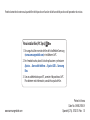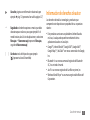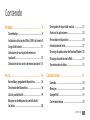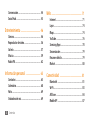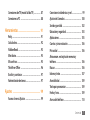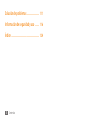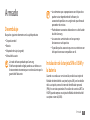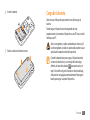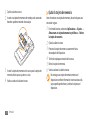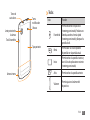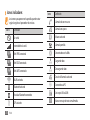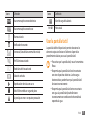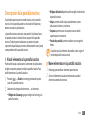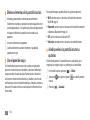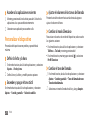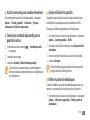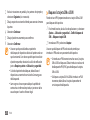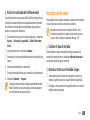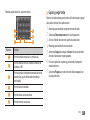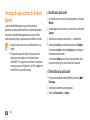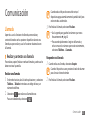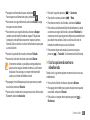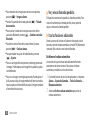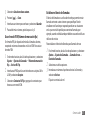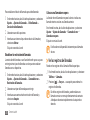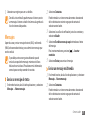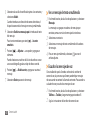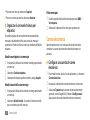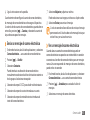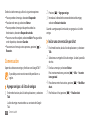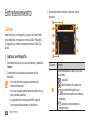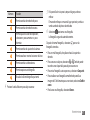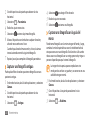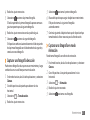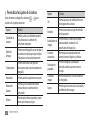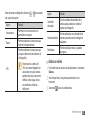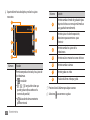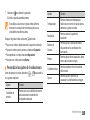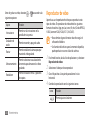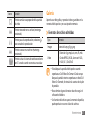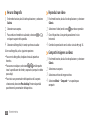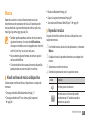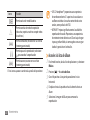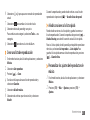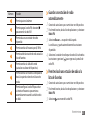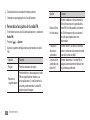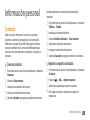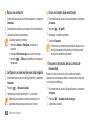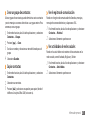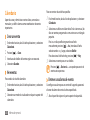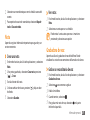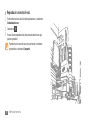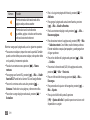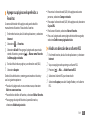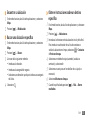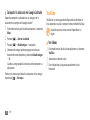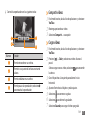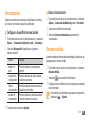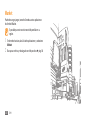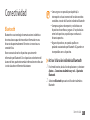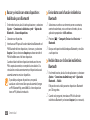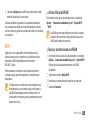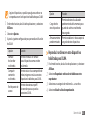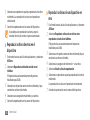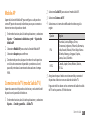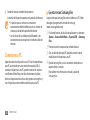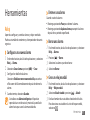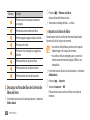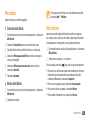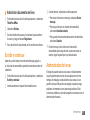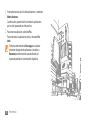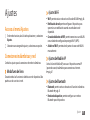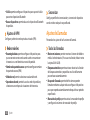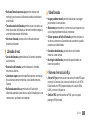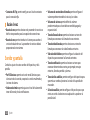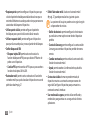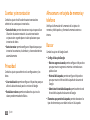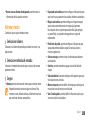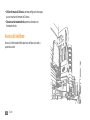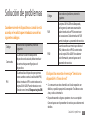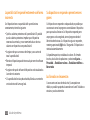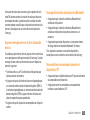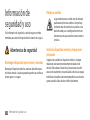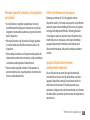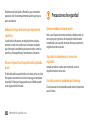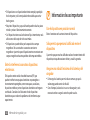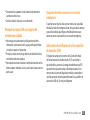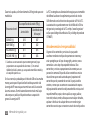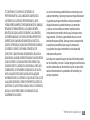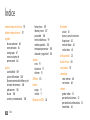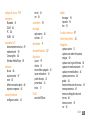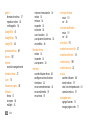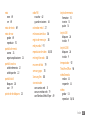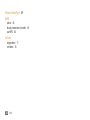Samsung GT-I9000T Manual de usuario
- Categoría
- Teléfonos móviles
- Tipo
- Manual de usuario

Parte del contenido de este manual puede diferir del dispositivo en función del software del dispositivo o del proveedor de servicios.
www.samsungmobile.com
Printed in Korea
Code No.:GH68-29361A
Spanish (LTN). 07/2010. Rev. 1.0
Para instalar Kies (PC Sync)
Descargue la última versión de Kies del sitio Web de Samsung 1.
(www.samsungmobile.com) e instálelo en la PC.
En el modo Inactivo, abra la lista de aplicaciones y seleccione 2.
Ajustes
→
Acerca del teléfono
→
Ajustes USB
→
Samsung
Kies.
Con un cable de datos para PC, conecte el dispositivo a la PC. 3.
Para obtener más información, consulte la ayuda de Kies.

GT-I9000T
manual del usuario

Uso de este manual
2
Uso de este manual
Gracias por adquirir este teléfono móvil de Samsung. Este
dispositivo le proporcionará comunicaciones móviles y
entretenimiento de alta calidad sobre la base de la extraordinaria
tecnología y los elevados estándares de Samsung.
Este manual del usuario ha sido especialmente diseñado
para guiarle por medio de las funciones y características del
dispositivo.
Lea atentamente este manual antes de comenzar a usar el
•
dispositivo a n de garantizar el uso correcto y seguro.
Las descripciones de este manual se basan en los ajustes
•
predeterminados del dispositivo.
Conserve este manual para poder consultarlo en el futuro.
•
Iconos instructivos
Antes de comenzar, familiarícese con los iconos que verá en este
manual:
Advertencia: situaciones que pueden causar lesiones
a usted u otras personas
Precaución: situaciones que pueden causar daño al
dispositivo u otros equipos
Nota: notas, sugerencias de uso o información
adicional

Uso de este manual
3
Información de derechos de autor
Los derechos de todas las tecnologías y productos que
comprende este dispositivo son propiedad de sus respectivos
dueños:
Este producto cuenta con una plataforma Android basada
•
en Linux, la cual puede expandirse mediante distintas
aplicaciones basadas en JavaScript.
Google™, Android Market™, Google Talk™, Google Mail™, •
Google Maps™ y YouTube™ son marcas comerciales de Google,
Inc.
Bluetooth® es una marca comercial registrada de Bluetooth •
SIC, Inc. en todo el mundo.
Java™ es una marca registrada de Sun Microsystems, Inc.
•
Windows Media Player® es una marca registrada de Microsoft •
Corporation.
►
Consulte: páginas con información relacionada; por
ejemplo:
► pág. 12 (representa “consulte la página 12”)
→
Seguido de: el orden de opciones o menús que debe
seleccionar para realizar un paso; por ejemplo: En el
modo Inactivo, abra la lista de aplicaciones y seleccione
Mensajes
→
Nuevo mensaje (representa Mensajes,
seguido de Nuevo mensaje)
[ ]
Corchetes: teclas del dispositivo; por ejemplo:
[
] (representa la tecla Encendido)

Uso de este manual
4
ACERCA DE VIDEO DIVX
DivX® es un formato de video digital creado por DivX, Inc. Este
es un dispositivo ocial certicado DivX que reproduce video
DivX. Visite http://www.divx.com para obtener más información
y las herramientas de software para convertir sus archivos en
video DivX.
ACERCA DE VIDEO DIVX BAJO DEMANDA
Este dispositivo certicado por DivX® debe estar registrado para
poder reproducir contenido de video DivX bajo demanda (VOD).
Para generar el código de registro, ubique la sección DivX VOD
en el menú de conguración del dispositivo.
Vaya a http://vod.divx.com con este código para completar el
proceso de registro y aprenda más sobre DivX VOD.
Para obtener el código de registro del dispositivo, vaya a Ajustes
→
Acerca del teléfono
→
Información legal
→
Ajustes de
licencia
→
DivX(R) VOD
→
Registrar.
"DivX Certied® para reproducir video DivX® de hasta 720p HD,
incluido contenido premium".
(Resolución del LCD: 800 x 480).
• y son marcas comerciales de SRS Labs, Inc. Las
tecnologías CS Headphone y WOW HD están incorporadas en
la licencia de SRS Labs, Inc.
Wi-Fi®, el logotipo de Wi-Fi CERTIFIED y el logotipo de Wi-Fi
•
son marcas registradas de Wi-Fi Alliance.
DivX® es una marca registrada de DivX, Inc. y
•
se usa bajo licencia.
Pat. 7,295,673; 7,460,688; 7,519,274

Contenido
5
Armado ....................................................... 9
Desembalaje .............................................................. 9
Instalación de la tarjeta SIM o USIM y la batería 9
Carga de la batería ................................................ 11
Colocación de una tarjeta de memoria
(opcional) ................................................................ 13
Colocación de una correa de mano (opcional) 1 5
Inicio .......................................................... 16
Encendido y apagado del dispositivo .............. 16
Descripción del dispositivo ................................. 16
Usar la pantalla táctil ............................................ 19
Bloquear o desbloquear la pantalla táctil y
las teclas .................................................................. 20
Descripción de la pantalla inactiva ................... 21
Acceso a las aplicaciones ..................................... 23
Personalizar el dispositivo .................................. 24
Introducción de texto ........................................... 27
Descarga de aplicaciones de Android Market 30
Descarga de archivos de la Web ........................ 31
Sincronización de datos ...................................... 31
Comunicación ......................................... 33
Llamada ................................................................... 33
Mensajes ................................................................. 39
Google Mail ............................................................ 41
Correo electrónico ................................................ 42
Contenido

Contenido
6
Web ........................................................... 71
Internet .................................................................... 71
Layar ......................................................................... 74
Maps ......................................................................... 74
YouTube ................................................................... 76
Samsung Apps ....................................................... 78
Sincronización ........................................................ 79
Resumen del día .................................................... 79
Market ...................................................................... 80
Conectividad ........................................... 81
Bluetooth ................................................................ 81
Wi-Fi .......................................................................... 83
AllShare ................................................................... 84
Mobile AP ................................................................ 87
Conversación .......................................................... 44
Social Hub ............................................................... 45
Entretenimiento ...................................... 46
Cámara ..................................................................... 46
Reproductor de video .......................................... 56
Galería ...................................................................... 57
Musica ...................................................................... 59
Radio FM .................................................................. 62
Información personal ............................ 65
Contactos ................................................................ 65
Calendario ............................................................... 68
Nota .......................................................................... 69
Grabadora de voz .................................................. 69

Contenido
7
Conexiones inalámbricas y red .......................... 99
Ajustes de Llamadas ........................................... 100
Sonido y pantalla ................................................ 102
Ubicación y seguridad ....................................... 103
Aplicaciones ......................................................... 105
Cuentas y sincronización ................................... 106
Privacidad ............................................................. 106
Almacenam. en tarjeta de memoria y
telefono ................................................................. 106
Buscar ..................................................................... 106
Idioma y texto ...................................................... 107
Accesibilidad ........................................................ 109
Texto para pronunciar ........................................ 109
Fecha y hora ......................................................... 109
Acerca del teléfono ............................................. 110
Conexiones de TV (modo Salida TV) ................. 87
Conexiones a PC .................................................... 88
Herramientas ........................................... 91
Reloj .......................................................................... 91
Calculadora ............................................................. 92
Aldiko eBook .......................................................... 93
Mini diario ............................................................... 95
Mis archivos ............................................................ 95
ThinkFree Oce .................................................... 96
Escribir y continuar ............................................... 97
Administrador de tareas ...................................... 97
Ajustes ...................................................... 99
Acceso al menú Ajustes ....................................... 99

Armado
9
Armado
Desembalaje
Busque los siguientes elementos en la caja del producto:
Dispositivo móvil
•
Batería•
Adaptador de viaje (cargador)•
Manual del usuario•
Use solo software aprobado por Samsung.
El software pirateado o ilegal puede causar daños o un
funcionamiento incorrecto que no están cubiertos por la
garantía del fabricante.
Los elementos que se proporcionan con el dispositivo •
pueden variar dependiendo del software y los
accesorios disponibles en su región o los que ofrezca el
proveedor de servicios.
Puede obtener accesorios adicionales en su distribuidor
•
local de Samsung.
Los accesorios suministrados son los que mejor
•
funcionan con su dispositivo.
Es posible que los accesorios que no se suministran con
•
el dispositivo no sean compatibles con él.
Instalación de la tarjeta SIM o USIM y
la batería
Cuando se suscriba a un servicio celular, recibirá una tarjeta de
Módulo de identidad del suscriptor (tarjeta SIM), con los detalles
de la suscripción, como el número de identicación personal
(PIN) y los servicios opcionales. Para utilizar los servicios UMTS o
HSDPA, puede comprar una tarjeta de Módulo de identidad del
suscriptor universal (USIM).

Armado
10
Inserte la tarjeta SIM o USIM.
3
Coloque la tarjeta SIM o USIM en el dispositivo con los •
contactos dorados hacia abajo.
Si no inserta una tarjeta SIM o USIM, podrá usar los
•
servicios sin red y algunos menús del dispositivo.
No inserte la tarjeta de memoria en la ranura de la
•
tarjeta SIM.
Para instalar la tarjeta SIM o USIM y la batería:
Si el dispositivo está encendido, mantenga presionado [
1
] y
seleccione Apagar para apagarlo.
Quite la cubierta trasera.
2
Asegúrese de no dañarse las uñas al quitar la cubierta
trasera.

Armado
11
Carga de la batería
Antes de usar el dispositivo por primera vez, debe cargar la
batería.
Puede cargar el dispositivo con el adaptador de viaje
proporcionado o al conectar el dispositivo a una PC con un cable
de datos para PC.
Solo use cargadores y cables aprobados por Samsung. El
uso de cargadores o cables no autorizados pueden causar
que la batería explote o dañe el dispositivo.
Cuando la batería tiene poca carga, el dispositivo emite
un tono de advertencia y un mensaje de batería baja.
Además, el icono de la batería
aparecerá vacío y en
rojo. Si el nivel de carga de la batería es demasiado bajo,
el dispositivo se apagará automáticamente. Recargue la
batería para seguir usando el dispositivo.
Inserte la batería.
4
Vuelva a colocar la cubierta trasera.
5

Armado
12
Enchufe el extremo grande del adaptador de viaje en un
3
tomacorriente.
Puede usar el dispositivo mientras se está cargando, •
pero puede demorar más en cargarse por completo.
Mientras se está cargando, es posible que el dispositivo
•
se caliente. Esto es normal y no afecta la vida útil ni el
rendimiento del dispositivo.
Si el dispositivo no está funcionando correctamente,
•
lleve el dispositivo y el cargador a un centro de servicios
de Samsung.
Cuando la batería esté completamente cargada (el icono de
4
batería ya no se mueve), desenchufe el adaptador de viaje
del dispositivo y de la toma de corriente.
No extraiga la batería antes de quitar el adaptador de
viaje. Si lo hace, puede dañar el dispositivo.
Cargar con el cable de datos para PC
›
Antes de cargar, asegúrese de que la PC esté encendida.
Abra la cubierta de la toma multifunción en la parte superior
1
del dispositivo.
Cargar con el adaptador de viaje
›
Abra la cubierta de la toma multifunción en la parte superior
1
del dispositivo.
Conecte el extremo pequeño del adaptador de viaje a la
2
toma multifunción.
La conexión incorrecta del adaptador puede causar serios
daños al dispositivo. Cualquier daño causado por mal uso
no está cubierto por la garantía.

Armado
13
Samsung usa los estándares aprobados de la industria
para las tarjetas de memoria, pero algunas marcas
pueden no ser completamente compatibles con
el dispositivo. El uso de una tarjeta de memoria no
compatible puede dañar el dispositivo o la tarjeta de
memoria y puede dañar los datos almacenados en la
tarjeta.
El dispositivo admite solo la estructura de archivos •
FAT para las tarjetas de memoria. Si inserta una tarjeta
formateada con una estructura de archivos diferente,
el dispositivo le solicitará que reformatee la tarjeta de
memoria.
La escritura y el borrado frecuentes de datos acortarán
•
la vida útil de la tarjeta de memoria.
Cuando inserta una tarjeta de memoria en el
•
dispositivo, el directorio de archivos de la tarjeta
aparecerá en la carpeta /sdcard/sd en la memoria
interna (moviNAND™).
Enchufe un extremo (micro USB) del cable de datos para PC
2
en la toma multifuncional.
Conecte el otro extremo del cable de datos para PC en un
3
puerto USB de la PC.
Según el tipo de cable de datos para PC que esté usando,
puede demorar unos segundos antes de que la carga
comience.
Cuando la batería esté completamente cargada (el icono de
4
batería ya no se mueve), desenchufe el cable de datos para
PC del dispositivo y de la PC.
Colocación de una tarjeta de memoria
(opcional)
Para almacenar archivos multimedia adicionales, debe insertar
una tarjeta de memoria. El dispositivo admite tarjetas de
memoria microSD™ o microSDHC™ de hasta 32 GB (según el
fabricante y el tipo de tarjeta de memoria).

Armado
14
Quitar la tarjeta de memoria
›
Antes de extraer una tarjeta de memoria, desactívela para una
extracción segura.
En el modo Inactivo, seleccione
1
Aplicaciones
→
Ajustes
→
Almacenam. en tarjeta de memoria y telefono
→
Retirar
la tarjeta de memoria.
Quite la cubierta trasera.
2
Presione la tarjeta de memoria suavemente hasta
3
desacoplarla del dispositivo.
Tire de la tarjeta para extraerla de la ranura.
4
Retire la tarjeta de memoria.
5
Vuelva a colocar la cubierta trasera.
6
No extraiga una tarjeta de memoria mientras el
dispositivo transere información o tiene acceso a ella,
ya que podría perder datos y/o dañar la tarjeta o el
dispositivo.
Quite la cubierta trasera.
1
Inserte una tarjeta de memoria de modo que los contactos
2
dorados queden orientados hacia abajo.
Inserte la tarjeta de memoria en la ranura para la tarjeta de
3
memoria hasta que se ajuste en su sitio.
Vuelva a colocar la cubierta trasera.
4

Armado
15
Colocación de una correa de mano
(opcional)
Quite la cubierta trasera.
1
Deslice una correa de mano por la ranura y engánchela en la
2
pequeña saliente.
Vuelva a colocar la cubierta trasera.
3
Formatear la tarjeta de memoria
›
Si formatea la tarjeta de memoria en una PC, es posible que
no sea compatible con su dispositivo. Formatee la tarjeta de
memoria solamente en el dispositivo.
En el modo Inactivo, seleccione Aplicaciones
→
Ajustes
→
Almacenam. en tarjeta de memoria y telefono
→
Formatear
tarjeta de memoria
→
Formatear tarjeta de memoria.
Antes de formatear la tarjeta de memoria, recuerde
realizar copias de seguridad de todos los datos
importantes almacenados en su dispositivo. La garantía
del fabricante no cubre la pérdida de datos ocasionada
por las acciones del usuario.

Inicio
16
Inicio
Encendido y apagado del dispositivo
Para encender el dispositivo, mantenga presionada [ ].
El dispositivo se conectará automáticamente a la red celular.
Si es la primera vez que enciende el dispositivo, presione la
imagen de Android en la pantalla y siga las instrucciones para
congurar el dispositivo.
Para apagar el dispositivo, mantenga presionada [
] y, luego,
seleccione Apagar.
Cuando se encuentre en áreas en las que esté •
prohibido el uso de dispositivos inalámbricos, como
aviones y hospitales, siga todas las advertencias y las
instrucciones del personal ocial.
Para usar solamente los servicios sin red del dispositivo,
•
seleccione el modo Fuera de línea. Mantenga
presionada [
] y seleccione Modo fuera de línea
.
Descripción del dispositivo
Diseño del dispositivo
›
Sensor de
proximidad
Auricular
Lente frontal de
la cámara (para
videollamada)
Pantalla táctil
Tecla Atrás
Tecla Inicio
Tecla Volumen
Sensor de luz
Tecla de menú
Micrófono

Inicio
17
Teclas
›
Tecla Función
Encendido
Permite encender el dispositivo
(mantenga presionada), nalizar una
llamada, acceder al menú rápido
(mantenga presionada) y bloquear la
pantalla táctil.
Menú
Permite abrir la lista de opciones
disponibles en la pantalla actual.
Inicio
Permite volver a la pantalla inactiva y
abrir la lista de aplicaciones recientes
(mantenga presionada).
Atrás Permite volver a la pantalla anterior.
Volumen
Permite ajustar el volumen del
dispositivo.
Toma
multifunción
Tapa posterior
Toma de
auriculares
Tecla Encendido
Antena interna
Altavoz
Lente posterior de
la cámara

Inicio
18
Icono Denición
Llamada de voz en curso
Llamada en espera
Altavoz activado
Llamada perdida
Sincronizado con la Web
Cargando datos
Descargando datos
Desvío de llamadas activado
Conectado a la PC
Sin tarjeta SIM o USIM
Nuevo mensaje de texto o multimedia
Iconos indicadores
›
Los iconos que aparecen en la pantalla pueden variar
según la región o el proveedor de servicios.
Icono Denición
Sin señal
Intensidad de la señal
Red GPRS conectada
Red EDGE conectada
Red UMTS conectada
WLAN activada
Bluetooth activado
Auricular Bluetooth conectado
GPS activado

Inicio
19
Icono Denición
Nivel de carga de la batería
10:00 AM
Hora actual
Usar la pantalla táctil
La pantalla táctil del dispositivo le permite seleccionar los
elementos o ejecutar funciones fácilmente. Aprenda los
procedimientos básicos para usar la pantalla táctil.
Para evitar rayar la pantalla táctil, no use herramientas •
losas.
No permita que la pantalla táctil esté en contacto
•
con otros dispositivos eléctricos. Las descargas
electroestáticas pueden hacer que la pantalla táctil
funcione incorrectamente.
No permita que la pantalla táctil entre en contacto
•
con agua. La pantalla táctil puede funcionar
incorrectamente en condiciones de humedad o al
exponerla al agua.
Icono Denición
Nuevo mensaje de correo electrónico
Nuevo mensaje de correo de voz
Alarma activada
Noticación de eventos
Itinerancia (fuera del área normal de servicio)
Perl Silencioso activado
Modo fuera de línea activado
Vibración activada
Reproducción de música en curso
Radio FM encendida en segundo plano
Se produjo un error o se requiere precaución

Inicio
20
Arrastrar y soltar: mantenga presionado un elemento y luego •
arrastre el dedo para moverlo.
Presionar dos veces: presione dos veces con el dedo para
•
acercar o alejar mientras ve fotografías o páginas web.
La pantalla táctil del dispositivo se apaga si no se •
usa durante un período especíco. Para encender la
pantalla, presione [
] o la tecla Inicio.
También puede ajustar el tiempo de luz de fondo. En el
•
modo Inactivo, abra la lista de aplicaciones y seleccione
Ajustes
→
Sonido y pantalla
→
Tiempo de espera
de la pantalla.
Bloquear o desbloquear la pantalla
táctil y las teclas
Puede bloquear la pantalla táctil y las teclas para evitar cualquier
operación no deseada del dispositivo.
Para bloquear, presione [
]. Para desbloquear la pantalla,
presione [
] o la tecla de Inicio y, luego, desplácese por la
ventana gris con el dedo.
Para hacer un uso óptimo de la pantalla táctil, quite •
la película protectora de la pantalla antes de usar el
dispositivo.
La pantalla táctil cuenta con una función que detecta
•
las pequeñas cargas eléctricas que emite el cuerpo
humano. Para obtener un mejor rendimiento, presione
la pantalla táctil con la punta de los dedos. La pantalla
táctil no responde a las pulsaciones con herramientas
puntiagudas o losas, como lápices ópticos o
bolígrafos.
Controle la pantalla táctil mediante las siguientes acciones:
Presionar: presione una vez con el dedo para seleccionar o
•
iniciar un menú, una opción o una aplicación.
Mantener presionado: mantenga presionado un elemento
•
durante más de 2 segundos para abrir una lista de opciones
emergente.
Desplazar: presione y arrastre el dedo hacia arriba, hacia abajo,
•
hacia la izquierda o hacia la derecha para ver los elementos
de una lista.

Inicio
21
Widgets de Android• : permite añadir widgets de Android a
la pantalla inactiva.
Atajos
• : permite añadir atajos para elementos, como
aplicaciones, favoritos y contactos.
Carpetas
• : permite crear una carpeta nueva o añadir
carpetas para los contactos.
Fondos de pantalla
• : permite establecer una imagen de
fondo.
Es posible que los elementos disponibles varíen según el
modo de pantalla inactiva activo.
Mover elementos en la pantalla inactiva
›
Mantenga presionado un elemento para moverlo.
1
Arrastre el elemento a la ubicación deseada cuando el
2
elemento aumenta de tamaño.
Descripción de la pantalla inactiva
Cuando el dispositivo esté en modo Inactivo, verá la pantalla
inactiva. En esta pantalla puede ver el estado del dispositivo y
obtener acceso a las aplicaciones.
La pantalla inactiva cuenta con siete paneles. Desplácese hacia
la izquierda o hacia la derecha hasta un panel de la pantalla
inactiva. También puede seleccionar un punto en la parte
superior de la pantalla para moverse directamente hasta el panel
correspondiente de la pantalla inactiva.
›
Añadir elementos a la pantalla inactiva
Puede añadir atajos a aplicaciones o elementos de aplicaciones,
widgets o carpetas para personalizar la pantalla inactiva. Para
añadir elementos a la pantalla inactiva:
Presione [
1
]
→
Añadir o mantenga presionada la parte
vacía de la pantalla inactiva.
Seleccione la categoría de elementos
2
→
un elemento:
Widgets de Samsung
• : agregue widgets de Samsung a la
pantalla inactiva.

Inicio
22
En el panel de atajos, puede utilizar las siguientes opciones:
Wi-Fi
• : permite activar y desactivar la función de conexión
WLAN.
► pág. 83
Bluetooth
• : permite activar o desactivar la función de conexión
inalámbrica Bluetooth.
► pág. 81
GPS
• : active o desactive la función GPS.
Vibración
• : permite activar o desactivar el modo Vibración.
›
Añadir paneles a la pantalla inactiva o
quitarlos
Puede añadir paneles a la pantalla inactiva, o quitarlos, para
organizar los widgets según sus preferencias y necesidades.
En el modo Inactivo, presione [
1
]
→
Editar.
Seleccione
2
para quitar un panel o para añadir paneles
nuevos.
Presione [
3
]
→
Guardar.
Eliminar elementos de la pantalla inactiva
›
Mantenga presionado un elemento para eliminarlo.
1
El elemento se amplía y aparece el icono de la papelera en el
área de aplicaciones. Eso signica que el área de aplicaciones
en la parte inferior de la pantalla inactiva cambia a la
papelera.
Arrastre el elemento a la papelera.
2
Suelte el elemento cuando el elemento y la papelera
3
aparezcan en rojo.
Usar el panel de atajos
›
En el modo Inactivo, o mientras esté usando una aplicación,
presione el área de iconos indicadores y arrastre el dedo hacia
abajo para abrir el panel de atajos. Puede activar o desactivar
las funciones de conexión inalámbrica y acceder a una lista de
noticaciones, como el estado de mensajes, llamadas, eventos o
procesos. Para ocultar la lista, arrastre la parte inferior de la lista
hacia arriba.

Inicio
23
El dispositivo presenta un sensor de movimiento
incorporado que detecta la orientación. Si gira el
dispositivo mientras utiliza algunas funciones, la interfaz
automáticamente cambia a la vista horizontal. Para
congurar la interfaz de manera que se mantenga la
orientación cuando gire el dispositivo, seleccione Ajustes
→
Sonido y pantalla
→
Orientación.
Organizar aplicaciones
›
Puede cambiar el orden de las aplicaciones en la lista y puede
agruparlas en categorías para reacomodarlas en función de sus
preferencias y necesidades.
En la lista de aplicaciones, presione [
1
]
→
Editar.
Mantenga presionada una aplicación.
2
Arrastre el icono de una aplicación a la ubicación que desea.
3
Puede mover el icono de una aplicación a otra pantalla del
menú principal. También puede colocar las aplicaciones más
utilizadas cerca de Inicio.
Presione [
4
]
→
Guardar.
Acceso a las aplicaciones
Para acceder a las aplicaciones del dispositivo:
En el modo Inactivo, seleccione
1
Aplicaciones para acceder a
la lista de aplicaciones.
Desplácese hacia la izquierda o hacia la derecha a otra
2
pantalla de aplicación.
También puede seleccionar un punto en parte superior de
la pantalla para mover los elementos directamente al menú
principal que corresponda.
Seleccione una aplicación.
3
Para utilizar aplicaciones suministradas por Google, •
debe tener una cuenta de Google. Si no tiene una
cuenta de Google, regístrese.
Puede añadir un atajo a una aplicación si mantiene
•
presionado el icono de la aplicación en la lista. Puede
mover el icono a la ubicación que desee en la pantalla
inactiva.
Presione [
4
] para volver a la pantalla anterior. Presione la
tecla Inicio para volver a la pantalla inactiva.

Inicio
24
Ajustar el volumen de los tonos de llamada
›
Presione la tecla de volumen hacia arriba o hacia abajo para
ajustar el volumen del tono.
Cambiar al modo Silencioso
›
Para activar o desactivar el sonido del dispositivo, realice una de
las siguientes acciones:
En el modo Inactivo, abra la lista de aplicaciones y seleccione
•
Teléfono
→
Teclado y mantenga presionada #.
En el modo Inactivo, mantenga presionada [
• ] y seleccione
Perl Silencioso.
Cambiar el tono de llamada
›
En el modo Inactivo, abra la lista de aplicaciones y seleccione
1
Ajustes
→
Sonido y pantalla
→
Tono de llamada de voz o
Tono de videollamada.
Seleccione un tono de llamada de la lista y, luego,
2
Aceptar.
Acceder a las aplicaciones recientes
›
Mantenga presionada la tecla Inicio para abrir la lista de las
1
aplicaciones a las que accedió recientemente.
Seleccione una aplicación para acceder a ella.
2
Personalizar el dispositivo
Personalice el dispositivo como preera y aprovéchelo al
máximo.
Denir la fecha y la hora
›
En el modo Inactivo, abra la lista de aplicaciones y seleccione
1
Ajustes
→
Fecha y hora.
Dena la hora y la fecha, y modique otras opciones.
2
Encender y apagar el tono táctil
›
En el modo Inactivo, abra la lista de aplicaciones y seleccione
Ajustes
→
Sonido y pantalla
→
Selección audible.

Inicio
25
Ajustar el brillo de la pantalla
›
Desplácese hacia la izquierda o hacia la derecha sobre la línea
indicadora de la pantalla para ajustar rápidamente el brillo.
Para ajustar el brillo de la pantalla en el menú de ajustes:
En el modo Inactivo, abra la lista de aplicaciones y seleccione
1
Ajustes
→
Sonido y pantalla
→
Brillo.
Desmarque la casilla de vericación junto a
2
Ajuste de brillo
automático.
Arrastre el control deslizante
3
para ajustar el nivel de brillo.
Seleccione
4
Aceptar.
El nivel de brillo de la pantalla afectará el consumo de la
energía de la batería del dispositivo.
Denir el patrón de desbloqueo
›
Es posible establecer un patrón de desbloqueo para evitar que
personas no autorizadas utilicen el dispositivo sin permiso.
En el modo Inactivo, abra la lista de aplicaciones y seleccione
1
Ajustes
→
Ubicación y seguridad
→
Denir patrón de
desbloqueo.
Activar animación para cambiar de ventana
›
En el modo Inactivo, abra la lista de aplicaciones y seleccione
Ajustes
→
Sonido y pantalla
→
Animación
→
Algunas
animaciones o Todas las animaciones.
Seleccionar un fondo de pantalla para la
›
pantalla inactiva
En el modo Inactivo, presione [
1
]
→
Fondo de pantalla
→
una opción.
Seleccione una imagen.
2
Seleccione
3
Guardar o Denir fondo de pantalla.
Samsung no es responsable por el uso de imágenes o
fondos de pantalla predeterminados que se proporcionan
con el dispositivo.

Inicio
26
Bloquear la tarjeta SIM o USIM
›
Puede activar el PIN proporcionado con su tarjeta SIM o USIM
para bloquear el dispositivo.
En el modo Inactivo, abra la lista de aplicaciones y seleccione
1
Ajustes
→
Ubicación y seguridad
→
Denir bloqueo de
SIM
→
Bloquear tarjeta SIM.
Introduzca el PIN y seleccione
2
Aceptar.
Una vez que el bloqueo de PIN esté activado, tendrá que
introducir el PIN cada vez que encienda el dispositivo.
Si introduce un PIN incorrecto muchas veces, la tarjeta •
SIM o USIM se bloqueará. Debe introducir una clave de
desbloqueo de PIN (PUK) para desbloquear la tarjeta
SIM o USIM.
Si bloquea su tarjeta SIM o USIM al introducir un PUK
•
incorrecto, deberá llevar la tarjeta al proveedor de
servicios para desbloquearla.
Vea las instrucciones en pantalla y los patrones de ejemplo y
2
seleccione Siguiente (si es necesario).
Dibuje un patrón arrastrando el dedo para conectar al menos
3
4 puntos.
Seleccione
4
Continuar.
Dibuje el patrón nuevamente para conrmar.
5
Seleccione
6
Conrmar.
Una vez que haya establecido un patrón de •
desbloqueo, el dispositivo solicitará el patrón cada vez
que lo encienda. Si no desea que el dispositivo solicite
el patrón requerido, desactive la casilla de vericación
junto a Requiere patrón en Ubicación y seguridad.
Si olvida el patrón de desbloqueo, deberá llevar el
•
dispositivo a un centro de servicios de Samsung para
desbloquearlo.
Samsung no se hace responsable por la pérdida de
•
contraseñas e información privada, ni por otros daños
causados por el uso de software ilegal.

Inicio
27
Introducción de texto
Para introducir texto, puede seleccionar caracteres en el teclado
virtual o introducir escritura a mano en la pantalla.
No podrá introducir texto en algunos idiomas. Para
introducir texto, deberá cambiar el idioma de escritura
por uno de los idiomas compatibles.
► pág. 107
Cambiar el tipo de teclado
›
Puede cambiar el tipo de teclado. Mantenga presionado el
campo de entrada de texto y seleccione Método de entrada
→
un tipo de teclado (Swype o Samsung).
Introducir texto con el teclado Swype
›
Seleccione el primer carácter de una palabra y arrastre el
1
dedo al segundo carácter sin quitar el dedo de la pantalla.
Deténgase un momento en el segundo carácter y arrastre el
2
dedo al carácter siguiente.
›
Activar el rastreador del teléfono móvil
Cuando inserta una nueva tarjeta SIM o USIM en el dispositivo, la
función de rastreador móvil envía automáticamente el número
de contacto a los destinatarios especicados para ayudarlo a
localizar y recuperar el dispositivo.
En el modo Inactivo, abra la lista de aplicaciones y seleccione
1
Ajustes
→
Ubicación y seguridad
→
Denir Rastreador
móvil.
Ingrese la contraseña y seleccione
2
Aceptar.
Introduzca un número de teléfono incluido el código del país
3
(con +).
Introduzca el nombre de un remitente.
4
Escriba el mensaje de texto que se enviará a los destinatarios.
5
Seleccione
6
Guardar
→
Aceptar.
También puede controlar el dispositivo perdido desde la
Web. Visite http://www.samsungdive.com para obtener
más información sobre esta función.

Inicio
28
Número Función
1
Permite cambiar mayúsculas y minúsculas.
2
Permite alternar entre los modos numérico, de
símbolos y ABC.
3
Permite borrar caracteres.
4
Permite insertar un espacio.
Para ocultar el teclado Swype, presione [• ].
Para obtener información de ayuda para utilizar el
•
teclado Swype, mantenga presionado .
Introducir texto con el teclado Samsung
›
Seleccione
1
y, luego, un método de entrada de texto.
Puede seleccionar uno de los métodos de entrada de texto
(teclado QWERTY o tradicional) o los métodos de escritura
a mano.
Seleccione las teclas alfanuméricas o escriba en la pantalla
2
para introducir el texto.
Continúe hasta que complete la palabra.
3
Levante el dedo en el último carácter. La palabra se inserta en
4
el campo de entrada de texto.
Repita los pasos de 1 a 4 para completar el texto.
5
Mantenga presionada cada tecla para introducir caracteres
adicionales.
También puede utilizar las siguientes teclas:
4
3
1
2

Inicio
29
Copiar y pegar texto
›
Mientras introduce texto, puede utilizar la función copiar y pegar
para utilizar texto en otras aplicaciones.
Mantenga presionado el campo de entrada de texto.
1
Seleccione
2
Seleccionar texto en la lista de opciones.
Arrastre el dedo sobre el texto que desea sobresaltar.
3
Mantenga presionado el texto resaltado.
4
Seleccione
5
Copiar para copiar o Cortar si desea cortar todo
el texto y colocarlo en el portapapeles.
En la otra aplicación, mantenga presionado el campo de
6
entrada de texto.
Seleccione
7
Pegar para insertar el texto del portapapeles en
el campo de texto.
También puede utilizar las siguientes teclas:
5
6
4
1
2
3
Número Función
1
Permite cambiar mayúsculas y minúsculas.
2
Permite alternar entre los modos numérico, de
símbolos y ABC.
3
Permite cambiar el método de entrada de texto;
acceder a los ajustes del teclado (mantenga
presionada).
4
Permite borrar la entrada.
5
Permite iniciar una nueva línea.
6
Permite insertar un espacio.

Inicio
30
Instalar una aplicación
›
En el modo Inactivo, abra la lista de aplicaciones y seleccione
1
Market.
Cuando aparezcan los términos y las condiciones, seleccione
2
Aceptar.
Seleccione una categoría de elemento
3
→
un elemento.
Seleccione
4
Instalar (para elementos gratuitos) o Comprar.
Si selecciona Instalar, seleccione Aceptar para descargar el
elemento inmediatamente.
Si selecciona Comprar, tendrá que ingresar los datos de su
tarjeta de crédito. Siga las instrucciones en la pantalla.
Desinstalar una aplicación
›
En la pantalla de inicio de Android Market, presione [
1
]
→
Descargas.
Seleccione el elemento que desee borrar.
2
Seleccione
3
Desinstalar
→
Aceptar.
Descarga de aplicaciones de Android
Market
La funcionalidad del dispositivo, que está basada en la
plataforma Android, puede extenderse instalando aplicaciones
adicionales. Android Market proporciona una manera fácil y
rápida de adquirir juegos y aplicaciones para teléfonos móviles.
Es posible que este servicio no esté disponible en su •
región.
El dispositivo guarda los archivos de usuario de las
•
aplicaciones descargadas en la memoria interna
moviNAND™. Para guardar los archivos en la tarjeta de
memoria, conecte el dispositivo a una PC y cópielos de
moviNAND a la tarjeta de memoria.

Inicio
31
Sincronización de datos
Puede sincronizar datos con diferentes servidores web, realizar
copias de seguridad y restaurar los datos.
Cuando nalice la sincronización, el dispositivo permanecerá
conectado a la Web. Si se realiza algún cambio en la Web,
comenzará automáticamente la sincronización y la información
actualizada aparecerá en su dispositivo, y viceversa.
Es posible que este servicio no esté disponible en su
región.
Congurar una cuenta de servidor
›
En el modo Inactivo, abra la lista de aplicaciones y seleccione
1
Ajustes
→
Cuentas y sincronización.
Seleccione
2
Añadir cuenta
→
un tipo de cuenta.
Siga las instrucciones en pantalla para completar la
3
instalación de la cuenta.
Para servicios de comunidad en línea, como Facebook,
Twitter o MySpace, escriba el nombre usuario y la contraseña,
y seleccione Iniciar sesión.
Descarga de archivos de la Web
Cuando se descargan archivos o aplicaciones de la Web, el
dispositivo los guarda en una tarjeta de memoria.
Los archivos que descarga desde la Web pueden contener
virus que dañarán el dispositivo. Para reducir el riesgo,
descargue sólo archivos de orígenes en los que confía.
Algunos archivos multimedia incluyen la administración
de derechos digitales para proteger los derechos de
autor. Esta protección puede impedirle descargar, copiar,
modicar o transferir algunos archivos.
Para descargar archivos de la Web:
En el modo Inactivo, abra la lista de aplicaciones y seleccione
1
Internet.
Busque una aplicación o un archivo y descárguelo.
2
Para instalar aplicaciones descargadas de otros sitios web, no de
Android Market, debe seleccionar Ajustes
→
Aplicaciones
→
Orígenes desconocidos.

Inicio
32
Activar sincronización automática
›
En el modo Inactivo, abra la lista de aplicaciones y seleccione
1
Ajustes
→
Cuentas y sincronización.
Seleccione
2
Autosincronizar.
Seleccione una cuenta.
3
Seleccione las aplicaciones que quiera sincronizar.
4
Para excluir aplicaciones de la sincronización automática,
desmarque la casilla de vericación que se encuentra al lado de
cada aplicación.
Sincronizar datos de manera manual
›
En el modo Inactivo, abra la lista de aplicaciones y seleccione
1
Ajustes
→
Cuentas y sincronización.
Seleccione una cuenta.
2
Presione [
3
]
→
Sincronizar ahora. El dispositivo
comenzará a sincronizar los datos seleccionados.

Comunicación
33
Comunicación
Llamada
Aprenda a usar las funciones de llamada, como realizar y
contestar llamadas con las opciones disponibles durante una
llamada, o a personalizar y usar las funciones relacionadas con
la llamada.
Realizar y contestar una llamada
›
Para realizar, aceptar, nalizar o rechazar llamadas, puede usar los
botones o tocar la pantalla.
Realizar una llamada
1
En el modo Inactivo, abra la lista de aplicaciones y seleccione
Teléfono
→
Teclado e introduzca un código de área y un
número de teléfono.
Seleccione
2
para realizar una llamada de voz.
Para una videollamada, seleccione
.
Cuando coloca el dispositivo cerca del rostro, el
dispositivo apaga automáticamente la pantalla táctil para
evitar entradas accidentales.
Para nalizar la llamada, seleccione
3
Finalizar.
Use la agenda para guardar los números que marca •
frecuentemente. ► pág. 65
Para acceder rápidamente al registro de llamadas y
•
volver a marcar los números que marcó recientemente,
seleccione Teléfono
→
Llamadas.
Responder una llamada
1
Cuando reciba una llamada, seleccione Aceptar.
Cuando el dispositivo suene, presione la tecla de volumen
para silenciar el tono de timbre.
Para nalizar la llamada, seleccione
2
Finalizar.

Comunicación
34
Usar el auricular
›
Al conectar el auricular que se proporciona al dispositivo, puede
realizar y contestar llamadas:
Para contestar una llamada, presione el botón del auricular.
•
Para rechazar una llamada, mantenga presionado el botón del •
auricular.
Para poner una llamada en espera o recuperar una llamada en
•
espera durante otra llamada, mantenga presionado el botón
del auricular.
Para nalizar una llamada, presione el botón del auricular.
•
El auricular suministrado está diseñado únicamente para
su dispositivo y es posible que no sea compatible con
otros teléfonos y reproductores de MP3.
Usar las opciones durante una llamada de
›
voz
Puede usar las siguientes opciones mientras está en curso una
llamada de voz:
Para ajustar el volumen de voz, presione la tecla de volumen
•
hacia arriba o abajo.
Rechazar una llamada
Cuando recibe una llamada, seleccione Rechazar. La persona
que llama oirá un tono de ocupado.
Para enviar un mensaje cuando rechaza llamadas entrantes,
seleccione Rechazar con mensaje.
Primero establezca un mensaje de texto para enviar a
las personas que llaman. En el modo Inactivo, abra la
lista de aplicaciones y seleccione Ajustes
→
Ajustes de
Llamadas
→
Todas las llamadas
→
Rechazar llamada
con mensaje. Luego, seleccione Crear y cree un mensaje
de texto.
Llamar a un número internacional
En el modo Inactivo, abra la lista de aplicaciones y seleccione
1
Teléfono
→
Teclado y mantenga presionado el 0 para
insertar el carácter +.
Introduzca el número completo que desea marcar (código
2
de país, código de área y número de teléfono) y luego
seleccione
para marcar el número.

Comunicación
35
Para abrir la agenda, presione [• ]
→
Contactos.
Para añadir una nota, presione [
• ]
→
Nota.
Para alternar entre las dos llamadas, seleccione
• Cambiar.
Para realizar una llamada múltiple (multiconferencia), realice
•
o conteste una segunda llamada y seleccione Multiconf. al
conectarse con la segunda persona. Repita este procedimiento
para añadir más personas. Debe suscribirse al servicio de
llamada en conferencia para usar esta función.
Para conectar la persona actual a la persona en espera,
•
presione [ ]
→
Transferir
.
Se desconectará de la llamada.
Usar las opciones durante una
›
videollamada
Puede usar las siguientes opciones mientras está en curso una
videollamada:
Para activar la función de altavoz, seleccione
• Altavoz.
Para apagar el micrófono para que la otra persona no pueda
•
escucharlo, seleccione Silenciar.
Para ocultar su imagen de otra persona, presione [
• ]
→
Ocultarme.
Para poner una llamada en espera, seleccione
• .
Para recuperar una llamada en espera, seleccione
.
Para marcar una segunda llamada, seleccione
• Añadir y luego
marque un nuevo número.
Para contestar una segunda llamada, seleccione
• Aceptar
cuando suene el tono de llamada en espera. El dispositivo
le pregunta si desea nalizar o poner en espera la primera
llamada. Debe suscribirse al servicio de llamada en espera para
usar esta función.
Para abrir la pantalla de marcado, seleccione
• Teclado.
Para activar la función de altavoz, seleccione
• Altavoz.
En entornos ruidosos, es posible que tenga problemas
para escuchar algunas llamadas mientras usa la función
de altavoz. Para conseguir un mejor rendimiento del
audio, use el modo de teléfono normal.
Para apagar el micrófono para que la otra persona no pueda
•
escucharlo, seleccione Silenciar.
Para escuchar y hablar con la otra persona a través del auricular
•
Bluetooth, seleccione Auricular.

Comunicación
36
Ver y marcar llamadas perdidas
›
El dispositivo mostrará en la pantalla las llamadas perdidas. Para
marcar el número de una llamada perdida, abra el panel de
atajos y seleccione la llamada perdida.
Usar las funciones adicionales
›
Puede usar otras de las diversas funciones relacionadas con las
llamadas, como el rechazo automático, el modo FDN (Número de
marcación ja) o desvío o restricción de llamadas.
Establecer el rechazo automático
Use esta función para rechazar automáticamente llamadas
provenientes de ciertos números. Para activar el rechazo
automático y establecer una lista de rechazo:
En el modo Inactivo, abra la lista de aplicaciones y seleccione
1
Ajustes
→
Ajustes de Llamadas
→
Todas las llamadas
→
Bloqueo automático.
Seleccione
2
Activar rechazo automático para activar el
rechazo automático.
Para seleccionar otra imagen para mostrar a otra persona,
•
presione [ ]
→
Imagen saliente.
Para abrir la pantalla de marcado, presione [
• ]
→
Teclado
de marcación.
Para escuchar y hablar con la otra persona a través de los •
auriculares Bluetooth, presione [ ]
→
Cambiar a auricular
Bluetooth.
Para alternar entre el lente de la cámara frontal y trasero, •
presione [ ]
→
Cambiar cámara.
Para personalizar los ajustes de videollamadas, presione
•
[ ]
→
Ajustes.
Para usar la imagen de la otra persona, mantenga presionada
•
la imagen. Puede capturar una imagen de la pantalla o grabar
la videollamada.
Para usar su imagen, manténgala presionada. Puede ajustar el
•
brillo, acercar o alejar la imagen mediante el lente trasero de la
cámara o aplicar el efecto de difuminado a la imagen mediante
el lente frontal de la cámara.

Comunicación
37
Establecer el desvío de llamadas
El desvío de llamadas es una función de red que permite enviar
llamadas entrantes a otro número que especique. Puede
establecer esta función por separado para diversas situaciones
en las que no está disponible para contestar llamadas, por
ejemplo, cuando está hablando por teléfono o cuando está fuera
del área de servicio.
Para establecer el desvío de llamadas para llamadas de voz:
En el modo Inactivo, abra la lista de aplicaciones y seleccione
1
Ajustes
→
Ajustes de Llamadas
→
Llamada de voz
→
Desvío de llamadas.
Seleccione una de las opciones.
2
Introduzca un número al que desea desviar las llamadas y
3
seleccione Activar.
El ajuste se enviará a la red.
Seleccione
3
Lista de rechazos autom.
Presione [
4
]
→
Crear.
Introduzca un número para rechazar y seleccione
5
Guardar.
Para añadir más números, repita los pasos 4 y 5.
6
Usar el modo FDN (Número de marcación ja)
En el modo FDN, el dispositivo limitará las llamadas salientes,
excepto los números almacenados en la lista FDN. Para activar
el modo FDN:
En el modo Inactivo, abra la lista de aplicaciones y seleccione
1
Ajustes
→
Ajustes de Llamadas
→
Número de marcación
ja
→
Activar M. Fijo.
Introduzca el PIN2 que fue suministrado con su tarjeta SIM o
2
USIM y seleccione Aceptar.
Seleccione
3
Contactos M. Fijo y agregue los contactos que
desee usar en modo FDN.

Comunicación
38
Colocar una llamada en espera
La función de red Llamada en espera lo alerta si recibe una
llamada mientras está en una llamada anterior.
En el modo Inactivo, abra la lista de aplicaciones y seleccione
Ajustes
→
Ajustes de Llamadas
→
Llamada de voz
→
Llamada en espera.
El ajuste se enviará a la red.
Esta función está disponible únicamente para llamadas
de voz.
Ver los registros de llamadas
›
Puede ver los registros de las llamadas ltradas por tipos.
En el modo Inactivo, abra la lista de aplicaciones y seleccione
1
Teléfono
→
Llamadas.
Presione [
2
]
→
Ver por
→
una opción para ordenar los
registros de llamadas.
Desde los registros de llamadas, puede realizar una
llamada o enviar un mensaje directamente al contacto
al desplazar el contacto rápidamente a la izquierda o
derecha.
Para establecer el desvío de llamadas para videollamadas:
En el modo Inactivo, abra la lista de aplicaciones y seleccione
1
Ajustes
→
Ajustes de Llamadas
→
Videollamada
→
Desvío de videollamada.
Seleccione una de las opciones.
2
Introduzca un número al que desea desviar las llamadas y
3
seleccione Activar.
El ajuste se enviará a la red.
Establecer la restricción de llamadas
La restricción de llamadas es una función de red que se usa para
restringir ciertos tipos de llamadas o evitar que otros realicen
llamadas con su dispositivo.
En el modo Inactivo, abra la lista de aplicaciones y seleccione
1
Ajustes
→
Ajustes de Llamadas
→
Llamada de voz
→
Restricción de llamadas.
Seleccione un tipo de llamada para restringir.
2
Introduzca una contraseña de restricción de llamadas y
3
seleccione Aceptar.
El ajuste se enviará a la red.

Comunicación
39
Seleccione
2
Contactos.
Puede introducir un número manualmente o seleccionarlo
de los destinatarios recientes o grupos de contacto al
seleccionar otro botón.
Seleccione las casillas de vericación junto a los contactos y
3
seleccione Añadir.
Seleccione
4
Escribir un mensaje aquí e introduzca el texto
del mensaje.
Para insertar emoticones, presione [
]
→
Insertar
emoticón.
Seleccione
5
Enviar para enviar el mensaje.
Enviar un mensaje multimedia
›
1
En el modo Inactivo, abra la lista de aplicaciones y seleccione
Mensajes
→
Nuevo mensaje.
Seleccione
2
Contactos.
Puede introducir un número manualmente o seleccionarlo
de los destinatarios recientes o grupos de contacto al
seleccionar otro botón.
Seleccione un registro para ver sus detalles.
3
Desde la vista en detalle, puede marcar el número, enviar
un mensaje al número o añadir el número a la agenda o la
lista de números bloqueados.
Mensajes
Aprenda a crear y enviar mensajes de texto (SMS), multimedia
(MMS) o de correo electrónico, y vea o administre mensajes que
envió o recibió.
Es posible que incurra en gastos adicionales para el
envío o la recepción de mensajes mientras esté fuera
del área de servicio local. Para obtener más información,
comuníquese con el proveedor de servicios.
Enviar un mensaje de texto
›
1
En el modo Inactivo, abra la lista de aplicaciones y seleccione
Mensajes
→
Nuevo mensaje.

Comunicación
40
Ver un mensaje de texto o multimedia
›
1
En el modo Inactivo, abra la lista de aplicaciones y seleccione
Mensajes.
Los mensajes se agrupan en cadenas de mensajes por
contacto, como un servicio de mensajería instantánea.
Seleccione un contacto.
2
Seleccione un mensaje de texto o multimedia de la cadena
3
de mensajes.
Para un mensaje multimedia, seleccione
4
para ver el
archivo adjunto.
Escuchar los mensajes de voz
›
Si ha establecido que las llamadas se desvíen al servidor de
correo de voz, las personas que llamen pueden dejar mensajes
de voz cuando no conteste las llamadas entrantes. Para acceder a
su buzón de voz y escuchar los mensajes de voz:
En el modo Inactivo, abra la lista de aplicaciones y seleccione
1
Teléfono
→
Teclado y luego mantenga presionado el 1.
Siga las instrucciones del servidor de correo de voz.
2
Seleccione las casillas de vericación junto a los contactos y
3
seleccione Añadir.
Cuando introduce una dirección de correo electrónico, el
dispositivo convertirá el mensaje en mensaje multimedia.
Seleccione
4
Escribir un mensaje aquí e introduzca el texto
del mensaje.
Para insertar emoticones, presione [
]
→
Insertar
emoticón.
Presione [
5
]
→
Adjuntar
→
una opción y agregue un
elemento.
Puede seleccionar un archivo de la lista de archivos o crear
una nueva fotografía, grabar un clip de video o sonido.
Presione [
6
]
→
Añadir asunto y agregue un asunto al
mensaje.
Seleccione
7
Enviar para enviar el mensaje.

Comunicación
41
Introduzca un nombre o una dirección en el campo del
3
destinatario.
Introduzca un asunto y un mensaje.
4
Para adjuntar un archivo de imagen, presione [
5
]
→
Adjuntar
→
un archivo.
Seleccione
6
Enviar para enviar el mensaje.
Ver mensajes de correo electrónico
›
En el modo Inactivo, abra la lista de aplicaciones y seleccione
1
Google Mail.
Seleccione un mensaje de correo electrónico.
2
Desde la vista de mensajes, utilice las siguientes opciones:
Para responder al mensaje, seleccione
• Responder.
Para responder al mensaje incluyendo a todos los
•
destinatarios, seleccione Responder a todos.
Para reenviar el mensaje a otras personas, seleccione
• Reenviar.
Para ver un archivo adjunto, seleccione
• Vista previa junto
al elemento adjuntado. Para guardarlo en el dispositivo,
seleccione Descargar.
Para archivar el mensaje, seleccione
• Archivar.
Debe guardar el número del servidor de correo de voz
antes de acceder al servidor. Su proveedor de servicios
debe proporcionarle el número.
Google Mail
Puede recuperar mensajes de correo electrónico nuevos
de Google Mail™ al Buzón de entrada. Cuando accede esta
aplicación, aparece la pantalla del buzón de entrada.
En la barra de título, se muestra el número total de mensajes
sin leer; y los mensajes sin leer se muestran en negrita. Si
etiquetó un mensaje, la etiqueta aparece en un rectángulo
coloreado en el mensaje.
Es posible que este servicio no esté disponible en su
región.
Enviar un mensaje de correo electrónico
›
En el modo Inactivo, abra la lista de aplicaciones y seleccione
1
Google Mail.
Presione [
2
]
→
Redactar.

Comunicación
42
Filtrar mensajes
Desde la pantalla del buzón de entrada, presione [
1
]
→
Ver etiquetas.
Seleccione la etiqueta de los mensajes que desea ver.
2
Correo electrónico
Aprenda cómo enviar o ver mensajes de correo electrónico
mediante su cuenta de correo electrónico de la empresa o
personal.
Congurar una cuenta de correo
›
electrónico
1
En el modo Inactivo, abra la lista de aplicaciones y seleccione
Correo electrónico.
Introduzca la dirección de correo electrónico y contraseña.
2
Seleccione
3
Siguiente (para cuentas de correo electrónico
generales, como Google Mail y Yahoo) o Cong. manual
(para cuentas de correo electrónico de otras empresas).
Para borrar el mensaje, seleccione
• Suprimir.
Para ver un mensaje anterior, seleccione
• Anterior.
Organizar el correo electrónico por
›
etiquetas
Es posible organizar el correo electrónico etiquetando los
mensajes o añadiendo estrellas para marcar los mensajes
importantes. Puede clasicar los mensajes mediante el ltro de
etiquetas.
Añadir una etiqueta a un mensaje
En la pantalla del buzón de entrada, mantenga presionado
1
un mensaje.
Seleccione
2
Cambiar etiquetas.
Seleccione la etiqueta que desee añadir y, luego,
3
Aceptar.
Añadir una estrella a un mensaje
En la pantalla del buzón de entrada, mantenga presionado
1
un mensaje.
Seleccione
2
Añadir estrella. Se activará el icono de estrella
que se encuentra junto al mensaje.

Comunicación
43
Seleccione
7
Adjuntar y adjunte un archivo.
Puede seleccionar una imagen, un video o un clip de sonido.
Seleccione
8
Enviar para enviar el mensaje.
Si está sin conexión o fuera del área de servicio, el mensaje
permanecerá en la lista de cadenas de mensajes hasta que
esté en línea y en su área de servicio.
Ver un mensaje de correo electrónico
›
Cuando abre una cuenta de correo electrónico, puede ver
correos electrónicos recuperados con anterioridad sin conexión
o conectarse al servidor de correo electrónico para ver mensajes
nuevos. Una vez recuperados los mensajes de correo electrónico,
puede verlos sin conexión.
En el modo Inactivo, abra la lista de aplicaciones y seleccione
1
Correo electrónico
→
una cuenta de correo electrónico.
Presione [
2
]
→
Actualizar para actualizar la lista de
mensajes.
Seleccione un mensaje de correo electrónico.
3
Siga las instrucciones en la pantalla.
4
Cuando termine de congurar la cuenta de correo electrónico,
los mensajes de correo electrónico se descargan al dispositivo.
Si creó más de dos cuentas de correo electrónico, puede alternar
entre ellas; presione [
]
→
Cuentas y seleccione la cuenta de
la que desea recuperar los mensajes.
Enviar un mensaje de correo electrónico
›
1
En el modo Inactivo, abra la lista de aplicaciones y seleccione
Correo electrónico
→
una cuenta de correo electrónico.
Presione [
2
]
→
Escribir.
Seleccione
3
Contactos.
Puede introducir una dirección de correo electrónico
manualmente o seleccionarla de los destinatarios recientes o
de los grupos al seleccionar otra opción.
Seleccione el campo CC/CCO para añadir más destinatarios.
4
Seleccione el campo de asunto e introduzca un asunto.
5
Seleccione el campo de entrada de texto e introduzca el
6
texto del correo electrónico.

Comunicación
44
Presione [
2
]
→
Agregar amigo.
Introduzca la dirección de correo electrónico del amigo y
3
seleccione Enviar invitación.
Cuando su amigo acepta la invitación, se agregará a su lista de
amigos.
Iniciar una conversación por chat
›
En el modo Inactivo, abra la lista de aplicaciones y seleccione
1
Talk.
Seleccione un amigo de la lista de amigos. Se abre la pantalla
2
de chat.
Escriba su mensaje y seleccione
3
Enviar.
Para insertar emoticones, presione [
]
→
Más
→
Insertar
ícono gestual.
Para alternar entre chats activos, presione [
4
]
→
Modicar
chats.
Para nalizar el chat, presione [
5
]
→
Finalizar chat.
Desde la vista de mensajes, utilice las siguientes opciones:
Para responder al mensaje, seleccione
• Responder.
Para borrar el mensaje, seleccione
• Borrar.
Para responder al mensaje incluyendo a todos los
•
destinatarios, seleccione Responder a todos.
Para ver un archivo adjunto, seleccione
• Abrir. Para guardarlo
en el dispositivo, seleccione Guardar.
Para reenviar el mensaje a otras personas, presione [
• ]
→
Reenviar.
Conversación
Aprenda a chatear con amigos y familiares con Google Talk™.
Es posible que este servicio no esté disponible en su
región.
Agregar amigos a la lista de amigos
›
En el modo Inactivo, abra la lista de aplicaciones y seleccione
1
Talk.
La lista de amigos muestra todos sus contactos de Google
Talk.

Comunicación
45
Social Hub
Aprenda a acceder a Social Hub™, la aplicación de
comunicaciones integrada para correo electrónico, mensajes,
mensajes instantáneos, contactos o información del calendario.
Visite http://socialhub.samsungmobile.com para obtener más
información.
En el modo Inactivo, abra la lista de aplicaciones y seleccione
1
Social Hub.
Revise y use el contenido ofrecido por Social Hub.
2

Entretenimiento
46
Entretenimiento
Cámara
Aprenda a tomar y ver fotografías, y grabar y ver videos. Puede
tomar fotografías en resoluciones de hasta 2560 x 1920 píxeles
(5 megapíxeles) y videos en resoluciones de hasta 1280 x 720
píxeles.
Capturar una fotografía
›
1
En el modo Inactivo, abra la lista de aplicaciones y seleccione
Cámara.
Gire el dispositivo a la izquierda para obtener la vista
2
horizontal.
La interfaz de la cámara aparece solamente en la •
orientación horizontal.
La cámara se apaga automáticamente cuando no la usa
•
por un período especíco.
La capacidad de la memoria puede diferir según la
•
escena que esté capturando o las condiciones.
Apunte el lente hacia el objetivo y realice los ajustes
3
necesarios.
2
3
4
5
7
8
9
1
6
Número Función
1
Permite comprobar el estado y los ajustes
de la cámara.
• : resolución
• : tipo de medición de la exposición
• : cantidad de fotografías que
puede tomar (de acuerdo con la memoria
disponible)
• : ubicación de almacenamiento
predeterminada

Entretenimiento
47
En la pantalla de vista previa, toque el lugar que desea
5
enfocar.
El marco de enfoque se mueve al lugar que tocó y cambia a
verde cuando el objetivo está enfocado.
Seleccione
6
para tomar una fotografía.
La fotografía se guarda automáticamente.
Después de tomar fotografías, seleccione
para ver las
fotografías tomadas.
Para ver más fotografías, desplácese hacia la izquierda o
•
derecha.
Para acercarse o alejarse, seleccione
• o . También puede
tocar dos veces la pantalla para alejarse o acercarse.
Para enviar fotografías a otras personas, seleccione • Compartir.
Para establecer una fotografía como fondo de pantalla o
•
imagen de ID de llamante para un contacto, seleccione Denir
como.
Para borrar una fotografía, seleccione
• Borrar.
Número Función
2
Permite cambiar el modo de disparo.
3
Permite cambiar el modo de escena.
4
Permite ajustar el valor de exposición;
seleccione + para aumentar o – para
disminuir.
5
Permite cambiar los ajustes de la cámara.
6
Permite ocultar o mostrar los iconos del visor.
7
Permite cambiar a videocámara.
8
Permite capturar una fotografía.
9
Visualice la última fotografía que tomó.
Presione la tecla Volumen para alejar o acercar.
4

Entretenimiento
48
Tomar una fotografía en el modo
›
Autodisparo
Puede tomar fotografías de usted mismo fácilmente con el lente
frontal de la cámara.
En el modo Inactivo, abra la lista de aplicaciones y seleccione
1
Cámara.
Gire el dispositivo a la izquierda para obtener la vista
2
horizontal.
Seleccione
3
→
Autodisparo.
Realice los ajustes necesarios.
4
Seleccione
5
para tomar una fotografía.
Capturar una fotografía en modo Belleza
›
Puede ocultar las imperfecciones del rostro con el modo Belleza.
En el modo Inactivo, abra la lista de aplicaciones y seleccione
1
Cámara.
Gire el dispositivo a la izquierda para obtener la vista
2
horizontal.
Seleccione
3
→
Belleza.
Capturar fotografías con las opciones
›
predenidas para distintas escenas
La cámara ofrece ajustes predenidos para varias escenas.
Simplemente, seleccione el modo correcto para las condiciones
y los objetivos.
Por ejemplo, al tomar fotografías durante la noche, seleccione el
modo nocturno que utiliza una exposición extendida.
En el modo Inactivo, abra la lista de aplicaciones y seleccione
1
Cámara.
Gire el dispositivo a la izquierda para obtener la vista
2
horizontal.
Seleccione
3
→
una escena
→
.
Realice los ajustes necesarios.
4
Seleccione
5
para tomar una fotografía.

Entretenimiento
49
Tomar una serie de fotografías
›
Puede tomar fácilmente una serie de fotografías de objetivos
en movimiento. Esto es útil cuando está tomando fotografías de
niños jugando o en un evento deportivo.
En el modo Inactivo, abra la lista de aplicaciones y seleccione
1
Cámara.
Gire el dispositivo a la izquierda para obtener la vista
2
horizontal.
Seleccione
3
→
Múltiple.
Realice los ajustes necesarios.
4
Mantenga presionado
5
. La cámara continúa tomando
fotografías (hasta 9) si mantiene presionado el obturador.
Tomar una fotografía panorámica
›
Puede tomar fotografías panorámicas amplias con el modo de
toma de disparo Panorámica. Este modo es conveniente para
paisajes fotográcos.
En el modo Inactivo, abra la lista de aplicaciones y seleccione
1
Cámara.
Realice los ajustes necesarios.
4
Seleccione
5
para tomar una fotografía.
Tomar una fotografía en el modo Detección
›
de sonrisa
La cámara puede reconocer los rostros de las personas y
ayudarlo a tomar fotografías cuando estén sonriendo.
En el modo Inactivo, abra la lista de aplicaciones y seleccione
1
Cámara.
Gire el dispositivo a la izquierda para obtener la vista
2
horizontal.
Seleccione
3
→
Detección de sonrisa.
Realice los ajustes necesarios.
4
Seleccione
5
.
Enfoque el objetivo con la cámara.
6
El dispositivo reconocerá a las personas en una imagen
y detectará sus sonrisas. Cuando la persona sonríe, el
dispositivo toma automáticamente una fotografía.

Entretenimiento
50
Seleccione
4
para elegir el ltro de color.
Realice los ajustes necesarios.
5
Seleccione
6
para tomar una fotografía.
Capturar una fotografía con la guía del
›
marco
Puede tomar fotografías con la misma imagen de fondo y, luego,
combinar la mitad izquierda de una con la mitad derecha de la
otra para crear una nueva fotografía. Esta función es útil cuando
desea sacarse una fotografía con un amigo, pero no hay ninguna
persona disponible para que le tome la fotografía.
La imagen de vista previa aparece ampliada en este
modo, pero los archivos se guardan y se conservan en una
calidad de imagen normal.
En el modo Inactivo, abra la lista de aplicaciones y seleccione
1
Cámara.
Gire el dispositivo a la izquierda para obtener la vista
2
horizontal.
Seleccione
3
→
Añadirme.
Gire el dispositivo a la izquierda para obtener la vista
2
horizontal.
Seleccione
3
→
Panorámica.
Realice los ajustes necesarios.
4
Seleccione
5
para tomar la primera fotografía.
Mueva el dispositivo con lentitud en cualquier dirección y
6
alinee el marco verde con el visor.
Cuando haya alineado el marco verde y el visor, la cámara
tomará automáticamente la siguiente fotografía.
Repita el paso 6 para completar la fotografía panorámica.
7
Capturar una fotografía antigua
›
Puede aplicar ltros de colores para tomar fotografías con una
apariencia antigua.
En el modo Inactivo, abra la lista de aplicaciones y seleccione
1
Cámara.
Gire el dispositivo a la izquierda para obtener la vista
2
horizontal.
Seleccione
3
→
Antiguo.

Entretenimiento
51
Seleccione
5
para tomar la primera fotografía.
Mueva el dispositivo para seguir el objetivo en movimiento.
6
El dispositivo toma las siguientes fotografías
automáticamente.
Continúe siguiendo al objetivo hasta que el dispositivo haya
7
tomado todas las fotos necesarias para la foto de acción.
Capturar una fotografía en modo
›
Animación
Puede tomar fotografías con efectos de animación.
En el modo Inactivo, abra la lista de aplicaciones y seleccione
1
Cámara.
Gire el dispositivo a la izquierda para obtener la vista
2
horizontal.
Seleccione
3
→
Animación.
Realice los ajustes necesarios.
4
Seleccione
5
para tomar una fotografía.
Realice los ajustes necesarios.
4
Seleccione
5
para tomar la primera fotografía.
El lado izquierdo de la primera fotografía aparece como una
guía transparente para la siguiente fotografía.
Realice los ajustes necesarios con la ayuda de la guía.
6
Seleccione
7
para tomar la segunda fotografía.
El dispositivo combinará automáticamente el lado izquierdo
de la primera fotografía con el lado derecho de la segunda y
creerá una nueva fotografía.
Capturar una fotografía de acción
›
Puede tomar fotografías de una persona en movimiento y, luego,
combinarlas en una sola foto que muestre la acción.
En el modo Inactivo, abra la lista de aplicaciones y seleccione
1
Cámara.
Gire el dispositivo a la izquierda para obtener la vista
2
horizontal.
Seleccione
3
→
Toma de acción.
Realice los ajustes necesarios.
4

Entretenimiento
52
Opción Función
ISO
Permite ajustar la sensibilidad del sensor
de imágenes de la cámara.
Medición
Permite seleccionar un tipo de medición
de la exposición.
Estabilizador de
imagen
Permite reducir el efecto de difumado
ocasionado por la vibración o el
movimiento del dispositivo.
Contraste
automático
Permite ajustar automáticamente el
contraste entre el objetivo y el fondo.
Detección de
parpadeo
Permite congurar la cámara para
alertarlo cuando las personas cierran
los ojos.
Calidad de
imagen
Permite establecer el nivel de calidad de
las fotografías.
Ajustar
Permite ajustar el contraste, la saturación y
la denición de la imagen.
Personalizar los ajustes de la cámara
›
Antes de tomar una fotografía, seleccione
→
para
acceder a las siguientes opciones:
Opción Función
Visibilidad de
exterior
Permite activar la visibilidad de exterior
para seleccionar la condición de
iluminación adecuada.
Modo de
enfoque
Permite tomar fotografías en primer plano
o establecer la cámara para que enfoque
el objetivo o rostros automáticamente.
Temporizador
Permite seleccionar la longitud de
retraso antes de que la cámara tome una
fotografía.
Resolución Permite cambiar la opción de resolución.
Balance de
blancos
Permite ajustar el balance de colores
de acuerdo con las condiciones de
iluminación.
Efectos
Permite aplicar efectos especiales, como
tonos sepia o blanco y negro.

Entretenimiento
53
Ajuste Función
Sonido de
obturador
Permite establecer el obturador de la
cámara para que realice un sonido al
capturar una fotografía.
Almacenamiento
Permite seleccionar una ubicación de la
memoria para almacenar las fotografías
capturadas.
Restablecer
Permite restablecer menús y opciones
de captura.
Grabar un video
›
1
En el modo Inactivo, abra la lista de aplicaciones y seleccione
Cámara.
Gire el dispositivo a la izquierda para obtener la vista
2
horizontal.
Seleccione
3
para ir a la videocámara.
Antes de tomar una fotografía, seleccione
→
para acceder
a los siguientes ajustes:
Ajuste Función
Instrucciones
Permite ver las instrucciones en la
pantalla de vista previa.
Revisar
Permite establecer la cámara para que
muestre la imagen tomada.
GPS
Permite establecer la cámara para que
incluya la información de ubicación de
las fotografías.
Para mejorar las señales del
GPS, evite tomar fotografías en
ubicaciones en que las señales
puedan obstruirse, como entre
edicios o áreas bajas; o bien,
en condiciones climáticas
decientes.

Entretenimiento
54
Número Función
2
Permite cambiar el modo de grabación (para
adjuntar el video a un mensaje multimedia o
para guardarlo normalmente).
3
Permite ajustar el valor de exposición;
seleccione + para aumentar o – para
disminuir.
4
Permite cambiar los ajustes de la
videocámara.
5
Permite ocultar o mostrar los iconos del visor.
6
Permite cambiar a cámara.
7
Permite grabar un video.
8
Visualice el último video que grabó.
Presione la tecla Volumen para alejar o acercar.
5
Seleccione
6
para comenzar a grabar.
Apunte el lente hacia el objetivo y realice los ajustes
4
necesarios.
2
1
3
4
6
8
7
5
Número Función
1
Permite comprobar el estado y los ajustes de
la videocámara.
• : resolución
• : longitud de video que
puede grabarse (de acuerdo con la
memoria disponible)
• : ubicación de almacenamiento
predeterminada

Entretenimiento
55
Opción Función
Temporizador
Permite seleccionar el tiempo que
debe transcurrir antes de que la cámara
comience a grabar un video.
Resolución
Permite cambiar la opción de
resolución.
Balance de
blancos
Permite ajustar el balance de colores
de acuerdo con las condiciones de
iluminación.
Efectos
Permite aplicar efectos especiales, como
tonos sepia o blanco y negro.
Calidad de video
Permite establecer el nivel de calidad
de los videos.
Ajustar
Permite ajustar el contraste, la
saturación y la denición de la imagen.
Seleccione
7
para detener la grabación.
El video se guarda automáticamente.
Es posible que la cámara no grabe videos de forma
correcta en una tarjeta de memoria que posea una
velocidad de transferencia lenta.
Después de grabar videos, seleccione
para verlos.
Para ver más videos, desplácese hacia la izquierda o derecha.
•
Para enviar videos a otras personas, seleccione • Compartir.
Para reproducir un video, seleccione
• Reproducir.
Para borrar un video, seleccione
• Borrar.
Personalizar los ajustes de la videocámara
›
Antes de capturar un video, seleccione
→
para acceder a
las siguientes opciones:
Opción Función
Visibilidad de
exterior
Permite activar la visibilidad de exterior
para seleccionar la condición de
iluminación adecuada.

Entretenimiento
56
Reproductor de video
Aprenda a usar el reproductor de video para reproducir varios
tipos de videos. El reproductor de video admite los siguientes
formatos de archivo: 3gp, mp4, avi, wmv, v, mkv (Códec: MPEG4,
H.263, Sorenson H.263, H.264, VC-1, DivX/XviD).
No se admiten algunos formatos de archivo según el •
software del teléfono.
Si el tamaño del archivo supera la memoria disponible,
•
puede producirse un error al abrir los archivos.
En el modo Inactivo, abra la lista de aplicaciones y seleccione
1
Reproductor de video.
Seleccione el video que desea reproducir.
2
Gire el dispositivo a la izquierda para obtener la vista
3
horizontal.
Controle la reproducción con los siguientes iconos:
4
Icono Función
Permite ajustar el volumen.
Antes de grabar un video, seleccione
→
para acceder a las
siguientes opciones:
Ajuste Función
Instrucciones
Permite ver las instrucciones en la
pantalla de vista previa.
Grabación de
audio
Permite encender y apagar el audio.
Revisar
Permite establecer la cámara para que
muestre el video grabado.
Almacenamiento
Permite seleccionar una ubicación de
la memoria para almacenar los videos
grabados.
Restablecer
Permite restablecer menús y opciones
de captura.

Entretenimiento
57
Galería
Aprenda a ver fotografías y reproducir videos guardados en la
memoria del dispositivo y en una tarjeta de memoria.
Formatos de archivo admitidos
›
Tipo Formato
Imagen Extensión: bmp, gif, jpg, png
Video
Extensión: 3gp, mp4, avi, wmv, v, mkv
•
Códec: MPEG4, H.263, Sorenson H.263, •
H.264, VC-1, DivX/XviD
Evite bloquear la pantalla del dispositivo cuando •
reproduce un DivX Video-On-Demand. Cada vez que
bloquea la pantalla mientras reproduce un video DivX
Video-On-Demand, disminuirán las cuentas de alquiler
disponibles.
No se admiten algunos formatos de archivo según el
•
software del teléfono.
Si el tamaño del archivo supera la memoria disponible,
•
puede producirse un error al abrir los archivos.
Icono Función
Permite cambiar una proporción de la pantalla
de video.
Permite retroceder en un archivo (mantenga
presionada).
Permite pausar la reproducción; seleccione
para reanudar la reproducción.
Permite avanzar en un archivo (mantenga
presionada).
Permite activar el sistema de sonido envolvente
con 5.1 canales cuando se conecta un auricular.

Entretenimiento
58
Reproducir un video
›
1
En el modo Inactivo, abra la lista de aplicaciones y seleccione
Galería.
Seleccione el video (con el icono
2
) que desea reproducir.
Gire el dispositivo a la izquierda para obtener la vista
3
horizontal.
Controle la reproducción con las teclas virtuales.
4
► pág. 56
Compartir imágenes o videos
›
En el modo Inactivo, abra la lista de aplicaciones y seleccione
1
Galería.
Seleccione una carpeta
2
.
Seleccione archivos de imagen o video.
3
Seleccione
4
Menú
→
Compartir
→
una opción para
compartir.
Ver una fotografía
›
1
En el modo Inactivo, abra la lista de aplicaciones y seleccione
Galería.
Seleccione una carpeta.
2
Para cambiar el modo de visualización, seleccione
3
o
en la parte superior de la pantalla.
Seleccione la fotografía (sin icono) que desea visualizar.
4
Al ver una fotografía, use las siguientes opciones:
Para ver más fotografías, desplácese hacia la izquierda o
•
derecha.
Para acercarse o alejarse, seleccione
• o . También puede
tocar la pantalla con dos dedos y separarlos (acerque los dedos
para alejar).
Para iniciar una presentación de diapositivas de la carpeta
•
seleccionada, seleccione Pres. de diap. Presione la pantalla
para detener la presentación de diapositivas.

Entretenimiento
59
Reciba vía Bluetooth. • ► pág. 82
Copie a la tarjeta de memoria.
• ► pág. 89
Sincronice con Windows Media Player 11.
• ► pág. 89
Reproducir música
›
Después de transferir archivos de música al dispositivo o a la
tarjeta de memoria:
En el modo Inactivo, abra la lista de aplicaciones y seleccione
1
Música.
Desplácese hacia la izquierda o derecha a una categoría de
2
música.
Seleccione un archivo de música.
3
Controle la reproducción con los siguientes iconos:
4
Icono Función
Permite ajustar el volumen.
Permite activar el sistema de sonido
envolvente con 5.1 canales cuando se
conecta un auricular.
Musica
Aprenda a escuchar su música favorita mientras está en
movimiento con el reproductor de música. El reproductor de
música admite los siguientes formatos de archivo: mp3, m4a,
mp4, 3gp, 3ga, wma, ogg, oga, aac, ac.
También puede reproducir archivos de música con los •
siguientes formatos si los abre desde Mis archivos,
mensajes multimedia o en el navegador web: mid, midi,
xmf, rtttl, smf, imy, rtx, ota, amr, awb, wav.
No se admiten algunos formatos de archivo según el
•
software del teléfono.
Si el tamaño del archivo supera la memoria disponible,
•
puede producirse un error al abrir los archivos.
Añadir archivos de música al dispositivo
›
Comience por transferir archivos al dispositivo o a la tarjeta de
memoria:
Descargue desde la Web inalámbrica.
• ► pág. 71
Descargue desde una PC con Samsung Kies opcional.
•
► pág. 88

Entretenimiento
60
Icono Función
Permite activar el modo Aleatorio.
Permite cambiar el modo de repetición
(desactivar, repetir un archivo o repetir todos
los archivos).
Permite retroceder; retroceder en un archivo
(mantenga presionada).
Permite pausar la reproducción; seleccione
para reanudar la reproducción.
Permite avanzar; avanzar en un archivo
(mantenga presionada).
1. Estos iconos aparecen cuando toca la pantalla del reproductor.
1
1
SRS CS Headphone™ proporciona una experiencia •
de sonido envolvente 5.1 superior a los auriculares o
audífonos estándar al escuchar contenido de varios
canales, como películas de DVD.
WOW HD™ mejora signicativamente la calidad de
•
reproducción de audio. Proporciona una experiencia
de entretenimiento dinámica en 3D con bajos de gran
riqueza y profundidad, así como agudos con una gran
claridad y precisión en los detalles.
Acceder a la lista de álbum
›
En el modo Inactivo, abra la lista de aplicaciones y seleccione
1
Música.
Presione [
2
]
→
Ir a vista de disco.
Gire el dispositivo a la izquierda para obtener la vista
3
horizontal.
Desplácese hacia la izquierda o hacia la derecha hasta un
4
álbum.
Seleccione la imagen del álbum para comenzar la
5
reproducción.

Entretenimiento
61
Durante la reproducción, puede añadir archivos a una lista de
reproducción al presionar [
]
→
Anadir a lista de reprod.
Añadir canciones a la lista rápida
›
Puede añadir canciones a la lista rápida y guardarlas como un
lista de reproducción. Durante la reproducción, presione [
]
→
Añad a lista ráp para añadir la canción actual a la lista rápida.
Para ir a la lista rápida, desde la pantalla principal del reproductor
de música, seleccione List reproducc
→
Lista rápida. Para
guardar la lista rápida como una lista de reproducción, presione
[
]
→
Guardar lista.
Personalizar los ajustes del reproductor de
›
música
En el modo Inactivo, abra la lista de aplicaciones y seleccione
1
Música.
Presione [
2
]
→
Más
→
Ajustes o presione [ ]
→
Ajustes.
Seleccione
6
o para pausar o reanudar la reproducción
actual.
Seleccione
7
para cambiar a la vista de círculo.
Seleccione el círculo para elegir una pista.
8
Para cambiar a otra categoría, seleccione To do
→
una
categoría.
Seleccione
9
para volver a la vista de álbum.
Crear una lista de reproducción
›
En el modo Inactivo, abra la lista de aplicaciones y seleccione
1
Música.
Seleccione
2
List reproducc.
Presione [
3
]
→
Crear.
Escriba un título para la nueva lista de reproducción y
4
seleccione Guardar.
Seleccione
5
Añadir música.
Seleccione los archivos que desea incluir y seleccione
6
Añadir.

Entretenimiento
62
Ajuste la siguiente conguración para personalizar el
3
reproductor de música:
Opción Función
Ecualizador
Permite seleccionar el tipo de
ecualizador predeterminado.
Efectos
Permite seleccionar un efecto de
sonido.
Menú de
reproductor de
música
Permite seleccionar las categorías
de música que se mostrarán en la
pantalla de biblioteca de música.
Visualización
Permite obtener una visualización
animada durante la reproducción.
Radio FM
Aprenda a escuchar música y noticias con la radio FM.
Para escuchar la radio FM, debe conectar los auriculares
proporcionados, que cumplen la función de la antena de la radio.
permite escuchar la radio FM
›
Conecte los auriculares que se suministran en el dispositivo.
1
En el modo Inactivo, abra la lista de aplicaciones y seleccione
2
Radio FM.
Seleccione
3
para encender la radio FM.
La radio busca y guarda automáticamente las estaciones
disponibles.
La primera vez que encienda la radio FM, se le solicitará
que inicie la sintonización automática.
Controle la radio FM con las siguientes teclas:
4
6
1
4
3
3
2
4
5
7
8

Entretenimiento
63
Guardar una estación de radio
›
automáticamente
Conecte los auriculares que se suministran en el dispositivo.
1
En el modo Inactivo, abra la lista de aplicaciones y seleccione
2
Radio FM.
Seleccione
3
Buscar
→
una opción de búsqueda.
La radio busca y guarda automáticamente las estaciones
disponibles.
Seleccione la estación de radio que desea de la lista de todas
4
las estaciones y presione [ ] para regresar a la pantalla de
radio FM.
Permite añadir una estación de radio a la
›
lista de favoritos
Conecte los auriculares que se suministran en el dispositivo.
1
En el modo Inactivo, abra la lista de aplicaciones y seleccione
2
Radio FM.
Seleccione
3
para encender la radio FM.
Número Función
1
Permite ajustar el volumen.
2
Permite apagar la radio FM; seleccione
para encender la radio FM.
3
Permite buscar una estación de radio
disponible.
4
Permite cambiar la frecuencia por 0,1 MHz.
5
Permite añadir la estación de radio actual a la
lista de favoritos.
6
Permite cambiar la salida del sonido
(auriculares o altavoz del dispositivo).
7
Permite cambiar la frecuencia al desplazarse
hacia la izquierda o derecha en la barra de
escala.
8
Permite congurar la radio FM para volver
a sintonizar frecuencias para emisoras
automáticamente cuando la señal de radio
es débil.

Entretenimiento
64
Opción Función
Mostrar ID de
las frecuencias
Permite establecer si desea mostrar el
ID de la frecuencia en la pantalla de la
radio FM. Están disponibles solamente
los ID de frecuencia de las estaciones
de radio que proporcionan esta
información.
Frecuencia
alternativa
automática
Permite denir si la radio FM intentará
volver a sintonizar una emisora de radio
cuando la señal sea débil.
Desactivación
automática de
Radio FM
Permite determinar si la radio FM se
apagará automáticamente después de
un período especicado.
Desplácese hasta la estación de radio que desee.
4
Seleccione
5
+ para agregarla a la lista de favoritos.
Personalizar los ajustes de la radio FM
›
En el modo Inactivo, abra la lista de aplicaciones y seleccione
1
Radio FM.
Presione [
2
]
→
Ajustes.
Ajuste la siguiente conguración para personalizar la radio
3
FM:
Opción Función
Región Permite seleccionar la región.
Reprod. en
segundo plano
Permite denir si desea ejecutar la radio
FM en segundo plano mientras usa
otras aplicaciones. Si esta función está
activada, puede controlar la radio FM
desde el panel de atajos.

Información personal
65
Información personal
Contactos
Aprenda a crear y administrar una lista de sus contactos
personales o comerciales almacenados en la memoria del
teléfono o en la tarjeta SIM o USIM. Puede guardar nombres,
números de teléfono móvil, números de teléfono del hogar,
direcciones de correo electrónico, cumpleaños y más para sus
contactos.
›
Crear un contacto
En el modo Inactivo, abra la lista de aplicaciones y seleccione
1
Contactos.
Seleccione
2
Crear contacto.
Seleccione una ubicación de memoria.
3
Introduzca la información del contacto.
4
Seleccione
5
Guardar para agregar el contacto a la memoria.
También puede crear un contacto desde la pantalla de
marcación.
En el modo Inactivo, abra la lista de aplicaciones y seleccione
1
Teléfono
→
Teclado.
Introduzca un número de teléfono.
2
Seleccione
3
Añadir a Contactos
→
Crear contacto.
Seleccione una ubicación de memoria.
4
Introduzca la información del contacto.
5
Seleccione
6
Guardar para agregar el contacto a la memoria.
Importar o exportar contactos
›
En el modo Inactivo, abra la lista de aplicaciones y seleccione
1
Contactos.
Presione [
2
]
→
Más
→
Importar/exportar.
Seleccione una opción para importar o exportar.
3
Para importar contactos, seleccione una opción de
4
importación.

Información personal
66
Crear una tarjeta de presentación
›
En el modo Inactivo, abra la lista de aplicaciones y seleccione
1
Contactos.
Presione [
2
]
→
Mi perl.
Introduzca sus detalles personales.
3
Seleccione
4
Guardar.
Puede enviar su tarjeta de presentación al adjuntarla a un
mensaje o correo electrónico o al transferirla por medio
de la función inalámbrica Bluetooth.
Recuperar contactos de sus cuentas de
›
comunidad
Puede ver la lista de cuentas de sitios web de comunidad y
seleccionar una cuenta para añadir un contacto de ese sitio web
a sus contactos telefónicos.
En el modo Inactivo, abra la lista de aplicaciones y seleccione
1
Contactos.
Presione [
2
]
→
Acceder a info. de amigos.
Seleccione una cuenta.
3
Buscar un contacto
›
1
En el modo Inactivo, abra la lista de aplicaciones y seleccione
Contactos.
Desplácese hacia arriba o hacia abajo en la lista de contactos.
2
Seleccione un nombre de contacto.
3
Cuando encuentre el contacto:
seleccione
• Llamar o Videollam. para llamar al
contacto.
seleccione
• Enviar mensaje para enviar un mensaje.
presione [
• ]
→
Editar para modicar la información
de contacto.
Congurar un número de marcación rápida
›
En el modo Inactivo, abra la lista de aplicaciones y seleccione
1
Contactos.
Presione [
2
]
→
Marcación rápida.
Seleccione un número de ubicación
3
→
un contacto.
Mantenga presionado el número de ubicación en la
pantalla de marcación para marcar este número.

Información personal
67
Ver el registro de comunicación
›
Puede ver el registro de comunicación de llamadas, mensajes,
mensajes de correo electrónico y subprocesos SNS.
En el modo Inactivo, abra la lista de aplicaciones y seleccione
1
Contactos
→
Historial.
Seleccione el elemento que desee ver.
2
Ver actividades de redes sociales
›
Puede ver las actividades más recientes de los contactos en las
redes sociales, como Facebook, MySpace y Twitter.
En el modo Inactivo, abra la lista de aplicaciones y seleccione
1
Contactos
→
Actividades.
Seleccione el elemento que desee ver.
2
Crear un grupo de contactos
›
Al crear grupos de contactos, puede administrar varios contactos
y enviar mensajes o correos electrónicos a un grupo entero. Para
comenzar, cree un grupo.
En el modo Inactivo, abra la lista de aplicaciones y seleccione
1
Contactos
→
Grupos.
Presione [
2
]
→
Crear.
Escriba un nombre y seleccione un tono de llamada para el
3
grupo.
Seleccione
4
Guardar.
Copiar contactos
›
En el modo Inactivo, abra la lista de aplicaciones y seleccione
1
Contactos.
Seleccione un contacto.
2
Presione [
3
] y seleccione una opción para copiar (desde el
teléfono a la tarjeta SIM o USIM, o viceversa).

Información personal
68
Para ver eventos de una fecha especíca:
En el modo Inactivo, abra la lista de aplicaciones y seleccione
1
Calendario.
Seleccione una fecha en el calendario. En la vista mensual, los
2
días con eventos programados se muestran con un triángulo
pequeño.
Para ir a un día especíco ingresando una fecha
manualmente, presione [
]
→
Ir a, introduzca la fecha
seleccionando + o - y, luego, seleccione Denir.
Para seleccionar la fecha de hoy, presione [ ]
→
Hoy.
Seleccione un evento para ver sus detalles.
3
Presione [ ]
→
Enviar vía
→
una opción para enviar el
evento a otras personas.
Detener una alarma de evento
›
Si congura una alarma para un evento de la agenda, aparecerá
el icono de alarma de evento a la hora especicada.
Abra el panel de atajos en la parte superior de la pantalla.
1
Calendario
Aprenda a crear y administrar eventos diarios, semanales o
mensuales y a denir alarmas como recordatorios de eventos
importantes.
Crear un evento
›
En el modo Inactivo, abra la lista de aplicaciones y seleccione
1
Calendario.
Presione [
2
]
→
Crear.
Introduzca los detalles del evento según sea necesario.
3
Seleccione
4
Guardar.
Ver eventos
›
Para cambiar la vista del calendario:
En el modo Inactivo, abra la lista de aplicaciones y seleccione
1
Calendario.
Seleccione un modo de visualización en la parte superior del
2
calendario.

Información personal
69
Ver notas
›
En el modo Inactivo, abra la lista de aplicaciones y seleccione
1
Nota.
Seleccione una nota para ver sus detalles.
2
Puede enviar la nota a otras personas si mantiene
presionado y selecciona una opción.
Grabadora de voz
Aprenda a utilizar la grabadora de voz del teléfono. Puede
establecer las notas de voz como tonos de llamada o de alarma.
Grabar un recordatorio de voz
›
En el modo Inactivo, abra la lista de aplicaciones y seleccione
1
Grabadora de voz.
Seleccione
2
para comenzar a grabar.
Hable al micrófono.
3
Cuando termine, seleccione
4
.
Para grabar más notas de voz, seleccione
5
en la parte
inferior de la pantalla.
Seleccione un recordatorio para ver más detalles acerca del
2
evento.
Para repetir o descartar el recordatorio, seleccione
3
Repetir
todo o Descartar todo.
Nota
Aprenda a registrar información importante para guardar y ver
en otro momento.
Crear una nota
›
En el modo Inactivo, abra la lista de aplicaciones y seleccione
1
Nota.
Si hay notas guardadas, seleccione
2
Crear nota o presione
[
]
→
Crear.
Escriba el texto de la nota.
3
Si desea cambiar de máscara, presione [
4
] y elija un color
de fondo.
Seleccione
5
Guardar.

Información personal
70
Reproducir una nota de voz
›
En el modo Inactivo, abra la lista de aplicaciones y seleccione
1
Grabadora de voz.
Seleccione
2
.
En una lista de reproducción, seleccione la nota de voz que
3
quiera reproducir.
Puede enviar la nota de voz a otras personas si mantiene
presionado y selecciona Compartir.

Web
71
Web
Los servicios web necesitan una conexión de datos.
Comuníquese con su operador para elegir el mejor plan.
Internet
Aprenda a acceder y marcar como favoritos sus páginas web
preferidas.
Puede incurrir en gastos adicionales por acceder a la •
Web y descargar elementos multimedia. Para obtener
más información, comuníquese con el proveedor de
servicios.
Los iconos disponibles pueden variar, según la región o
•
el proveedor de servicios.
›
Navegar por páginas web
En el modo Inactivo, abra la lista de aplicaciones y seleccione
1
Internet para iniciar la página de inicio especicada.
Para acceder a una página web especíca, seleccione
el campo para introducir la dirección URL, introduzca la
dirección de la página web y seleccione Ir.
Navegue por las páginas web con las siguientes teclas:
2
1
2

Web
72
Para ir a la siguiente página del historial, presione [• ]
→
Adelante.
Para agregar la página web actual como favorita, presione
•
[ ]
→
Más
→
Añadir a Favoritos.
Para buscar texto en la página web, presione [
• ]
→
Más
→
Buscar en páginas.
Para seleccionar texto en la página web, presione [• ]
→
Más
→
Seleccionar texto. Con el dedo, resalte el texto que desea.
El texto resaltado se copia al portapapeles y puede pegarlo en
el lugar que desee.
Para ver los detalles de la página web, presione [
• ]
→
Más
→
Detalles.
Para enviar la dirección web (URL) de la página web a otros,
•
presione [ ]
→
Más
→
Enviar vía.
Para ver el historial de descargas, presione [
• ]
→
Más
→
Descargas.
Para personalizar los ajustes del navegador, presione [• ]
→
Más
→
Ajustes.
Para ajustar el brillo de la pantalla, presione
•
[ ]
→
Ajustes de brillo. Es posible que este servicio no esté
disponible en su región.
Número Función
1
Permite introducir la dirección web de la
página web que desea acceder.
2
Permite abrir una lista de favoritos
guardados, páginas visitadas con frecuencia
e historial reciente de Internet.
Mientras navega por la página web, use las siguientes opciones:
Para acercarse o alejarse, toque dos veces la pantalla. También
•
puede usar dos dedos para acercar o alejar; coloque dos dedos
en la pantalla y lentamente sepárelos.
Para abrir una ventana nueva, presione [
• ]
→
Nueva
ventana.
Para agregar una fuente RSS, presione [• ]
→
Más
→
Añadir
fuentes RSS. Puede leer las fuentes RSS con Google Reader.
Para ver las ventanas activas actuales, presione [• ]
→
Ventanas. Puede abrir varias páginas y alternar entre ellas.
Para volver a cargar la página web actual, presione [• ]
→
Actualizar.

Web
73
Para enviar la dirección web (URL) de la página web a otras •
personas, seleccione Comprar vínculo.
Para copiar la dirección web (URL) de la página web, seleccione
•
Copiar URL.
Para borrar el favorito, seleccione
• Borrar Favorito.
Para usar la página web como página de inicio del navegador,
•
seleccione Denir como página de inicio.
Añadir una dirección de una fuente RSS
›
En el modo Inactivo, abra la lista de aplicaciones y seleccione
1
Internet.
Vaya a una página web que tenga una fuente RSS.
2
Presione [
3
]
→
Más
→
Añadir fuentes RSS.
Seleccione la fuente RSS que desee añadir.
4
Seleccione
5
Aceptar para abrir Google Reader y ver la fuente
RSS.
Agregar sus páginas web preferidas a
›
Favoritos
Si conoce la dirección de la página web, puede añadirla
manualmente a Favoritos. Para añadir a favoritos:
En el modo Inactivo, abra la lista de aplicaciones y seleccione
1
Internet.
Seleccione
2
→
Favoritos.
Seleccione
3
Añadir. Para agregar la página web que estaba
viendo a Favoritos, presione [
]
→
Marcar como Favorito
la última página visitada.
Escriba el título de una página y una dirección web (URL).
4
Seleccione
5
Aceptar.
Desde la lista de favoritos, mantenga presionado un favorito y
use las siguientes opciones:
Para abrir la página web en una ventana nueva, seleccione
•
Abrir en nueva ventana.
Para editar los detalles de favoritos, seleccione
• Editar Favorito.
Para agregar el atajo del favorito a la pantalla inactiva,
•
seleccione Añadir atajo a inicio.

Web
74
Maps
Aprenda a usar Google Maps™ para encontrar su ubicación,
buscar calles, ciudades o países en el mapa en línea y obtener
instrucciones.
Es posible que este servicio no esté disponible en su •
región.
Para usar Google Maps, debe seleccionar
• Ajustes
→
Ubicación y seguridad
→
Utilizar redes inalámbricas
o Usar satélites GPS.
Buscar en el mapa
›
En el modo Inactivo, abra la lista de aplicaciones y seleccione
1
Maps.
Desplácese por el mapa.
2
Para acercarse o alejarse, toque la pantalla y seleccione
3
o .
Acceder a las páginas visitadas con
›
frecuencia o al historial reciente
En el modo Inactivo, abra la lista de aplicaciones y seleccione
1
Internet.
Seleccione
2
→
Más visitados o Historial.
Seleccione la página web a la que desea acceder.
3
Puede añadir una página web a la lista de favoritos; para
ello, seleccione el icono de estrella ubicado a la derecha.
Layar
Layar le permite navegar por ubicaciones y obtener información
o mapas en tiempo real a través de la cámara de su dispositivo y
compartir la información con otras personas.
En el modo Inactivo, abra la lista de aplicaciones y seleccione
Layar.
Es posible que este servicio no esté disponible en su
región.

Web
75
Obtener instrucciones sobre un destino
›
especíco
En el modo Inactivo, abra la lista de aplicaciones y seleccione
1
Maps.
Presione [
2
]
→
Indicaciones.
Introduzca las direcciones de la ubicación inicial y de la nal.
3
Para introducir una dirección de su lista de contactos o
señalar la ubicación en el mapa, seleccione
→
Contactos
o Punto en el mapa.
Seleccione un método de viaje (automóvil, autobús o
4
caminata) y seleccione Ir.
Seleccione una ruta para ver los detalles de su viaje (si es
5
necesario).
Seleccione
6
Mostrar en el mapa.
Cuando haya nalizado, presione [
7
]
→
Más
→
Borrar
resultados.
Encontrar su ubicación
›
En el modo Inactivo, abra la lista de aplicaciones y seleccione
1
Maps.
Presione [
2
]
→
Mi ubicación.
Buscar una ubicación especíca
›
En el modo Inactivo, abra la lista de aplicaciones y seleccione
1
Maps.
Presione [
2
]
→
Buscar.
Use uno de los siguientes métodos:
3
Introduzca la dirección.•
Introduzca la categoría del negocio.•
Seleccione una dirección que haya visitado o una categoría •
de la lista.
Seleccione
4
.

Web
76
YouTube
YouTube es un servicio gratuito de ujo continuo de videos en
línea. Aprenda a visualizar y compartir videos mediante YouTube.
Es posible que este servicio no esté disponible en su
región.
Ver videos
›
En el modo Inactivo, abra la lista de aplicaciones y seleccione
1
YouTube.
Seleccione un video de la lista.
2
Gire el dispositivo a la izquierda para obtener la vista
3
horizontal.
Compartir la ubicación en Google Latitude
›
Aprenda a compartir su ubicación con sus amigos y ver la
ubicación de sus amigos con Google Latitude™.
En el modo Inactivo, abra la lista de aplicaciones y seleccione
1
Maps.
Presione [
2
]
→
Unirme a Latitude.
Presione [
3
]
→
Añadir amigos
→
una opción.
Seleccione los amigos que desea agregar o escriba una
4
dirección de correo electrónico y seleccione Añadir amigos
→
Sí.
Cuando su amigo acepte la invitación, podrán compartir sus
ubicaciones.
Puede ver las marcas que indican las ubicaciones de sus amigos
al presionar [
]
→
Ver mapa.

Web
77
Compartir videos
›
En el modo Inactivo, abra la lista de aplicaciones y seleccione
1
YouTube.
Mantenga presionado un video.
2
Seleccione
3
Compartir
→
una opción.
Cargar videos
›
En el modo Inactivo, abra la lista de aplicaciones y seleccione
1
YouTube.
Presione [
2
]
→
Subir y seleccione un video. Avance al
paso 8.
Si desea cargar nuevos videos, seleccione
para encender
la cámara.
Gire el dispositivo a la izquierda para obtener la vista
3
horizontal.
Apunte el lente hacia el objetivo y realice ajustes.
4
Seleccione
5
para comenzar a grabar.
Seleccione
6
para detener la grabación.
Seleccione
7
Guardar para cargar el video que grabó.
Controle la reproducción con las siguientes teclas:
4
1
2
4
3
Número Función
1
Permite retroceder en un archivo.
2
Permite ir a un punto del archivo arrastrando
la barra.
3
Permite adelantar en un archivo.
4
Permite pausar la reproducción; seleccione
para reanudar la reproducción.

Web
78
Para usar Samsung Apps, el dispositivo debe estar •
conectado a Internet mediante una conexión móvil
o Wi-Fi.
Puede incurrir en gastos adicionales por acceder a
•
Internet y descargar aplicaciones.
Si la barra de herramientas de widget está
•
completa, los widgets descargados no se agregarán
automáticamente a la barra de herramientas de
widgets. Puede quitar algunos widgets de la barra de
herramientas y añadir otros manualmente.
Para obtener más detalles, visite www.samsungapps.
•
com. O bien, consulte el volante de Samsung Apps.
Es posible que este servicio no esté disponible según su
•
región o su proveedor de servicios.
Introduzca su nombre de usuario y la contraseña, y
8
seleccione Acceder.
Samsung Apps
Samsung Apps le permite descargar fácilmente una gran
cantidad de aplicaciones útiles a su dispositivo. Ofrece una
amplia variedad de juegos, noticias, referencia, redes sociales,
widgets, aplicaciones relacionadas con la salud y mucho
más, Samsung Apps le otorga acceso instantáneo a una vasta
selección de experiencia móvil.
El dispositivo se vuelve cada vez más inteligente gracias a las
aplicaciones completamente optimizadas de Samsung Apps.
Explore las increíbles aplicaciones y haga que su vida móvil sea
mejor.
En el modo Inactivo, abra la lista de aplicaciones y seleccione
1
Samsung Apps.
Busque y descargue las aplicaciones o los widgets que desee.
2

Web
79
Iniciar sincronización
›
En el modo Inactivo, abra la lista de aplicaciones y seleccione
1
Ajustes
→
Conexiones inalámbricas y red
→
Sincronizar.
Seleccione un perl de sincronización.
2
Seleccione
3
Iniciar sincronización para comenzar la
sincronización.
Resumen del día
Aprenda a obtener información meteorológica, nanciera, de
programación y noticias del día.
En el modo Inactivo, abra la lista de aplicaciones y seleccione
1
Resumen del día.
Seleccione
2
para actualizar la información.
Desplácese hacia la derecha o hacia la izquierda para obtener
3
más información.
Para selecciona la información que aparece en la pantalla,
seleccione [
]
→
Ajustes.
Sincronización
Aprenda a sincronizar los contactos, el calendario, los eventos y
las notas con el servidor web que ha especicado.
Congurar un perl de sincronización
›
En el modo Inactivo, abra la lista de aplicaciones y seleccione
1
Ajustes
→
Conexiones inalámbricas y red
→
Sincronizar.
Seleccione
2
Nuevo perl y especique las siguientes
opciones de perl:
Opción Función
Nombre de
perl
Permite introducir un nombre para
el perl.
Categoría de
sincronización
Permite seleccionar los tipos de datos
que desea sincronizar.
Tipo de
sincronización
Permite establecer cómo sincronizar el
dispositivo y el servidor.
Servidor de
sincronización
Permite introducir la dirección web del
servidor que desea sincronizar.
Cuando termine, seleccione
3
Guardar.

Conectividad
81
Conectividad
Bluetooth
Bluetooth es una tecnología de comunicaciones inalámbrica
de corto alcance capaz de intercambiar información en una
distancia de aproximadamente 10 metros sin necesitar una
conexión física.
No es necesario alinear los dispositivos para transmitir
información por Bluetooth. Si los dispositivos están dentro del
alcance del otro, puede intercambiar información entre ellos aún
si están ubicados en diferentes habitaciones.
Samsung no es responsable por la pérdida, la •
intercepción o el uso incorrecto de los datos enviados
o recibidos a través de la función inalámbrica Bluetooth.
Siempre asegúrese de compartir y recibir datos con
•
dispositivos de conanza y seguros. Si hay obstáculos
entre los dispositivos, es posible que se reduzca la
distancia operativa.
Algunos dispositivos, en especial aquéllos no
•
probados o autorizados por Bluetooth SIG, pueden ser
incompatibles con su dispositivo.
›
Activar la función inalámbrica Bluetooth
En el modo Inactivo, abra la lista de aplicaciones y seleccione
1
Ajustes
→
Conexiones inalámbricas y red
→
Ajustes de
Bluetooth.
Seleccione
2
Bluetooth para activar la función inalámbrica
Bluetooth.

Conectividad
82
Enviar datos con la función inalámbrica
›
Bluetooth
Seleccione un archivo o un elemento, como un contacto,
1
evento de calendario, nota o archivo multimedia, de una
aplicación apropiada o de Mis archivos.
Presione [
2
]
→
Compartir, Enviar vía o Enviar vía
→
Bluetooth.
Busque un dispositivo habilitado para Bluetooth y vincúlelo
3
a su dispositivo.
›
Recibir datos con la función inalámbrica
Bluetooth
En el modo Inactivo, abra la lista de aplicaciones y seleccione
1
Ajustes
→
Conexiones inalámbricas y red
→
Ajustes de
Bluetooth
→
Visible.
El dispositivo será visible para otros dispositivos Bluetooth
por 120 segundos.
Cuando se le pregunte, introduzca el PIN de la función
2
inalámbrica Bluetooth y seleccione Aceptar (si es necesario).
Buscar y vincular con otros dispositivos
›
habilitados para Bluetooth
En el modo Inactivo, abra la lista de aplicaciones y seleccione
1
Ajustes
→
Conexiones inalámbricas y red
→
Ajustes de
Bluetooth
→
Buscar dispositivos.
Seleccione un dispositivo.
2
Introduzca un PIN para la función inalámbrica Bluetooth o el
3
PIN Bluetooth del otro dispositivo, si tiene uno, y seleccione
Aceptar. O bien, seleccione Aceptar para hacer coincidir el
PIN del teléfono con el del otro dispositivo.
Cuando el dueño del otro dispositivo introduce el mismo
PIN o acepta la conexión, se completa la vinculación. Si la
vinculación se realiza correctamente, el dispositivo buscará
automáticamente servicios disponibles.
Es posible que algunos dispositivos, en especial
auriculares o kits manos libres para el automóvil, tengan
un PIN Bluetooth jo, como 0000. Si el otro dispositivo
tiene un PIN, deberá introducirlo.

Conectividad
83
›
Activar la función WLAN
En el modo Inactivo, abra la lista de aplicaciones y seleccione
Ajustes
→
Conexiones inalámbricas y red
→
Ajustes Wi-Fi
→
Wi-Fi.
La WLAN activa en segundo plano consumirá la carga de
la batería. Para conservar la carga de la batería, active la
WLAN sólo cuando sea necesario.
Buscar y conectarse con una WLAN
›
En el modo Inactivo, abra la lista de aplicaciones y seleccione
1
Ajustes
→
Conexiones inalámbricas y red
→
Ajustes Wi-Fi.
El dispositivo buscará automáticamente a las WLAN
disponibles.
Seleccione una red en
2
Redes Wi-Fi.
Introduzca una contraseña para la red (de ser necesario).
3
Seleccione
4
Conectar.
Seleccione
3
Aceptar para conrmar que desea recibir datos
desde el dispositivo (si es necesario).
Los datos recibidos se guardan en una aplicación adecuada
o una carpeta de acuerdo con el tipo. Por ejemplo, un clip de
música o sonido se guarda en la carpeta de sonido y un contacto,
en la agenda.
Wi-Fi
Aprenda a usar las capacidades de red inalámbrica de su
dispositivo para activar y conectarse a una red de área local
inalámbrica (WLAN) compatible con los estándares
IEEE 802.11 b/g/n.
Puede conectarse a Internet o a otro dispositivo de red en
cualquier lugar en que esté disponible un punto de acceso
inalámbrico.
El dispositivo usa una frecuencia no armonizada y está
diseñado para su uso en todos los países de Europa. La
red WLAN puede operarse en los Estados Unidos sin
restricciones en interiores, pero no puede operarse en el
exterior en Francia.

Conectividad
84
Para conectar una WLAN con un PIN de WPS:
En el modo Inactivo, abra la lista de aplicaciones y seleccione
1
Ajustes
→
Conexiones inalámbricas y red
→
Ajustes Wi-Fi.
Seleccione una red indicada por el icono WPS y seleccione
2
PIN DE WPS.
En el punto de acceso, introduzca el PIN y presione el botón
3
de inicio.
AllShare
Aprenda a usar el servicio Digital Living Network Alliance (DLNA)
que le permite compartir archivos multimedia entre dispositivos
habilitados para DLNA y su hogar por una WLAN.
Primero debe activar la función de WLAN y agregar un perl
WLAN.
► pág. 83
Personalizar los ajustes de DLNA para
›
compartir archivos multimedia
Para permitir que otros dispositivos habilitados para DLNA
accedan a archivos multimedia en su dispositivo, debe activar el
uso compartido de archivos multimedia.
Añadir una WLAN manualmente
›
En el modo Inactivo, abra la lista de aplicaciones y seleccione
1
Ajustes
→
Conexiones inalámbricas y red
→
Ajustes Wi-Fi
→
Añadir red Wi-Fi.
Introduzca el SSID para la red y seleccione el tipo de
2
seguridad.
Determine la conguración de seguridad en función del tipo
3
de seguridad seleccionado.
Seleccione
4
Guardar.
›
Conectarse a una WLAN mediante una
conguración protegida Wi-Fi (WPS)
Con WPS, puede conectarse a una red segura.
Para conectar una WLAN con un botón WPS:
En el modo Inactivo, abra la lista de aplicaciones y seleccione
1
Ajustes
→
Conexiones inalámbricas y red
→
Ajustes Wi-Fi.
Seleccione
2
Conexión del botón de WPS.
Presione un botón WPS en el punto de acceso dentro de
3
2 minutos.

Conectividad
85
Opción Función
Cargar desde
otros dispositivos
Permite seleccionar la ubicación
predeterminada de la memoria para
guardar los archivos multimedia
descargados.
Almacenamiento
predeterminado
Permite establecer si desea aceptar la
carga desde otros dispositivos.
Reproducir archivos en otro dispositivo
›
habilitado para DLNA
En el modo Inactivo, abra la lista de aplicaciones y seleccione
1
AllShare.
Seleccione
2
Reproducir archivo de mi teléfono en otro
reproductor.
Seleccione una categoría de multimedia
3
→
un archivo.
Seleccione
4
Añadir a lista de reproducción.
Según el dispositivo, es posible que algunos archivos no
se reproduzcan en los dispositivos habilitados para DLNA.
En el modo Inactivo, abra la lista de aplicaciones y seleccione
1
AllShare.
Seleccione
2
Ajustes.
Ajuste la siguiente conguración para personalizar la función
3
de DLNA:
Opción Función
Nombre
del servidor
multimedia
Permite introducir un nombre
para el dispositivo como servidor
multimedia.
Compartir
contenido
multimedia
Permite activar el uso compartido de
video, imágenes o música con otros
dispositivos habilitados para DLNA.
Red de punto de
acceso
Permite seleccionar un perl
de conexión para usar para las
conexiones DLNA.

Conectividad
86
Reproducir archivos de un dispositivo en
›
otro
En el modo Inactivo, abra la lista de aplicaciones y seleccione
1
AllShare.
Seleccione
2
Reproducir archivo de servidor en otro
reproductor a través de mi teléfono.
El dispositivo buscará automáticamente dispositivos
habilitados para DLNA.
Seleccione un dispositivo como servidor multimedia, el que
3
contiene los archivos multimedia.
Seleccione una categoría de multimedia
4
→
un archivo.
Seleccione
5
Añadir a lista de reproducción.
Seleccione un reproductor: aquel que reproducirá el archivo
6
multimedia.
La reproducción se inicia en el reproductor seleccionado.
Controle la reproducción con los iconos del dispositivo.
7
Seleccione un reproductor: aquel que reproducirá el archivo
5
multimedia. La reproducción se inicia en el reproductor
seleccionado.
Controle la reproducción con los iconos del dispositivo.
6
Es posible que la reproducción sea lenta, según la
conexión de red y el servidor al que está conectado.
Reproducir archivos de otros en el
›
dispositivo
En el modo Inactivo, abra la lista de aplicaciones y seleccione
1
AllShare.
Seleccione
2
Reproducir archivo del servidor en mi
teléfono.
El dispositivo buscará automáticamente dispositivos
habilitados para DLNA.
Seleccione un dispositivo como servidor multimedia, el que
3
contiene los archivos multimedia.
Seleccione una categoría de multimedia y un archivo.
4
Controle la reproducción con los iconos del dispositivo.
5

Conectividad
87
Seleccione
2
Salida TV para activar el modo Salida TV.
Seleccione
3
Sistema de TV.
Seleccione un sistema de codicación de video según la
4
región.
Opción Región
PA L
Australia, Austria, Bélgica, China,
Dinamarca, Inglaterra, Finlandia, Alemania,
Italia, Kuwait, Malasia, Países Bajos, Nueva
Zelanda, Noruega, Singapur, España,
Suecia, Suiza, Tailandia
NTSC
Canadá, Japón, Corea, México, Taiwán,
EE. UU.
Asegúrese de que el televisor esté encendido y conecte el
5
dispositivo al televisor con un cable de salida de TV.
Haga coincidir los colores en los extremos del cable de salida
de TV con los puertos A/V del televisor.
Mobile AP
Aprenda la función Mobile AP, que congura a su dispositivo
como AP (punto de acceso) inalámbrico para que se conecte a
Internet en otros dispositivos de red.
En el modo Inactivo, abra la lista de aplicaciones y seleccione
1
Ajustes
→
Conexiones inalámbricas y red
→
Ajustes de
Mobile AP.
Seleccione
2
Mobile AP para activar la función Mobile AP.
Seleccione
3
Aceptar para conrmar.
Desde otro dispositivo, ubique el nombre de su dispositivo
4
en la lista de conexiones disponibles y conéctese a la red;
para ello, introduzca la contraseña adecuada en el campo
WPA.
Conexiones de TV (modo Salida TV)
Aprenda a conectar el dispositivo al televisor y vea la interfaz del
dispositivo en la pantalla del televisor.
En el modo Inactivo, abra la lista de aplicaciones y seleccione
1
Ajustes
→
Sonido y pantalla
→
Salida TV.

Conectividad
88
›
Conectarse con Samsung Kies
Asegúrese de que Samsung Kies esté instalado en su PC. Puede
descargar el programa del sitio web de Samsung
(www.samsungmobile.com).
En el modo Inactivo, abra la lista de aplicaciones y seleccione
1
Ajustes
→
Acerca del teléfono
→
Ajustes USB
→
Samsung
Kies.
Presione la tecla Inicio para volver al modo Inactivo.
2
Con un cable de datos para PC opcional, conecte la toma
3
multifunción del dispositivo a una PC.
Ejecute Samsung Kies y use las conexiones inalámbricas o
4
copie los datos y archivos.
Para obtener más información, consulte la ayuda de
Samsung Kies.
Cambie el televisor al modo Entrada externa.
6
La interfaz del dispositivo aparece en la pantalla del televisor.
Es posible que sus archivos no se muestren •
correctamente debido a diferencias en los sistemas de
video o a la calidad de la pantalla del televisor.
Las funciones de la unidad principal Bluetooth y de
•
acercamiento no funcionarán en el modo de salida del
televisor.
Conexiones a PC
Aprenda a conectar el dispositivo a una PC con el cable de datos
para PC suministrado, en varios modos de conexión USB. Al
conectar el dispositivo a una PC, puede sincronizar los archivos
con Windows Media Player, transferir directamente los datos
desde su dispositivo o hacia él, usar el programa Samsung Kies y
usar el dispositivo como módem inalámbrico para una PC.

Conectividad
89
›
Conectar como dispositivo de
almacenamiento masivo
Puede conectar el dispositivo a la PC como un disco extraíble
y acceder al directorio de archivos. Si inserta una tarjeta de
memoria en el dispositivo, puede también acceder al directorio
de archivos de la tarjeta de memoria usando el dispositivo como
lector de tarjeta de memoria.
El directorio de archivos de la tarjeta de memoria
aparecerá como disco extraíble, separado de la memoria
interna.
Si desea transferir archivos desde una tarjeta de memoria o
1
hacia ella, inserte una tarjeta de memoria en el dispositivo.
En el modo Inactivo, abra la lista de aplicaciones y seleccione
2
Ajustes
→
Acerca del teléfono
→
Ajustes USB
→
Almacenamiento masivo.
Presione la tecla Inicio para volver al modo Inactivo.
3
Con un cable de datos para PC opcional, conecte la toma
4
multifunción del dispositivo a una PC.
Cuando esté conectado, aparecerá una ventana emergente
en la PC.
›
Sincronizar con Windows Media Player
Asegúrese de que Windows Media Player esté instalado en su PC.
En el modo Inactivo, abra la lista de aplicaciones y seleccione
1
Ajustes
→
Acerca del teléfono
→
Ajustes USB
→
Reproductor multimedia.
Presione la tecla Inicio para volver al modo Inactivo.
2
Con un cable de datos para PC opcional, conecte la toma
3
multifuncional del dispositivo a una PC que tenga instalado
Windows Media Player.
Cuando esté conectado, aparecerá una ventana emergente
en la PC.
Abra Windows Media Player para sincronizar archivos de
4
música.
Edite o escriba el nombre del dispositivo en la ventana
5
emergente (si es necesario).
Seleccione y arrastre los archivos de música que desee a la
6
lista de sincronización.
Inicie la sincronización.
7

Conectividad
90
Con un cable de datos para PC opcional, conecte la toma
3
multifunción del dispositivo a una PC.
Cuando aparezca el administrador de instalación, siga las
4
instrucciones en pantalla para completar la instalación del
software.
Una vez nalizada la instalación, aparecerá la ventana para
activar una conexión de Internet.
Cree una conexión de módem en su PC.
5
El modo de crear una conexión de módem puede variar
según el sistema operativo de la PC.
Seleccione la conexión de módem que creó e introduzca
6
el ID y la contraseña proporcionados por su proveedor de
servicios.
Abra la carpeta para ver los archivos.
5
Copie los archivos de la PC a la tarjeta de memoria.
6
Para desconectar el dispositivo de la PC, haga clic
en el icono del dispositivo USB en la barra de tareas
de Windows y haga clic en la opción para extraer
con seguridad el dispositivo de almacenamiento
masivo. Luego, extraiga el cable de datos para PC de
la computadora. De lo contrario, puede perder datos
almacenados en la tarjeta de memoria o dañar la tarjeta
de memoria.
Usar el dispositivo como módem
›
inalámbrico
Puede usar el dispositivo como módem de modo que una PC
pueda acceder a Internet a través de su servicio de red móvil.
En el modo Inactivo, abra la lista de aplicaciones y seleccione
1
Ajustes
→
Acerca del teléfono
→
Ajustes USB
→
Internet
PC
.
Presione la tecla Inicio para volver al modo Inactivo.
2

Herramientas
91
Herramientas
Reloj
Aprenda a congurar y controlar alarmas y relojes mundiales.
Puede usar también el cronómetro y el temporizador de cuenta
regresiva.
Congurar una nueva alarma
›
En el modo Inactivo, abra la lista de aplicaciones y seleccione
1
Reloj
→
Alarma.
Seleccione
2
Crear alarma o presione [ ]
→
Crear.
Congure los detalles de la alarma.
3
Seleccione Establecer como resumen del día para activar
el Resumen del día inmediatamente después de detener la
alarma.
Cuando termine, seleccione
4
Guardar.
Si establece una Alarma inteligente, el dispositivo
reproducirá un sonido natural y mostrará la pantalla de
alarma hasta que suene la alarma establecida.
Detener una alarma
›
Cuando se active la alarma:
Mantenga presionado
• Parar para detener la alarma.
Mantenga presionado
• Aplazar alarma para repetir la alarma
después de un período especicado.
Borrar una alarma
›
En el modo Inactivo, abra la lista de aplicaciones y seleccione
1
Reloj
→
Alarma.
Presione [
2
]
→
Borrar.
Seleccione las alarmas que desee borrar.
3
Seleccione
4
Borrar.
Crear un reloj mundial
›
En el modo Inactivo, abra la lista de aplicaciones y seleccione
1
Reloj
→
Reloj mundial.
Seleccione
2
Añadir ciudad o presione [ ]
→
Añadir.
Escriba el nombre de una ciudad o selecciónelo de la lista.
3
Para seleccionar una ciudad en la vista del mapa mundial,
seleccione
.

Herramientas
92
Seleccione
3
Iniciar para activar la cuenta regresiva.
Puede usar otras funciones con la cuenta regresiva del
temporizador en segundo plano. Presione la tecla Inicio o
[
] y obtenga acceso a otra aplicación.
Cuando el temporizador haya nalizado, mantenga
4
presionado Parar para detener la alerta.
Calculadora
Aprenda a realizar cálculos matemáticos directamente en
el dispositivo, como si fuera una calculadora de mano o de
escritorio típica.
Realizar cálculos
›
En el modo Inactivo, abra la lista de aplicaciones y seleccione
1
Calculadora.
Use las teclas que correspondan a la pantalla de la
2
calculadora para realizar operaciones matemáticas básicas.
Gire el dispositivo a la izquierda para obtener la vista
horizontal y utilizar la calculadora cientíca. Si desactiva el
interruptor de orientación automática, presione [
]
→
Calculadora cientíca.
Para añadir más relojes mundiales, repita los pasos 2 y 3.
4
Para aplicar el horario de verano a los relojes, presione
[
]
→
Ajustes de horario de verano. Cuando presiona
un reloj, la hora actual del reloj se adelanta 1 ó 2 horas.
Usar el cronómetro
›
En el modo Inactivo, abra la lista de aplicaciones y seleccione
1
Reloj
→
Cronómetro.
Seleccione
2
Iniciar para activar el cronómetro.
Seleccione
3
Parcial para grabar tiempos de vueltas.
Cuando termine, seleccione
4
Parar.
Seleccione
5
Restabl. para borrar los tiempos registrados.
Usar el temporizador de cuenta regresiva
›
En el modo Inactivo, abra la lista de aplicaciones y seleccione
1
Reloj
→
Temporizador.
Congure el tiempo para la cuenta regresiva.
2

Herramientas
93
Arrastre el dedo hacia la izquierda o hacia la derecha para
5
pasar la página.
Utilice las siguientes teclas para leer un libro.
6
6 1
4
7
9
8
5
3
2
Número Función
1
Permite ver los detalles del libro.
Ver el historial de la calculadora
›
En el modo Inactivo, abra la lista de aplicaciones y seleccione
1
Calculadora.
Realice el cálculo.
2
Seleccione
3
para cerrar el teclado de la calculadora.
Aparece el historial de cálculos.
Para borrar el historial, presione [
4
]
→
Borrar historial.
Aldiko eBook
Aprenda a descargar y leer archivos de libro.
Leer un archivo de libro
›
En el modo Inactivo, abra la lista de aplicaciones y seleccione
1
Aldiko eBook.
Presione [
2
]
→
Buscar para buscar un título de libro
(de ser necesario).
Seleccione un libro.
3
Presione la pantalla para comenzar a leer un libro.
4

Herramientas
94
Presione [
2
]
→
Obtener más libros.
Aparece la tienda de libros en línea.
Seleccione un catálogo de libros
3
→
un libro.
Importar archivos de libro
›
Puede importar archivos de libro (en formato de publicación
electrónica, Pub) de la tarjeta de memoria.
Los archivos de libro deben guardarse en la carpeta /•
eBooks/import/ de la tarjeta de memoria.
Los archivos de libros protegidos por un sistema de
•
administración de derechos digitales (DRM) no son
compatibles.
En el modo Inactivo, abra la lista de aplicaciones y seleccione
1
Aldiko eBook.
Presione [
2
]
→
Importar.
Seleccione
3
Importar
→
OK.
El dispositivo busca los archivos de libro en la tarjeta de
memoria.
Número Función
2
Permite arrastrar la barra para moverse a
una página.
3
Permite buscar texto dentro del libro.
4
Permite agregar la página actual a favoritos.
5
Permite ver el índice.
6
Permite ver la lista de páginas agregadas a
favoritos.
7
Permite cambiar los ajustes de libro.
8
Permite cambiar los atributos de texto.
9
Permite cambiar el tema de la pantalla.
Descargar archivos de libro de la tienda de
›
libros en línea
En el modo Inactivo, abra la lista de aplicaciones y seleccione
1
Aldiko eBook.

Herramientas
95
Para cargar un mini diario a un sitio web de comunidad,
presione [
]
→
Publicar.
Mis archivos
Aprenda a acceder rápida y fácilmente a todas las imágenes,
los videos, la música, los clips de sonido y otros tipos de archivo
almacenados en el dispositivo y en la tarjeta de memoria.
En el modo Inactivo, abra la lista de aplicaciones y seleccione
1
Mis archivos.
Seleccione una carpeta
2
→
un archivo.
En una carpeta, presione [
] para usar las siguientes opciones:
Para enviar un archivo a otras personas mediante un mensaje
•
multimedia, de correo electrónico o mediante la función
inalámbrica Bluetooth, seleccione Compartir.
Para crear una carpeta nueva, seleccione • Crear carpeta.
Para borrar archivos o carpetas, seleccione
• Borrar.
Para cambiar el modo de vista, seleccione
• Ver por.
Mini diario
Aprenda a llevar un diario fotográco.
Crear un mini diario
›
En el modo Inactivo, abra la lista de aplicaciones y seleccione
1
Mini diario.
Seleccione
2
Crear diario para crear una entrada nueva.
Cambie la fecha de hoy y denir el clima (si es necesario).
3
Seleccione
4
Pulsar para añadir foto y añada una imagen, o
tome una fotografía.
Seleccione
5
Pulsar para crear una nota, escriba texto y
seleccione Guardar.
Seleccione
6
Guardar.
Ver un mini diario
›
En el modo Inactivo, abra la lista de aplicaciones y seleccione
1
Mini diario.
Seleccione un diario.
2

Herramientas
96
Escriba un nombre para el documento y seleccione
5
OK.
Utilice las herramientas ubicadas en la parte inferior de la
6
pantalla para introducir contenido en el documento.
Cuando termine de editar, seleccione
7
en la barra de
herramientas o presione [
]
→
Archivo
→
Guardar.
Ver y modicar un documento en el
›
dispositivo
En el modo Inactivo, abra la lista de aplicaciones y seleccione
1
ThinkFree Oce.
Seleccione
2
Mis docs.
→
un documento.
Seleccione un tipo de cifrado de texto (si es necesario).
3
Vea y modique el documento como desee.
4
Para ir de una página a otra o moverse en el documento, •
desplácese en la dirección correspondiente.
Para abrir la barra de herramientas y modicar el
•
documento (un archivo de texto, Word o Excel), presione
[
]
→
Editar.
Cuando termine de modicar el documento, guárdelo.
5
Para ordenar archivos o carpetas, seleccione • Ordenar por.
Para ver funciones adicionales en el uso de archivos, como las
•
opciones trasladar, copiar o cambiar nombre, seleccione Más.
ThinkFree Oce
Aprenda a ver y modicar documentos en la tarjeta de memoria
en el dispositivo. Si tiene una cuenta para usar los servicios web
ThinkFree y Google Docs™ puede administrar documentos en
línea. Esta aplicación admite los siguientes formatos de archivo:
txt, doc, docx, xls, xlsx, ppt, pptx, pdf.
Crear un documento nuevo
›
En el modo Inactivo, abra la lista de aplicaciones y seleccione
1
ThinkFree Oce.
Seleccione
2
Aceptar para conrmar si está iniciando la
aplicación por primera vez.
Seleccione
3
Mis docs.
Presione [
4
]
→
Nuevo
→
un tipo de documento.

Herramientas
97
Cuando termine, seleccione una de las opciones.
3
Para enviar el texto en un mensaje, seleccione • Enviar
mensaje.
Para cargar el texto a un sitio web de comunidad,
•
seleccione Actualizar estado.
Para guardar el texto como nota o evento de calendario,
•
seleccione Guardar.
Envíe el mensaje, inicie sesión en el sitio web de
4
comunidades para cargar el texto, o cree una nota o un
evento, según la opción que haya seleccionado.
Administrador de tareas
El dispositivo puede realizar varias tareas simultáneamente.
Lo que le permite ejecutar más de una aplicación al mismo
tiempo. Sin embargo, la realización de varias tareas a la vez
puede hacer que el dispositivo se congele, se paralice, tenga
problemas de memoria o consuma energía adicional. Para
evitar estos problemas, cierre los programas innecesarios con el
administrador de tareas.
Administrar documentos en línea
›
En el modo Inactivo, abra la lista de aplicaciones y seleccione
1
ThinkFree Oce.
Seleccione
2
En línea.
Escriba el nombre de usuario y la contraseña para acceder a
3
la cuenta y, luego, seleccione Registrarse.
Vea y administre los documentos en el servidor como desee.
4
Escribir y continuar
Aprenda a escribir texto y enviarlo como mensaje, cargarlo a
un sitio web de comunidad o guardarlo como nota o evento de
calendario.
En el modo Inactivo, abra la lista de aplicaciones y seleccione
1
Escribir y continuar.
Introduzca texto con el panel de entrada de texto.
2

Herramientas
98
En el modo Inactivo, abra la lista de aplicaciones y seleccione
1
Admin. de tareas.
Cuando lo abra, aparecerá la lista de todas las aplicaciones
que se están ejecutando en el dispositivo.
Para cerrar una aplicación, seleccione
2
Fin.
Para cerrar todas las aplicaciones activas, seleccione Fin.
todo.
También puede seleccionar Descarga para visualizar
el tamaño del paquete de aplicaciones instaladas, o
Resumen para determinar el espacio utilizado y el
espacio disponible en la memoria del dispositivo.

Ajustes
99
Ajustes
Acceso al menú Ajustes
En el modo Inactivo, abra la lista de aplicaciones y seleccione
1
Ajustes.
Seleccione una categoría de ajuste y seleccione una opción.
2
Conexiones inalámbricas y red
Cambie los ajustes para las conexiones de redes inalámbricas.
Modo fuera de línea
›
Desactive todas las funciones inalámbricas en el dispositivo. Sólo
puede usar los servicios sin red.
Ajustes Wi-Fi
›
Wi-Fi• : permite activar o desactivar la función WLAN. ► pág. 83
Noticación de red
• : permite congurar el dispositivo para
que envíe una noticación cuando una red abierta esté
disponible.
Conexión del botón de WPS
• : permite conectarse a una WLAN
con un botón de conguración protegida Wi-Fi (WPS).
Añadir red Wi-Fi• : permite añadir puntos de acceso de WLAN
manualmente.
Ajustes de Mobile AP
›
Active la función Mobile AP para usar el dispositivo como AP
(punto de acceso) inalámbrico para conectarse a Internet.
► pág. 87
Ajustes de Bluetooth
›
Bluetooth• : permite activar o desactivar la función inalámbrica
Bluetooth.
► pág. 81
Nombre de dispositivo
• : permite congurar un nombre
Bluetooth para el dispositivo.

Ajustes
100
Sincronizar
›
Congure perles de sincronización y sincronice el dispositivo
con el servidor web que ha especicado.
Ajustes de Llamadas
Personalice los ajustes de las funciones de llamada.
Todas las llamadas
›
Mostrar mi número• : permite mostrar el número de teléfono
móvil a los destinatarios. (Para usar esta función, debe insertar
la tarjeta SIM o USIM).
Bloqueo automático
• : permite activar o desactivar la función
de bloqueo automático y especicar una lista de llamantes
para rechazar automáticamente.
Responder llamadas
• : permite denir cómo responder
llamadas mediante cualquier tecla o congurar el dispositivo
para que responda automáticamente después de un período
especicado.
Marcación de prejo
• : permite activar la marcación de prejo
y congurar los números de marcación de prejo.
Visible
• : permite congurar el dispositivo para que esté visible
para otros dispositivos Bluetooth.
Buscar dispositivos• : permite buscar los dispositivos Bluetooth
disponibles.
Ajustes de VPN
›
Congure y administre redes privadas virtuales (VPN).
Redes móviles
›
Roaming de datos• : permite congurar el dispositivo para
que se conecte con otra red cuando usted se encuentra en
itinerancia o su red doméstica no está disponible.
Nombres de punto de acceso
• : permite congurar nombres
de punto de acceso (APN).
Modo de red• : permite seleccionar una banda de red.
Operadores de red
• : permite buscar las redes disponibles y
seleccionar una red para las situaciones de itinerancia.

Ajustes
101
Videollamada
›
Imagen predeterminada• : permite seleccionar una imagen
para mostrar a la otra persona.
Mostrarme• : permite denir si se mostrará una imagen en vivo
o una imagen predeterminada al interlocutor.
Utilizar opciones de fallo de llamada• : permite seleccionar si
se volverá a intentar una llamada de voz cuando no se puede
conectar una videollamada.
Desvío de videollamada
• : permite desviar las llamadas
entrantes a otro número.
Restringir videollamada
• : permite bloquear llamadas de
números especícos.
Número de marcación ja
›
Activar M. Fijo• : permite activar o desactivar el modo FDN para
restringir las llamadas a los números incluidos en la lista FDN.
Debe introducir el PIN2 proporcionado con la tarjeta SIM o
USIM, y reiniciar el dispositivo.
Cambiar PIN2
• : permite cambiar el PIN2, que se usa para
proteger el PIN principal.
Rechazar llamada con mensaje
• : permite seleccionar el
mensaje que se le enviará al llamante cuando usted rechace
una llamada.
Tonos de estado de llamada
• : permite activar o desactivar un
tono de conexión de llamada, un tono de control de tiempo o
un tono de desconexión de llamada.
Alertas en llamada
• : permite activar o desactivar alertas
durante una llamada.
Llamada de voz
›
Desvío de llamadas• : permite desviar las llamadas entrantes
a otro número.
Restricción de llamadas• : permite bloquear las llamadas
entrantes o salientes.
Llamada en espera
• : permite especicar opciones de manejo
de una llamada entrante mientras se está atendiendo otra
llamada.
Rellamada automática
• : permite activar la función de
rellamada automática para volver a realizar llamadas que no se
conectaron o que fueron interrumpidas.

Ajustes
102
Volumen de contenido multimedia• : permite congurar el
volumen predeterminado de la música y los videos.
Volumen de sistema• : permite denir el volumen
predeterminado para el sonido de encendido/apagado y
respuesta táctil.
Tono de llamada de voz
• : permite seleccionar un tono de
llamada para reconocer las llamadas de voz entrantes.
Tono de videollamada• : permite seleccionar un tono de
llamada para reconocer las videollamadas entrantes.
Vibración del teléfono• : permite congurar la vibración del
dispositivo para reconocer las llamadas entrantes.
Tono de noticación• : permite seleccionar un tono para
reconocer determinados eventos, por ejemplo, mensajes
entrantes, llamadas perdidas y alarmas.
Tonos táctiles audibles
• : permite congurar el dispositivo para
que emita un sonido al presionar las teclas de la pantalla de
marcación.
Selección audible
• : permite congurar el dispositivo para que
emita un sonido al seleccionar una aplicación u opción en la
pantalla táctil.
Contactos M. Fijo
• : permite congurar una lista de contactos
para la marcación ja.
Buzón de voz
›
Buzón de voz• : permite seleccionar el proveedor de servicios o
denir otro proveedor para la recepción de correo de voz.
Buzón de voz• : permite introducir el número para acceder al
servicio de buzón de voz. Su proveedor de servicios deberá
proporcionarle este número.
Sonido y pantalla
Cambie los ajustes de varios sonidos del dispositivo y de la
pantalla.
Perl Silencioso
• : permite activar el modo Silencioso para
silenciar todos los sonidos, excepto los sonidos multimedia y
los tonos de alarma.
Volumen de timbre
• : permite ajustar el nivel del volumen del
tono de llamada y de las noticaciones.

Ajustes
103
Modo de ahorro de energía• : permite activar el modo de
ahorro de energía. En el modo de ahorro de energía, el
dispositivo ahorra energía ajustando el balance de blancos de
la pantalla y el nivel de brillo.
Salida TV
• : permite seleccionar un sistema de codicación
de video para el televisor a n de lograr conexiones de TV
correctas.
► pág. 87
Ubicación y seguridad
Cambie los ajustes para proteger a su dispositivo, a la tarjeta SIM
o USIM y a las funciones GPS.
Utilizar redes inalámbricas
• : permite congurar el dispositivo
para que utilice redes inalámbricas para vericar ubicaciones,
si la aplicación lo admite.
Usar satélites GPS
• : permite habilitar las funciones GPS para
vericar ubicaciones, si la aplicación lo admite. Puede ver las
ubicaciones en función de las calles mediante el GPS.
Denir patrón de desbloqueo
• : permite congurar un patrón
de desbloqueo para desbloquear el dispositivo.
Vibración al pulsar
• : permite congurar el dispositivo para que
vibre al presionar las teclas.
Intensidad de vibración• : permite ajustar la intensidad de la
vibración al pulsar.
Noticaciones de tarjeta de memoria• : permite congurar el
dispositivo para que emita un sonido al reconocer una tarjeta
de memoria.
Estilo de fuente
• : permite cambiar el tipo de fuente para el
texto de la pantalla. Puede descargar fuentes de Android
Market seleccionando Obtener fuentes en línea.
Orientación
• : permite denir si desea que el contenido gire de
forma automática cuando gire el dispositivo.
Animación• : permite congurar el dispositivo para que
muestre una animación cuando alterna entre ventanas.
Brillo
• : permite congurar el brillo de la pantalla.
Tiempo de espera de la pantalla
• : permite congurar el
tiempo que el dispositivo debe esperar antes de apagar la luz
de fondo de la pantalla.

Ajustes
104
Denir Rastreador móvil• : al activar el rastreador móvil
(
► pág. 27), puede personalizar los siguientes ajustes.
Las opciones de los ajustes pueden variar según la región
o el proveedor de servicios.
Denir destinatario
- : permite congurar los destinatarios
que recibirán un mensaje de rastreo desde el dispositivo
perdido.
Cuenta de Samsung
- : permite congurar la cuenta web de
Samsung para controlar el dispositivo perdido de manera
remota.
Cambiar contraseña
- : permite cambiar la contraseña de la
función de rastreador móvil.
Ayuda
- : permite acceder a la información de ayuda de la
función de rastreador móvil.
Contraseñas visibles
• : de manera predeterminada, el
dispositivo muestra su contraseña como por razones de
seguridad. Congure el dispositivo para que muestre su
contraseña como la introduce.
Usar credenciales seguras
• : permite utilizar certicados y
credenciales para garantizar un uso seguro de las distintas
aplicaciones.
Requiere patrón
• : permite congurar el dispositivo para que
solicite el patrón de desbloqueo establecido cada vez que se
enciende. Mediante esta acción, puede evitar que personas no
autorizadas desbloqueen el dispositivo.
Utilizar patrón visible
• : permite congurar el patrón de
desbloqueo para que esté visible o invisible al marcarlo.
Utilizar respuesta táctil
• : permite congurar el dispositivo
para que vibre cuando pulsa y marca el patrón de desbloqueo.
Denir bloqueo de SIM
• :
Bloquear tarjeta SIM
- : permite activar o desactivar la
función de bloqueo de PIN para que solicite el PIN antes de
poder usar el dispositivo.
Cambiar PIN
- : permite cambiar el PIN que usa para acceder a
los datos de la tarjeta SIM o USIM.
Rastreador móvil
• : permite activar o desactivar la función de
rastreador móvil que ayuda a localizar el dispositivo en caso de
pérdida o robo.
► pág. 27

Ajustes
105
Desarrollo• :
Depuración de USB
- : permite conectar el dispositivo a una
PC mediante un cable de datos para PC. Esto se realiza para
el desarrollo de aplicaciones.
Permanecer activo
- : permite congurar la pantalla del
dispositivo para que permanezca encendida durante la
carga de la batería.
Permitir ubicaciones falsas
- : permite enviar ubicaciones
falsas e información del servicio al Administrador de
ubicaciones para realizar pruebas. Esto se realiza para el
desarrollo de aplicaciones.
Samsung Apps
• : permite seleccionar una conexión de red
(Wi-Fi o red de datos conmutados por paquetes) para obtener
noticaciones de actualización de aplicaciones de Samsung
Apps.
Instalar certicados cifrados de tarjeta de memoria
• :
permite instalar certicados cifrados que se almacenan en una
tarjeta de memoria.
Denir contraseña
• : permite crear y conrmar una contraseña
para acceder a las credenciales.
Borrar almacenamiento
• : permite eliminar los contenidos de
las credenciales del dispositivo y restablecer la contraseña.
Aplicaciones
Cambie los ajustes para administrar aplicaciones instaladas.
Orígenes desconocidos
• : permite seleccionar esta opción para
descargar aplicaciones de cualquier origen. Si no la selecciona,
podrá descargar aplicaciones solamente de Android Market.
Gestionar aplicaciones
• : permite acceder a la lista de
aplicaciones instaladas en el dispositivo y vericar la
información de las aplicaciones. Para ver las aplicaciones que
se están ejecutando actualmente o las aplicaciones de terceros
instaladas en forma adicional, presione [
]
→
Filtro.
Servicios en ejecución
• : permite ver los servicios que está
utilizando y acceder a ellos para administrarlos.

Ajustes
106
Almacenam. en tarjeta de memoria y
telefono
Verique la información de la memoria de las tarjetas de
memoria y del dispositivo, y formatee la memoria externa o
interna.
Buscar
Cambie los ajustes de Google Search.
Cong. de búsq. de Google
• :
Mostrar sugerencias web
- : permite congurar el dispositivo
para que muestre sugerencias mientras se introduce una
palabra clave.
Historial de búsqueda
- : permite congurar el dispositivo
para que muestre el historial de búsqueda de la cuenta de
Google.
Administrar historial de búsqueda
- : permite administrar el
historial de búsqueda de la cuenta de Google.
Elementos que permiten búsqueda
• : permite seleccionar los
tipos de elementos que se deben incluir en la búsqueda.
Cuentas y sincronización
Cambie los ajustes de la función de autosincronización o
administre las cuentas para sincronizarlas.
Datos de fondo
• : permite seleccionar este ajuste para utilizar
la función de autosincronización. La autosincronización
se ejecutará en segundo plano sin abrir aplicaciones para
sincronizar los datos.
Autosincronizar
• : permite congurar el dispositivo para que
sincronice los contactos, el calendario y el correo electrónico
automáticamente.
Privacidad
Cambie los ajustes para administrar las conguraciones y los
datos.
Usar mi ubicación
• : permite congurar el dispositivo para que
utilice la ubicación actual para los servicios de Google.
Restablecer valores
• : permite restablecer los ajustes a los
valores predeterminados de fábrica.

Ajustes
107
Espaciado automático• : permite congurar el dispositivo para
que inserte un espacio entre las palabras de forma automática.
Mayús. automáticas
• : permite congurar el dispositivo para
que escriba automáticamente en mayúscula la primera
letra después de un signo de puntuación nal, por ejemplo,
un punto nal, un signo de interrogación o un signo de
exclamación.
Predicción de palab.
• : permite congurar el dispositivo para
que pueda predecir palabras según las teclas pulsadas y
muestre sugerencias.
Activar consejos
• : permite activar el indicador para obtener
ayuda rápida.
Sonidos
• : permite encender o apagar el audio del teclado
Swype.
Vibración del tecl.
• : permite congurar el dispositivo para que
vibre al presionar una tecla.
Mostrar trayecto
• : permite denir el tiempo que desea que se
muestre el rastro de arrastre en el teclado.
Vent. lista de palab.
• : permite denir la frecuencia con la que
se mostrará la lista de palabras.
Borrar accesos directos de búsqueda
• : permite borrar la
información de búsquedas recientes.
Idioma y texto
Cambie los ajustes para introducir texto.
›
Seleccionar idioma
Seleccione un idioma de pantalla para todos los menús y las
aplicaciones.
Seleccione método de entrada
›
Seleccione el método de entrada que se activará de manera
predeterminada.
Swype
›
Idioma• : permite seleccionar el idioma para introducir texto.
No podrá introducir texto en algunos idiomas. Para
introducir texto, deberá cambiar el idioma de escritura
por uno de los idiomas compatibles.

Ajustes
108
Ajustes avanzada de XT9• : permite activar las funciones
avanzadas del modo XT9, como corrección automática,
sustitución automática y autocompletar, y dena su propia
lista de palabras.
Desplazamiento por el teclado
• : permite activar la función de
desplazamiento para el método de introducción del teclado.
Puede introducir texto desplazando las teclas, en lugar de
pulsarlas.
Uso de mayúsculas automático
• : permite congurar el
dispositivo para que escriba automáticamente en mayúscula
la primera letra después de un signo de puntuación nal, por
ejemplo, un punto nal, un signo de interrogación o un signo
de exclamación.
Ajustes de escritura a mano
• : permite personalizar los
ajustes del modo de escritura a mano, como el tiempo de
reconocimiento o el grosor y el color del lápiz.
Tutorial
• : proporciona información acerca de cómo introducir
texto con el teclado Samsung.
Vel./exactitud
• : permite denir el balance entre la velocidad
y la precisión.
Sel. autom. palab. sig.
• : permite denir el tiempo de espera
para insertar palabras automáticamente.
Ayuda de Swype
• : permite acceder a la información de ayuda
para utilizar el teclado Swype.
Guíg
• : proporciona información acerca de cómo introducir
texto más rápidamente con el teclado Swype.
Versión
• : permite ver la información de la versión.
Teclado Samsung
›
Tipos de teclado• : permite seleccionar el método de
introducción predeterminado, como el teclado QWERTY, el
teclado tradicional o la pantalla de escritura a mano.
Idioma de entrada
• : permite seleccionar el idioma para
introducir texto.
No podrá introducir texto en algunos idiomas. Para
introducir texto, deberá cambiar el idioma de escritura
por uno de los idiomas compatibles.
XT9
• : permite activar el modo XT9 para introducir texto en el
modo de entrada predictivo.

Ajustes
109
Usar siempre mi ajustes• : permite congurar el dispositivo
para que utilice la conguración especicada para las
aplicaciones, en lugar de utilizar los ajustes predeterminados.
Índice de velocidad
• : permite seleccionar una velocidad para
la función Texto para pronunciar.
Idioma
• : permite seleccionar un idioma para la función Texto
para pronunciar.
Fecha y hora
Acceda a los siguientes ajustes y modifíquelos para controlar
cómo se muestran la fecha y la hora en su dispositivo:
Automático
• : permite actualizar la hora automáticamente
cuando se desplaza por zonas horarias diferentes.
Denir fecha
• : permite denir manualmente la fecha actual.
Seleccionar zona horaria
• : permite denir la zona horaria
local.
Seleccionar la hora
• : permite denir manualmente la hora
actual.
Accesibilidad
Congure el tipo o la intensidad de la vibración a su gusto. Puede
instalar aplicaciones de accesibilidad, como Talkback o Kickback,
desde la Web.
Texto para pronunciar
Cambie los ajustes de la función Texto para pronunciar utilizada
para leer en voz alta el texto de los mensajes o las aplicaciones
compatibles con esta función.
Escuchar un ejemplo
• : permite escuchar el texto de un
ejemplo leído en voz alta. Instale datos de voz para utilizar la
función Texto para pronunciar.
Instalar datos de voz
• : permite descargar e instalar datos de
voz para utilizar la función Texto para pronunciar.
• Perl Manejo: permite activar el modo Manejo para ajustar
el dispositivo a n de que lea en voz alta las noticaciones de
llamadas entrantes, mensajes o detalles de eventos.

Ajustes
110
Utilizar formato de 24 horas• : permite congurar la hora para
que se muestre en formato de 24 horas.
Seleccionar formato de fecha• : permite seleccionar un
formato de fecha.
Acerca del teléfono
Acceso a la información del dispositivo, verique su estado y
aprenda a usarlo.

Solución de problemas
111
Solución de problemas
Cuando enciende el dispositivo o cuando lo está
usando, se le solicita que introduzca uno de los
siguientes códigos:
Código
Para resolver el problema, intente lo
siguiente:
Contraseña
Cuando la función de bloqueo del
dispositivo está activada, debe introducir
la contraseña que conguró para el
dispositivo.
PIN
Cuando utiliza el dispositivo por primera
vez o cuando se activa la solicitud del PIN,
debe introducir el PIN suministrado con la
tarjeta SIM o USIM. Puede desactivar esta
función con el menú Bloquear tarjeta SIM.
Código
Para resolver el problema, intente lo
siguiente:
PUK
La tarjeta SIM o USIM está bloqueada,
por lo general, como consecuencia de
haber introducido un PIN incorrecto en
varias ocasiones. Debe introducir el PUK
suministrado por su proveedor de servicios.
PIN2
Cuando accede a un menú que solicita el
PIN2, debe escribir el PIN2 suministrado
con la tarjeta SIM o USIM. Para obtener
más información, comuníquese con el
proveedor de servicios.
El dispositivo muestra el mensaje “Servicio no
disponible” o “Error de red”
Si se encuentra en áreas donde la señal o la recepción son •
débiles, es posible que pierda la recepción. Trasládese a otra
área y vuelva a intentarlo.
No puede acceder a algunas opciones sin una suscripción. •
Comuníquese con el proveedor de servicios para obtener más
detalles.

Solución de problemas
112
Su dispositivo no responde o presenta errores
graves
Si el dispositivo no responde o está paralizado, es posible que
sea necesario cerrar los programas o reestablecer el dispositivo
para que vuelva a funcionar. Si el dispositivo responde, pero
un programa se ha congelado, cierre el programa desde el
Administrador de tareas. Si el dispositivo sigue sin responder,
mantenga presionada [
] de 8 a 10 segundos. El dispositivo se
reiniciará automáticamente.
Si el problema persiste, restablezca los valores. En el modo
Inactivo, abra la lista de aplicaciones y seleccione Ajustes
→
Privacidad
→
Restablecer valores
→
Restablecer teléfono
→
Borrar todo.
Las llamadas se desconectan
Si se encuentra en áreas donde la señal y la recepción son
débiles, es posible que pierda la conexión con la red. Trasládese a
otra área y vuelva a intentarlo.
La pantalla táctil responde lentamente o de forma
incorrecta
Si el dispositivo tiene una pantalla táctil que no funciona
correctamente, intente lo siguiente:
Quite las cubiertas protectoras de la pantalla táctil. Es posible
•
que las cubiertas protectoras impidan que el dispositivo
reconozca las entradas, y no se recomienda el uso de estas
cubiertas en dispositivos con pantalla táctil.
Asegúrese de que sus manos estén limpias y secas antes de
•
tocar la pantalla táctil.
Reinicie el dispositivo para eliminar cualquier error de software
•
temporal.
Asegúrese de que el software del dispositivo esté actualizado a
•
la versión más reciente.
Si la pantalla táctil está rayada o dañada, llévela a un centro de
•
servicio técnico de Samsung local.

Solución de problemas
113
La calidad del audio es deciente
Asegúrese de no estar bloqueando la antena interna del •
dispositivo.
Si se encuentra en áreas donde la señal o la recepción son
•
débiles, es posible que pierda la recepción. Trasládese a otra
área y vuelva a intentarlo.
Al marcar desde los contactos, la llamada no se
conecta
Asegúrese de que el número almacenado en la lista de •
contactos sea correcto.
Si es necesario, vuelva a introducir el número y guárdelo.
•
Asegúrese de no haber congurado la restricción de llamadas •
para el número de teléfono del contacto.
El dispositivo emite un sonido y el icono de la
batería parpadea
El nivel de batería es bajo. Recargue la batería o reemplácela para
poder seguir utilizando el dispositivo.
No se pueden realizar llamadas salientes
Asegúrese de haber presionado la tecla Marcar.•
Asegúrese de haber accedido a la red móvil adecuada.•
Asegúrese de no haber congurado la restricción de llamadas •
para el número de teléfono que desea marcar.
No se pueden recibir llamadas entrantes
Asegúrese de que el dispositivo esté encendido.•
Asegúrese de haber accedido a la red móvil adecuada.•
Asegúrese de no haber congurado la restricción de llamadas •
para el número de teléfono entrante.
El interlocutor no puede oírlo durante una
llamada
Asegúrese de no cubrir el micrófono incorporado.•
Asegúrese de que el micrófono esté cerca de su boca.•
Si usa un auricular, asegúrese de que esté conectado •
correctamente.

Solución de problemas
114
Aparecen mensajes de error al iniciar la cámara
El dispositivo móvil de Samsung debe tener disponible suciente
memoria y carga de batería para utilizar la aplicación de la
cámara. Si recibe mensajes de error al iniciar la cámara, intente
lo siguiente:
Cargue la batería o reemplácela por una que esté cargada
•
completamente.
Transera archivos a un PC o elimínelos del dispositivo para
•
liberar espacio en la memoria.
Reinicie el dispositivo. Si después de seguir estas sugerencias
•
sigue teniendo problemas con la aplicación de la cámara,
comuníquese con un centro de servicio técnico de Samsung.
Aparecen mensajes de error al iniciar la radio FM
La aplicación de la radio FM de su dispositivo móvil de Samsung
utiliza el cable de los auriculares como antena. Si los auriculares
no están conectados, la radio FM no podrá detectar ninguna
estación de radio. Para utilizar la radio FM, asegúrese de que el
auricular esté conectado correctamente. A continuación, busque
las estaciones de radio disponibles y guárdelas.
La batería no se carga correctamente o el
dispositivo se apaga
Es posible que los terminales de la batería estén sucios. Limpie •
los contactos dorados con un paño limpio y suave, y vuelva a
intentar cargar la batería.
Si la batería ya no se carga completamente, deséchela de •
manera adecuada y reemplácela por una nueva (consulte
las normas locales para obtener instrucciones sobre la forma
correcta de desecho).
El dispositivo tiene una temperatura alta al tacto
El dispositivo puede tener una temperatura alta al tacto cuando
se utilizan aplicaciones que requieren más energía o cuando
se utilizan aplicaciones en el dispositivo durante un período
prolongado. Esto es normal y no debería afectar la vida útil ni el
rendimiento del dispositivo.

Solución de problemas
115
No es posible localizar otro dispositivo Bluetooth
Asegúrese de que la función inalámbrica Bluetooth esté •
activada en el dispositivo.
Asegúrese de que la función inalámbrica Bluetooth esté
•
activada en el dispositivo al que desea conectarse, si es
necesario.
Asegúrese de que ambos dispositivos se encuentren dentro •
del rango máximo de alcance de Bluetooth (10 metros).
Si las sugerencias anteriores no resuelven el problema,
comuníquese con un centro de servicio técnico de Samsung.
No se establece una conexión al conectar el
dispositivo al PC
Asegúrese de que el cable de datos para PC que está utilizando •
sea compatible con el dispositivo.
Asegúrese de tener los controladores correspondientes
•
instalados y actualizados en la PC.
Si después de realizar estas acciones sigue sin poder utilizar la
radio FM, intente acceder a la estación de radio que desea con
otro receptor de radio. Si puede escuchar la estación de radio
con otro receptor, es posible que su dispositivo necesite servicio
técnico. Comuníquese con un centro de servicio técnico de
Samsung.
Aparecen mensajes de error al abrir archivos de
música
Es posible que, por motivos diversos, algunos archivos de música
no se reproduzcan en el dispositivo móvil de Samsung. Si recibe
mensajes de error al abrir archivos de música en el dispositivo,
intente lo siguiente:
Transera archivos a un PC o elimínelos del dispositivo para
•
liberar espacio en la memoria.
Asegúrese de que el archivo de música no esté protegido por
•
un sistema de administración de derechos digitales (DRM). Si
el archivo está protegido por un sistema de administración de
derechos digitales (DRM), asegúrese de tener la licencia o la
clave correspondiente para reproducirlo.
Asegúrese de que el dispositivo sea compatible con el tipo de
•
archivo.

Información de seguridad y uso
116
Información de
seguridad y uso
Esta información de seguridad y uso debe seguirse en todo
momento para utilizar el dispositivo de la manera más segura.
Advertencias de seguridad
Mantenga el dispositivo lejos de niños y mascotas
Mantenga el dispositivo y todos los accesorios fuera del alcance
de niños o animales. Las piezas pequeñas pueden causar asxia o
lesiones graves si se tragan.
Proteja su audición
La exposición excesiva a sonidos con alto volumen
puede ocasionar lesiones auditivas. Siempre baje
el volumen antes de conectar los auriculares a una
fuente de audio y use la conguración mínima de
volumen necesaria para escuchar la conversación o
la música.
Instale los dispositivos móviles y el equipo con
precaución
Asegúrese de que todos los dispositivos móviles o el equipo
relacionado se encuentren correctamente instalados en el
vehículo. Evite colocar el dispositivo y los accesorios cerca del
área o en el área donde se encuentra la bolsa de aire. Los equipos
inalámbricos instalados incorrectamente podrían causar lesiones
graves cuando las bolsas de aire se inen rápidamente.

Información de seguridad y uso
117
Evite la interferencia con marcapasos
Mantenga un mínimo de 15 cm (6 pulgadas) entre los
dispositivos móviles y los marcapasos para evitar la interferencia
potencial, según lo recomendado por fabricantes y el grupo de
investigación independiente Wireless Technology Research.
Si tiene alguna razón para sospechar que el dispositivo causa
interferencia con un marcapasos u otro dispositivo médico,
apague el dispositivo de inmediato y comuníquese con el
fabricante del marcapasos o dispositivo médico para obtener
asesoría.
Apague el dispositivo en entornos
potencialmente explosivos
No use el dispositivo en puntos de carga de combustible
(estaciones de servicio) o cerca de combustibles o químicos.
Apague el dispositivo cuando así lo establezcan señales de
advertencias o instrucciones. El dispositivo puede causar
explosiones o fuego en áreas de almacenamiento y transferencia
de combustibles o productos químicos o zonas de explosiones, o
cerca de éstas.
Manipule y deseche las baterías y los cargadores
con cuidado
Use sólo baterías y cargadores aprobados por Samsung •
especícamente diseñados para el dispositivo. Las baterías y
cargadores no compatibles pueden causar graves lesiones o
daño al dispositivo.
No arroje las baterías ni los dispositivos al fuego. Siga todas
•
las normas locales para desechar las baterías usadas o los
dispositivos.
Nunca coloque las baterías o el dispositivo sobre aparatos de
•
calentamiento, como hornos microondas, estufas o radiadores.
Las baterías pueden explotar al sobrecalentarse.
Nunca reviente ni perfore las baterías. Evite exponerlas a
•
presiones externas altas; se puede producir un cortocircuito
interno y sobrecalentamiento.

Información de seguridad y uso
118
Precauciones de seguridad
Siempre conduzca con precaución
Evite usar el dispositivo mientras conduzca y obedezca todas las
normas que restringen el uso de dispositivos móviles durante
la conducción. Use accesorios de manos libres para aumentar la
seguridad cuando sea posible.
Siga todas las advertencias y normas de
seguridad
Cumpla con todas las normas que restrinjan el uso de un
dispositivo móvil en ciertas áreas.
Use sólo accesorios aprobados por Samsung
El uso de accesorios no compatibles puede dañar el dispositivo o
causar lesiones.
No almacene ni lleve líquidos inamables, gases o materiales
explosivos en el mismo compartimiento que el dispositivo, sus
piezas o accesorios.
Reduzca el riesgo de lesiones por movimiento
repetitivo
Cuando utilice el dispositivo, sosténgalo en forma relajada,
presione las teclas con suavidad, use las funciones especiales
que disminuyen la cantidad de pulsaciones de teclas (como las
plantillas y el texto predictivo) y tome descansos frecuentes.
No use el dispositivo si la pantalla está quebrada
o rota
El vidrio roto podría causarle heridas en la mano y en la cara. Lleve
el dispositivo al centro de servicios de Samsung para reemplazar
la pantalla. El daño que el agua puede causar al teléfono puede
anular la garantía del fabricante.

Información de seguridad y uso
119
Las temperaturas extremas pueden causar deformaciones en •
el dispositivo y reducir la capacidad de carga y la duración de
las baterías.
Evite que las baterías entren en contacto con objetos metálicos,
•
ya que esto puede crear una conexión entre las terminales +
y - de las baterías y provocar un daño temporal o permanente
de las baterías.
Nunca utilice cargadores o baterías que estén dañados.
•
Maneje el dispositivo con cuidado y en forma
sensata
No desarme el dispositivo para evitar el riesgo de descargas •
eléctricas.
No permita que el dispositivo se moje. Los líquidos pueden
•
causar daños graves y cambiarán el color de la etiqueta que
indica el daño causado por el agua dentro del dispositivo. No
manipule el dispositivo con las manos mojadas. El daño del
agua al dispositivo puede anular la garantía del fabricante.
Evite usar o almacenar el dispositivo en áreas con polvo o
•
suciedad para evitar el daño a las piezas móviles.
Apague el dispositivo cuando esté cerca de
equipos médicos
El dispositivo puede interferir con los equipos médicos en
hospitales o centros de salud. Siga todas las normas, advertencias
publicadas e instrucciones del personal médico.
Apague el dispositivo o desactive las funciones
inalámbricas en un avión
El dispositivo puede causar interferencia con equipos
aeronáuticos. Siga todas las normas de la compañía aérea y
apague el dispositivo o cámbielo a un modo que desactive las
funciones inalámbricas cuando así lo indique el personal de la
compañía aérea.
Evite dañar el dispositivo, las baterías y los
cargadores
Evite exponer el dispositivo y las baterías a temperaturas muy •
altas o muy bajas (por debajo de los 0 °C o sobre los 45 °C).

Información de seguridad y uso
120
Información de uso importante
Use el dispositivo en posición normal
Evite el contacto con la antena interna del dispositivo.
Sólo permita que personal calicado revise el
dispositivo
Si permite que personal no calicado realice el mantenimiento del
dispositivo, esto puede ocasionar daños y anular la garantía.
Asegure una vida útil máxima de la batería y del
cargador
Evite cargar las baterías por más de una semana, ya que la •
sobrecarga puede acortar la vida útil.
Con el tiempo, las baterías sin usar se descargarán y será
•
necesario volver a cargarlas antes de poder usarlas.
El dispositivo es un dispositivo electrónico complejo: protéjalo
•
de los impactos y de la manipulación descuidada para evitar
daños graves.
No pinte el dispositivo, ya que al hacerlo puede trabar las piezas
•
móviles y evitar el funcionamiento correcto.
Si el dispositivo tiene una luz de cámara ja o intermitente, no la
•
utilice cerca de los ojos de niños o animales.
El dispositivo se puede dañar por la exposición a campos
•
magnéticos. No use estuches o accesorios con cierres
magnéticos ni permita que el dispositivo entre en contacto con
campos magnéticos durante períodos de tiempo extendidos.
Evite la interferencia con otros dispositivos
electrónicos
El dispositivo emite señales de radiofrecuencia (RF) que
pueden interferir con equipos electrónicos no protegidos o
incorrectamente protegidos, como marcapasos, auriculares,
dispositivos médicos y otros dispositivos electrónicos en hogares
o vehículos. Consulte a los fabricantes de los dispositivos
electrónicos para resolver los problemas de interferencia que
experimente.

Información de seguridad y uso
121
Asegúrese de tener acceso a los servicios de
emergencia
Es posible que en algunas áreas o circunstancias no sea posible
efectuar llamadas de emergencia. Antes de viajar a zonas remotas
o poco desarrolladas, planique un método alternativo para
comunicarse con el personal de los servicios de emergencia.
Información de certicación de la Tasa especíca
de absorción (SAR)
El dispositivo cumple con las normas de la Comisión Federal
de Comunicaciones de Estados Unidos (FCC) que limitan la
exposición de las personas a la energía de radiofrecuencia (RF)
que emiten los equipos de radio y telecomunicaciones. Estas
normas evitan la venta de dispositivos móviles que excedan el
nivel de exposición máximo (conocido como Tasa especíca de
absorción o SAR) de 1,6 watts por kilogramo.
Desconecte los cargadores de las fuentes de alimentación
•
cuando no estén en uso.
Utilice las baterías sólo para su uso destinado.
•
Manipule las tarjetas SIM o las targetas de
memoria con cuidado
No extraiga una tarjeta mientras el dispositivo transere •
información o tiene acceso a ella, ya que podría perder datos
y/o dañar la tarjeta o el dispositivo.
Proteja las tarjetas de descargas fuertes, electricidad estática y
•
ruido eléctrico de otros equipos.
No toque el área de los contactos o terminales dorados con los
•
dedos u objetos metálicos. Si está sucia, limpie la tarjeta con un
paño suave.

Información de seguridad y uso
122
La FCC ha otorgado una Autorización de equipo para este modelo
de teléfono basado en el cumplimiento para todos los niveles
SAR informados con las directrices de exposición a RF de la FCC.
La autorización se puede encontrar en el sitio Web de la Ocina
de ingeniería y tecnología de la FCC en http://www.fcc.gov/oet/
ea (busque el código de beneciario A3L y el código de producto
GTI9000T).
Aviso de exención de responsabilidad
Algunos de los contenidos y servicios a los que puede
accederse mediante este dispositivo pertenecen a terceros y
están protegidos por las leyes de copyright, patentes, marcas
comerciales u otras leyes de propiedad intelectual. Esos
contenidos y servicios se proporcionan únicamente para uso
personal no comercial. No podrá utilizar contenido o servicios
de una forma que no esté autorizada por el propietario del
contenido o por el proveedor de servicio. Sin perjuicio de lo
anterior, a menos que se cuente con una autorización expresa
del propietario del contenido o del proveedor del servicio, usted
no podrá modicar, copiar, volver a publicar, cargar, publicar,
transmitir, traducir, vender, utilizar para crear trabajos derivados,
explotar ni distribuir de cualquier forma o en medio ningún
contenido o servicios que se muestren a través de este dispositivo.
Durante las pruebas, el índice máximo de SAR registrado para este
modelo fue:
Frecuencia de red
Tasa especíca de absorción (W/kg)
Junto al oído
Llevándolo cerca
del cuerpo
1
GSM850 (1g) 0,10 0,37
GSM1900 (1g) 0,17 0,32
WCDMA850 (1g) 0,11 0,15
WCDMA1900 (1g) 0,31 0,33
1. Cuando se use con accesorios que no contengan metal y que
proporcionen una separación de a lo menos 1,5 cm entre el
teléfono (incluida la antena, ya sea que esté extendida o retraída) y
el cuerpo de quien lo usa.
En el uso normal, es probable que el índice de SAR real sea mucho
menor, puesto que el dispositivo fue diseñado para emitir sólo
la energía de RF necesaria para transmitir una señal a la estación
base más cercana. Al emitir automáticamente niveles más bajos
cada vez que es posible, el dispositivo reduce su exposición
general a la energía de RF.

Información de seguridad y uso
123
Los servicios de terceros pueden nalizarse o interrumpirse en
cualquier momento, y Samsung no expresa ninguna declaración
ni garantiza que ningún contenido o servicio permanecerá
disponible durante un período de tiempo. Los contenidos
y servicios son transmitidos por terceros mediante redes e
instalaciones de transmisión sobre las que Samsung no tiene
ningún control. Sin limitar las generalidades de este aviso de
exención de responsabilidad, Samsung renuncia expresamente
a cualquier responsabilidad que surja por la interrupción
o suspensión de cualquier contenido o servicio disponible
mediante este dispositivo.
Samsung no es responsable por el servicio al cliente relacionado
con los contenidos y servicios. Cualquier pregunta o solicitud para
servicios relacionados con el contenido o con los servicios debe
realizarse directamente a los proveedores del contenido y los
servicios respectivos.
"EL CONTENIDO Y LOS SERVICIOS DE TERCEROS SE
PROPORCIONAN 'TAL CUAL'. SAMSUNG NO GARANTIZA EL
CONTENIDO NI LOS SERVICIOS PROPORCIONADOS, NI DE
FORMA EXPRESA NI IMPLÍCITA, POR NINGÚN MOTIVO. SAMSUNG
RENUNCIA DE FORMA EXPRESA A CUALQUIER GARANTÍA
IMPLÍCITA, INCLUIDAS A MODO DE EJEMPLO, LAS GARANTÍAS
DE COMERCIABILIDAD O DE CAPACIDAD PARA UN PROPÓSITO
EN PARTICULAR. SAMSUNG NO GARANTIZA LA EXACTITUD,
VALIDEZ, OPORTUNIDAD, LEGALIDAD NI PRECISIÓN DE NINGÚN
CONTENIDO O SERVICIO DISPONIBLE A TRAVÉS DE ESTE
DISPOSITIVO Y, BAJO NINGUNA CIRCUNSTANCIA, INCLUIDA LA
NEGLIGENCIA, SAMSUNG SERÁ RESPONSABLE, YA SEA EN VIRTUD
DE UN CONTRATO O DE UN ACUERDO EXTRACONTRACTUAL,
DE DAÑOS DIRECTOS, INDIRECTOS, INCIDENTALES, ESPECIALES
O EMERGENTES, DE HONORARIOS DE ABOGADOS, DE GASTOS,
NI DE CUALQUIER OTRO DAÑO QUE SURJA DE CUALQUIER
INFORMACIÓN EN LOS CONTENIDOS O QUE RESULTE DEL USO DE
CUALQUIER CONTENIDO O SERVICIO POR PARTE DE USTED O DE
UN TERCERO, O QUE ESTÉ RELACIONADO CON LOS CONTENIDOS,
INCLUSO SI SE INFORMÓ SOBRE LA POSIBILIDAD DE QUE
OCURRIERAN TALES DAÑOS".

Índice
124
Índice
administrador de archivos 95
administrador de tareas 97
agenda
buscar contactos 66
crear contactos 65
crear grupos 67
crear una tarjeta de
presentación 66
ajustes
accesibilidad 109
ajustes de llamadas 100
Almacenamiento del teléfono y de
la tarjeta de memoria 106
aplicaciones 105
buscar 106
cuentas y sincronización 106
fecha y hora 109
idioma y texto 107
privacidad 106
redes inalámbricas 99
sonido y pantalla 102
texto para pronunciar 109
ubicación y seguridad 103
alarmas
crear 91
desactivar 91
detener 91
AllShare 85
batería
cargar 11
instalar 9
Bloquear con PIN 26
Bluetooth
activar 81
buscar y vincular con otros
dispositivos 82
envío de datos 82
recibir datos 82
brillo, pantalla 25
buzón de voz 40
calculadora 92
calendario
crear eventos 68
ver eventos 68
cámara
grabar videos 53
personalizar la cámara 52
personalizar la videocámara 55
tomar fotos 46

Índice
125
ebook
descargar 94
importar 94
leer 93
Escribir y continuar 97
fecha y hora, denir 24
fotografías
capturar acción 51
capturar con colores de aspecto
antiguo 50
capturar con la guía del marco 50
capturar en modo animación 51
capturar en modo belleza 48
capturar por escena 48
grabar 46
tomar en detección de sonrisas 49
tomar panorámica 49
tomar una fotografía de usted
mismo 48
tomar una serie 49
ver 58
enviar 43
ver 43
cronómetro 92
descargas
aplicaciones 30
archivos 31
desembalar 9
desvío de llamadas 37
dispositivo
ajustes 99
diseño 16
encendido o apagado 16
iconos indicadores 18
panel de atajos 22
personalizar 24
teclas 17
DLNA
consulte AllShare
códigos de acceso 111
conexiones
Bluetooth 81
DLNA 84
PC 88
WLAN 83
conexiones a PC
almacenamiento masivo 89
módem de red 90
Samsung Kies 88
Windows Media Player 89
contactos
buscar 66
copiar o mover 67
crear 65
denir marcación rápida 66
importar o exportar 65
correo electrónico
congurar cuentas 42

Índice
126
mensajes de texto
enviar 39
ver 40
mensajes multimedia
enviar 39
ver 40
mini diario 95
modo de marcación ja 37
modo fuera de línea 16
modo manejo 109
modo silencioso 24
musica
acceder a álbumes 60
añadir archivos 59
crear listas de reproducción 61
reproducir música 59
navegador web
agregar favoritos 73
navegar páginas web 71
números internacionales 34
realizar 33
rechazar 34
responder 33
restricción 38
usar el auricular 34
usar opciones durante voz 34
ver perdidas 36
llamadas de voz
realizar 33
responder 33
usar opciones 34
mensajes
acceder al buzón de voz 40
congurar cuentas de correo
electrónico 42
enviar correo electrónico 43
enviar multimedia 39
enviar texto 39
galería
formatos de archivo 57
reproducir videos 58
ver fotografías 58
Google Mail 41
Google Maps 74
Google Talk 44
grabadora de voz 69
idioma 107
Internet
consultar navegador web
introducir texto 27
Layar 74
llamada en espera 38
llamadas
desvío 37
en espera 38
múltiple 35

Índice
127
tarjeta de memoria
formatear 15
insertar 13
quitar 14
tarjeta SIM
bloquear 26
instalar 9
tarjeta USIM
bloquear 26
instalar 9
temporizador 92
ThinkFree Oce 96
videollamadas
realizar 33
responder 33
videos
grabar 53
reproducir 56, 58
radio FM
escuchar 62
guardar estaciones 63
rastreador móvil 27
rechazo automático 36
registro de mensajes 38
reloj mundial 91
reproductor de video 56, 58
restringir llamadas 38
resumen del día 79
samsung apps 78
Samsung Kies 88
sincronización
con cuentas web 31
con un servidor web 79
con Windows Media Player 89
nota
crear 69
ver 69
notas de texto 69
notas de voz
grabar 69
reproducir 70
pantalla de menús
acceso 23
organizar aplicaciones 23
pantalla inactiva
añadir elementos 21
añadir paneles 22
pantalla táctil
bloquear 20
usar 19
patrón de desbloqueo 25
Transcripción de documentos
Parte del contenido de este manual puede diferir del dispositivo en función del software del dispositivo o del proveedor de servicios. Para instalar Kies (PC Sync) 1. Descargue la última versión de Kies del sitio Web de Samsung (www.samsungmobile.com) e instálelo en la PC. 2. En el modo Inactivo, abra la lista de aplicaciones y seleccione Ajustes → Acerca del teléfono → Ajustes USB → Samsung Kies. 3. Con un cable de datos para PC, conecte el dispositivo a la PC. Para obtener más información, consulte la ayuda de Kies. www.samsungmobile.com Printed in Korea Code No.:GH68-29361A Spanish (LTN). 07/2010. Rev. 1.0 GT-I9000T manual del usuario Uso de este manual Gracias por adquirir este teléfono móvil de Samsung. Este dispositivo le proporcionará comunicaciones móviles y entretenimiento de alta calidad sobre la base de la extraordinaria tecnología y los elevados estándares de Samsung. Este manual del usuario ha sido especialmente diseñado para guiarle por medio de las funciones y características del dispositivo. • Lea atentamente este manual antes de comenzar a usar el dispositivo a fin de garantizar el uso correcto y seguro. • Las descripciones de este manual se basan en los ajustes predeterminados del dispositivo. • Conserve este manual para poder consultarlo en el futuro. 2 Uso de este manual Iconos instructivos Antes de comenzar, familiarícese con los iconos que verá en este manual: Advertencia: situaciones que pueden causar lesiones a usted u otras personas Precaución: situaciones que pueden causar daño al dispositivo u otros equipos Nota: notas, sugerencias de uso o información adicional ► Consulte: páginas con información relacionada; por ejemplo: ► pág. 12 (representa “consulte la página 12”) → [ Seguido de: el orden de opciones o menús que debe seleccionar para realizar un paso; por ejemplo: En el modo Inactivo, abra la lista de aplicaciones y seleccione Mensajes → Nuevo mensaje (representa Mensajes, seguido de Nuevo mensaje) ] Corchetes: teclas del dispositivo; por ejemplo: [ ] (representa la tecla Encendido) Información de derechos de autor Los derechos de todas las tecnologías y productos que comprende este dispositivo son propiedad de sus respectivos dueños: • Este producto cuenta con una plataforma Android basada en Linux, la cual puede expandirse mediante distintas aplicaciones basadas en JavaScript. • Google™, Android Market™, Google Talk™, Google Mail™, Google Maps™ y YouTube™ son marcas comerciales de Google, Inc. • Bluetooth® es una marca comercial registrada de Bluetooth SIC, Inc. en todo el mundo. • Java™ es una marca registrada de Sun Microsystems, Inc. • Windows Media Player® es una marca registrada de Microsoft Corporation. Uso de este manual 3 • y son marcas comerciales de SRS Labs, Inc. Las tecnologías CS Headphone y WOW HD están incorporadas en la licencia de SRS Labs, Inc. • Wi-Fi®, el logotipo de Wi-Fi CERTIFIED y el logotipo de Wi-Fi son marcas registradas de Wi-Fi Alliance. • DivX® es una marca registrada de DivX, Inc. y se usa bajo licencia. Pat. 7,295,673; 7,460,688; 7,519,274 4 Uso de este manual ACERCA DE VIDEO DIVX DivX® es un formato de video digital creado por DivX, Inc. Este es un dispositivo oficial certificado DivX que reproduce video DivX. Visite http://www.divx.com para obtener más información y las herramientas de software para convertir sus archivos en video DivX. ACERCA DE VIDEO DIVX BAJO DEMANDA Este dispositivo certificado por DivX® debe estar registrado para poder reproducir contenido de video DivX bajo demanda (VOD). Para generar el código de registro, ubique la sección DivX VOD en el menú de configuración del dispositivo. Vaya a http://vod.divx.com con este código para completar el proceso de registro y aprenda más sobre DivX VOD. Para obtener el código de registro del dispositivo, vaya a Ajustes → Acerca del teléfono → Información legal → Ajustes de licencia → DivX(R) VOD → Registrar. "DivX Certified® para reproducir video DivX® de hasta 720p HD, incluido contenido premium". (Resolución del LCD: 800 x 480). Contenido Armado ........................................................ 9 Desembalaje .............................................................. 9 Instalación de la tarjeta SIM o USIM y la batería .9 Carga de la batería ................................................. 11 Colocación de una tarjeta de memoria (opcional) ................................................................. 13 Colocación de una correa de mano (opcional) .15 Descripción de la pantalla inactiva . .................. 21 Acceso a las aplicaciones . .................................... 23 Personalizar el dispositivo ................................... 24 Introducción de texto ........................................... 27 Descarga de aplicaciones de Android Market . 30 Descarga de archivos de la Web ......................... 31 Sincronización de datos ....................................... 31 Inicio . ......................................................... 16 Comunicación .......................................... 33 Encendido y apagado del dispositivo ............... Descripción del dispositivo ................................. Usar la pantalla táctil . ........................................... Bloquear o desbloquear la pantalla táctil y las teclas ................................................................... 16 16 19 20 Llamada .................................................................... Mensajes .................................................................. Google Mail ............................................................. Correo electrónico ................................................. Contenido 33 39 41 42 5 Conversación . ......................................................... 44 Social Hub ................................................................ 45 Entretenimiento . ..................................... 46 Cámara . .................................................................... Reproductor de video ........................................... Galería . ..................................................................... Musica ....................................................................... Radio FM .................................................................. 46 56 57 59 62 Información personal ............................. 65 Contactos ................................................................. Calendario . .............................................................. Nota ........................................................................... Grabadora de voz . ................................................. 6 Contenido 65 68 69 69 Web ............................................................ 71 Internet ..................................................................... Layar .......................................................................... Maps .......................................................................... YouTube . .................................................................. Samsung Apps ........................................................ Sincronización ........................................................ Resumen del día ..................................................... Market . ..................................................................... 71 74 74 76 78 79 79 80 Conectividad ............................................ 81 Bluetooth ................................................................. Wi-Fi . ......................................................................... AllShare .................................................................... Mobile AP . ............................................................... 81 83 84 87 Conexiones de TV (modo Salida TV) ................. 87 Conexiones a PC ..................................................... 88 Herramientas . .......................................... 91 Reloj . ......................................................................... Calculadora . ............................................................ Aldiko eBook ........................................................... Mini diario ................................................................ Mis archivos ............................................................. ThinkFree Office ..................................................... Escribir y continuar ................................................ Administrador de tareas . ..................................... 91 92 93 95 95 96 97 97 Ajustes ....................................................... 99 Acceso al menú Ajustes ........................................ 99 Conexiones inalámbricas y red . ......................... 99 Ajustes de Llamadas . .......................................... 100 Sonido y pantalla ................................................. 102 Ubicación y seguridad ........................................ 103 Aplicaciones .......................................................... 105 Cuentas y sincronización . .................................. 106 Privacidad .............................................................. 106 Almacenam. en tarjeta de memoria y telefono .................................................................. 106 Buscar . .................................................................... 106 Idioma y texto ....................................................... 107 Accesibilidad ......................................................... 109 Texto para pronunciar ........................................ 109 Fecha y hora .......................................................... 109 Acerca del teléfono .............................................. 110 Contenido 7 Solución de problemas . ....................... 111 Información de seguridad y uso ......... 116 Índice ....................................................... 124 8 Contenido Armado Desembalaje Busque los siguientes elementos en la caja del producto: • Dispositivo móvil • Batería • Adaptador de viaje (cargador) • Manual del usuario Use solo software aprobado por Samsung. El software pirateado o ilegal puede causar daños o un funcionamiento incorrecto que no están cubiertos por la garantía del fabricante. • Los elementos que se proporcionan con el dispositivo pueden variar dependiendo del software y los accesorios disponibles en su región o los que ofrezca el proveedor de servicios. • Puede obtener accesorios adicionales en su distribuidor local de Samsung. • Los accesorios suministrados son los que mejor funcionan con su dispositivo. • Es posible que los accesorios que no se suministran con el dispositivo no sean compatibles con él. Instalación de la tarjeta SIM o USIM y la batería Cuando se suscriba a un servicio celular, recibirá una tarjeta de Módulo de identidad del suscriptor (tarjeta SIM), con los detalles de la suscripción, como el número de identificación personal (PIN) y los servicios opcionales. Para utilizar los servicios UMTS o HSDPA, puede comprar una tarjeta de Módulo de identidad del suscriptor universal (USIM). Armado 9 3 Inserte la tarjeta SIM o USIM. Para instalar la tarjeta SIM o USIM y la batería: 1 Si el dispositivo está encendido, mantenga presionado [ seleccione Apagar para apagarlo. ]y 2 Quite la cubierta trasera. • Coloque la tarjeta SIM o USIM en el dispositivo con los contactos dorados hacia abajo. • Si no inserta una tarjeta SIM o USIM, podrá usar los servicios sin red y algunos menús del dispositivo. Asegúrese de no dañarse las uñas al quitar la cubierta trasera. 10 Armado • No inserte la tarjeta de memoria en la ranura de la tarjeta SIM. 4 Inserte la batería. Carga de la batería Antes de usar el dispositivo por primera vez, debe cargar la batería. Puede cargar el dispositivo con el adaptador de viaje proporcionado o al conectar el dispositivo a una PC con un cable de datos para PC. 5 Vuelva a colocar la cubierta trasera. Solo use cargadores y cables aprobados por Samsung. El uso de cargadores o cables no autorizados pueden causar que la batería explote o dañe el dispositivo. Cuando la batería tiene poca carga, el dispositivo emite un tono de advertencia y un mensaje de batería baja. aparecerá vacío y en Además, el icono de la batería rojo. Si el nivel de carga de la batería es demasiado bajo, el dispositivo se apagará automáticamente. Recargue la batería para seguir usando el dispositivo. Armado 11 ››Cargar con el adaptador de viaje 1 Abra la cubierta de la toma multifunción en la parte superior del dispositivo. 2 Conecte el extremo pequeño del adaptador de viaje a la toma multifunción. 3 Enchufe el extremo grande del adaptador de viaje en un tomacorriente. • Puede usar el dispositivo mientras se está cargando, pero puede demorar más en cargarse por completo. • Mientras se está cargando, es posible que el dispositivo se caliente. Esto es normal y no afecta la vida útil ni el rendimiento del dispositivo. • Si el dispositivo no está funcionando correctamente, lleve el dispositivo y el cargador a un centro de servicios de Samsung. 4 Cuando la batería esté completamente cargada (el icono de batería ya no se mueve), desenchufe el adaptador de viaje del dispositivo y de la toma de corriente. No extraiga la batería antes de quitar el adaptador de viaje. Si lo hace, puede dañar el dispositivo. La conexión incorrecta del adaptador puede causar serios daños al dispositivo. Cualquier daño causado por mal uso no está cubierto por la garantía. ››Cargar con el cable de datos para PC Antes de cargar, asegúrese de que la PC esté encendida. 1 Abra la cubierta de la toma multifunción en la parte superior del dispositivo. 12 Armado 2 Enchufe un extremo (micro USB) del cable de datos para PC en la toma multifuncional. 3 Conecte el otro extremo del cable de datos para PC en un puerto USB de la PC. Según el tipo de cable de datos para PC que esté usando, puede demorar unos segundos antes de que la carga comience. 4 Cuando la batería esté completamente cargada (el icono de batería ya no se mueve), desenchufe el cable de datos para PC del dispositivo y de la PC. Colocación de una tarjeta de memoria (opcional) Para almacenar archivos multimedia adicionales, debe insertar una tarjeta de memoria. El dispositivo admite tarjetas de memoria microSD™ o microSDHC™ de hasta 32 GB (según el fabricante y el tipo de tarjeta de memoria). Samsung usa los estándares aprobados de la industria para las tarjetas de memoria, pero algunas marcas pueden no ser completamente compatibles con el dispositivo. El uso de una tarjeta de memoria no compatible puede dañar el dispositivo o la tarjeta de memoria y puede dañar los datos almacenados en la tarjeta. • El dispositivo admite solo la estructura de archivos FAT para las tarjetas de memoria. Si inserta una tarjeta formateada con una estructura de archivos diferente, el dispositivo le solicitará que reformatee la tarjeta de memoria. • La escritura y el borrado frecuentes de datos acortarán la vida útil de la tarjeta de memoria. • Cuando inserta una tarjeta de memoria en el dispositivo, el directorio de archivos de la tarjeta aparecerá en la carpeta /sdcard/sd en la memoria interna (moviNAND™). Armado 13 1 Quite la cubierta trasera. 2 Inserte una tarjeta de memoria de modo que los contactos dorados queden orientados hacia abajo. ››Quitar la tarjeta de memoria Antes de extraer una tarjeta de memoria, desactívela para una extracción segura. 1 En el modo Inactivo, seleccione Aplicaciones → Ajustes → Almacenam. en tarjeta de memoria y telefono → Retirar la tarjeta de memoria. 2 Quite la cubierta trasera. 3 Presione la tarjeta de memoria suavemente hasta desacoplarla del dispositivo. 3 Inserte la tarjeta de memoria en la ranura para la tarjeta de memoria hasta que se ajuste en su sitio. 4 Vuelva a colocar la cubierta trasera. 14 Armado 4 Tire de la tarjeta para extraerla de la ranura. 5 Retire la tarjeta de memoria. 6 Vuelva a colocar la cubierta trasera. No extraiga una tarjeta de memoria mientras el dispositivo transfiere información o tiene acceso a ella, ya que podría perder datos y/o dañar la tarjeta o el dispositivo. ››Formatear la tarjeta de memoria Si formatea la tarjeta de memoria en una PC, es posible que no sea compatible con su dispositivo. Formatee la tarjeta de memoria solamente en el dispositivo. En el modo Inactivo, seleccione Aplicaciones → Ajustes → Almacenam. en tarjeta de memoria y telefono → Formatear tarjeta de memoria → Formatear tarjeta de memoria. Colocación de una correa de mano (opcional) 1 Quite la cubierta trasera. 2 Deslice una correa de mano por la ranura y engánchela en la pequeña saliente. Antes de formatear la tarjeta de memoria, recuerde realizar copias de seguridad de todos los datos importantes almacenados en su dispositivo. La garantía del fabricante no cubre la pérdida de datos ocasionada por las acciones del usuario. 3 Vuelva a colocar la cubierta trasera. Armado 15 Inicio Encendido y apagado del dispositivo Para encender el dispositivo, mantenga presionada [ ]. El dispositivo se conectará automáticamente a la red celular. Si es la primera vez que enciende el dispositivo, presione la imagen de Android en la pantalla y siga las instrucciones para configurar el dispositivo. Para apagar el dispositivo, mantenga presionada [ ] y, luego, seleccione Apagar. Descripción del dispositivo ››Diseño del dispositivo Sensor de proximidad Sensor de luz Tecla Volumen Lente frontal de la cámara (para videollamada) Auricular Pantalla táctil • Cuando se encuentre en áreas en las que esté prohibido el uso de dispositivos inalámbricos, como aviones y hospitales, siga todas las advertencias y las instrucciones del personal oficial. • Para usar solamente los servicios sin red del dispositivo, seleccione el modo Fuera de línea. Mantenga presionada [ ] y seleccione Modo fuera de línea. Tecla Inicio Tecla Atrás Tecla de menú Micrófono 16 Inicio Toma de auriculares Lente posterior de la cámara Tecla Encendido Toma multifunción Altavoz ››Teclas Tecla Función Encendido Tapa posterior Menú Inicio Antena interna Permite encender el dispositivo (mantenga presionada), finalizar una llamada, acceder al menú rápido (mantenga presionada) y bloquear la pantalla táctil. Permite abrir la lista de opciones disponibles en la pantalla actual. Permite volver a la pantalla inactiva y abrir la lista de aplicaciones recientes (mantenga presionada). Atrás Permite volver a la pantalla anterior. Volumen Permite ajustar el volumen del dispositivo. Inicio 17 ››Iconos indicadores Los iconos que aparecen en la pantalla pueden variar según la región o el proveedor de servicios. Icono Definición Llamada de voz en curso Definición Llamada en espera Sin señal Altavoz activado Intensidad de la señal Llamada perdida Red GPRS conectada Sincronizado con la Web Red EDGE conectada Cargando datos Red UMTS conectada WLAN activada Bluetooth activado Auricular Bluetooth conectado GPS activado 18 Inicio Icono Descargando datos Desvío de llamadas activado Conectado a la PC Sin tarjeta SIM o USIM Nuevo mensaje de texto o multimedia Icono Definición Icono Definición Nivel de carga de la batería Nuevo mensaje de correo electrónico Nuevo mensaje de correo de voz Alarma activada Notificación de eventos Itinerancia (fuera del área normal de servicio) Perfil Silencioso activado Modo fuera de línea activado Vibración activada Reproducción de música en curso Radio FM encendida en segundo plano Se produjo un error o se requiere precaución 10:00 AM Hora actual Usar la pantalla táctil La pantalla táctil del dispositivo le permite seleccionar los elementos o ejecutar funciones fácilmente. Aprenda los procedimientos básicos para usar la pantalla táctil. • Para evitar rayar la pantalla táctil, no use herramientas filosas. • No permita que la pantalla táctil esté en contacto con otros dispositivos eléctricos. Las descargas electroestáticas pueden hacer que la pantalla táctil funcione incorrectamente. • No permita que la pantalla táctil entre en contacto con agua. La pantalla táctil puede funcionar incorrectamente en condiciones de humedad o al exponerla al agua. Inicio 19 • Para hacer un uso óptimo de la pantalla táctil, quite la película protectora de la pantalla antes de usar el dispositivo. • La pantalla táctil cuenta con una función que detecta las pequeñas cargas eléctricas que emite el cuerpo humano. Para obtener un mejor rendimiento, presione la pantalla táctil con la punta de los dedos. La pantalla táctil no responde a las pulsaciones con herramientas puntiagudas o filosas, como lápices ópticos o bolígrafos. Controle la pantalla táctil mediante las siguientes acciones: • Presionar: presione una vez con el dedo para seleccionar o iniciar un menú, una opción o una aplicación. • Mantener presionado: mantenga presionado un elemento durante más de 2 segundos para abrir una lista de opciones emergente. • Desplazar: presione y arrastre el dedo hacia arriba, hacia abajo, hacia la izquierda o hacia la derecha para ver los elementos de una lista. 20 Inicio • Arrastrar y soltar: mantenga presionado un elemento y luego arrastre el dedo para moverlo. • Presionar dos veces: presione dos veces con el dedo para acercar o alejar mientras ve fotografías o páginas web. • La pantalla táctil del dispositivo se apaga si no se usa durante un período específico. Para encender la pantalla, presione [ ] o la tecla Inicio. • También puede ajustar el tiempo de luz de fondo. En el modo Inactivo, abra la lista de aplicaciones y seleccione Ajustes → Sonido y pantalla → Tiempo de espera de la pantalla. Bloquear o desbloquear la pantalla táctil y las teclas Puede bloquear la pantalla táctil y las teclas para evitar cualquier operación no deseada del dispositivo. Para bloquear, presione [ ]. Para desbloquear la pantalla, presione [ ] o la tecla de Inicio y, luego, desplácese por la ventana gris con el dedo. Descripción de la pantalla inactiva • Widgets de Android: permite añadir widgets de Android a Cuando el dispositivo esté en modo Inactivo, verá la pantalla inactiva. En esta pantalla puede ver el estado del dispositivo y obtener acceso a las aplicaciones. La pantalla inactiva cuenta con siete paneles. Desplácese hacia la izquierda o hacia la derecha hasta un panel de la pantalla inactiva. También puede seleccionar un punto en la parte superior de la pantalla para moverse directamente hasta el panel correspondiente de la pantalla inactiva. • Atajos: permite añadir atajos para elementos, como ››Añadir elementos a la pantalla inactiva Puede añadir atajos a aplicaciones o elementos de aplicaciones, widgets o carpetas para personalizar la pantalla inactiva. Para añadir elementos a la pantalla inactiva: 1 Presione [ ] → Añadir o mantenga presionada la parte vacía de la pantalla inactiva. la pantalla inactiva. aplicaciones, favoritos y contactos. • Carpetas: permite crear una carpeta nueva o añadir carpetas para los contactos. • Fondos de pantalla: permite establecer una imagen de fondo. Es posible que los elementos disponibles varíen según el modo de pantalla inactiva activo. ››Mover elementos en la pantalla inactiva 1 Mantenga presionado un elemento para moverlo. 2 Arrastre el elemento a la ubicación deseada cuando el elemento aumenta de tamaño. 2 Seleccione la categoría de elementos → un elemento: • Widgets de Samsung: agregue widgets de Samsung a la pantalla inactiva. Inicio 21 ››Eliminar elementos de la pantalla inactiva 1 Mantenga presionado un elemento para eliminarlo. El elemento se amplía y aparece el icono de la papelera en el área de aplicaciones. Eso significa que el área de aplicaciones en la parte inferior de la pantalla inactiva cambia a la papelera. 2 Arrastre el elemento a la papelera. 3 Suelte el elemento cuando el elemento y la papelera aparezcan en rojo. ››Usar el panel de atajos En el modo Inactivo, o mientras esté usando una aplicación, presione el área de iconos indicadores y arrastre el dedo hacia abajo para abrir el panel de atajos. Puede activar o desactivar las funciones de conexión inalámbrica y acceder a una lista de notificaciones, como el estado de mensajes, llamadas, eventos o procesos. Para ocultar la lista, arrastre la parte inferior de la lista hacia arriba. 22 Inicio En el panel de atajos, puede utilizar las siguientes opciones: • Wi-Fi: permite activar y desactivar la función de conexión WLAN. ► pág. 83 • Bluetooth: permite activar o desactivar la función de conexión inalámbrica Bluetooth. ► pág. 81 • GPS: active o desactive la función GPS. • Vibración: permite activar o desactivar el modo Vibración. ››Añadir paneles a la pantalla inactiva o quitarlos Puede añadir paneles a la pantalla inactiva, o quitarlos, para organizar los widgets según sus preferencias y necesidades. 1 En el modo Inactivo, presione [ ] → Editar. 2 Seleccione para quitar un panel o para añadir paneles nuevos. 3 Presione [ ] → Guardar. Acceso a las aplicaciones Para acceder a las aplicaciones del dispositivo: 1 En el modo Inactivo, seleccione Aplicaciones para acceder a la lista de aplicaciones. 2 Desplácese hacia la izquierda o hacia la derecha a otra pantalla de aplicación. También puede seleccionar un punto en parte superior de la pantalla para mover los elementos directamente al menú principal que corresponda. 3 Seleccione una aplicación. • Para utilizar aplicaciones suministradas por Google, debe tener una cuenta de Google. Si no tiene una cuenta de Google, regístrese. • Puede añadir un atajo a una aplicación si mantiene presionado el icono de la aplicación en la lista. Puede mover el icono a la ubicación que desee en la pantalla inactiva. 4 Presione [ ] para volver a la pantalla anterior. Presione la tecla Inicio para volver a la pantalla inactiva. El dispositivo presenta un sensor de movimiento incorporado que detecta la orientación. Si gira el dispositivo mientras utiliza algunas funciones, la interfaz automáticamente cambia a la vista horizontal. Para configurar la interfaz de manera que se mantenga la orientación cuando gire el dispositivo, seleccione Ajustes → Sonido y pantalla → Orientación. ››Organizar aplicaciones Puede cambiar el orden de las aplicaciones en la lista y puede agruparlas en categorías para reacomodarlas en función de sus preferencias y necesidades. 1 En la lista de aplicaciones, presione [ ] → Editar. 2 Mantenga presionada una aplicación. 3 Arrastre el icono de una aplicación a la ubicación que desea. Puede mover el icono de una aplicación a otra pantalla del menú principal. También puede colocar las aplicaciones más utilizadas cerca de Inicio. 4 Presione [ ] → Guardar. Inicio 23 ››Acceder a las aplicaciones recientes 1 Mantenga presionada la tecla Inicio para abrir la lista de las aplicaciones a las que accedió recientemente. 2 Seleccione una aplicación para acceder a ella. ››Ajustar el volumen de los tonos de llamada Presione la tecla de volumen hacia arriba o hacia abajo para ajustar el volumen del tono. ››Cambiar al modo Silencioso Personalizar el dispositivo Para activar o desactivar el sonido del dispositivo, realice una de las siguientes acciones: Personalice el dispositivo como prefiera y aprovéchelo al máximo. • En el modo Inactivo, abra la lista de aplicaciones y seleccione ››Definir la fecha y la hora • En el modo Inactivo, mantenga presionada [ ] y seleccione 1 En el modo Inactivo, abra la lista de aplicaciones y seleccione Ajustes → Fecha y hora. 2 Defina la hora y la fecha, y modifique otras opciones. ››Encender y apagar el tono táctil En el modo Inactivo, abra la lista de aplicaciones y seleccione Ajustes → Sonido y pantalla → Selección audible. 24 Inicio Teléfono → Teclado y mantenga presionada #. Perfil Silencioso. ››Cambiar el tono de llamada 1 En el modo Inactivo, abra la lista de aplicaciones y seleccione Ajustes → Sonido y pantalla → Tono de llamada de voz o Tono de videollamada. 2 Seleccione un tono de llamada de la lista y, luego, Aceptar. ››Activar animación para cambiar de ventana En el modo Inactivo, abra la lista de aplicaciones y seleccione Ajustes → Sonido y pantalla → Animación → Algunas animaciones o Todas las animaciones. ››Seleccionar un fondo de pantalla para la 1 pantalla inactiva En el modo Inactivo, presione [ → una opción. ] → Fondo de pantalla 2 Seleccione una imagen. 3 Seleccione Guardar o Definir fondo de pantalla. Samsung no es responsable por el uso de imágenes o fondos de pantalla predeterminados que se proporcionan con el dispositivo. ››Ajustar el brillo de la pantalla Desplácese hacia la izquierda o hacia la derecha sobre la línea indicadora de la pantalla para ajustar rápidamente el brillo. Para ajustar el brillo de la pantalla en el menú de ajustes: 1 En el modo Inactivo, abra la lista de aplicaciones y seleccione Ajustes → Sonido y pantalla → Brillo. 2 Desmarque la casilla de verificación junto a Ajuste de brillo automático. 3 Arrastre el control deslizante para ajustar el nivel de brillo. 4 Seleccione Aceptar. El nivel de brillo de la pantalla afectará el consumo de la energía de la batería del dispositivo. ››Definir el patrón de desbloqueo Es posible establecer un patrón de desbloqueo para evitar que personas no autorizadas utilicen el dispositivo sin permiso. 1 En el modo Inactivo, abra la lista de aplicaciones y seleccione Ajustes → Ubicación y seguridad → Definir patrón de desbloqueo. Inicio 25 2 Vea las instrucciones en pantalla y los patrones de ejemplo y seleccione Siguiente (si es necesario). 3 Dibuje un patrón arrastrando el dedo para conectar al menos 4 puntos. 4 Seleccione Continuar. 5 Dibuje el patrón nuevamente para confirmar. 6 Seleccione Confirmar. • Una vez que haya establecido un patrón de desbloqueo, el dispositivo solicitará el patrón cada vez que lo encienda. Si no desea que el dispositivo solicite el patrón requerido, desactive la casilla de verificación junto a Requiere patrón en Ubicación y seguridad. • Si olvida el patrón de desbloqueo, deberá llevar el dispositivo a un centro de servicios de Samsung para desbloquearlo. • Samsung no se hace responsable por la pérdida de contraseñas e información privada, ni por otros daños causados por el uso de software ilegal. 26 Inicio ››Bloquear la tarjeta SIM o USIM Puede activar el PIN proporcionado con su tarjeta SIM o USIM para bloquear el dispositivo. 1 En el modo Inactivo, abra la lista de aplicaciones y seleccione Ajustes → Ubicación y seguridad → Definir bloqueo de SIM → Bloquear tarjeta SIM. 2 Introduzca el PIN y seleccione Aceptar. Una vez que el bloqueo de PIN esté activado, tendrá que introducir el PIN cada vez que encienda el dispositivo. • Si introduce un PIN incorrecto muchas veces, la tarjeta SIM o USIM se bloqueará. Debe introducir una clave de desbloqueo de PIN (PUK) para desbloquear la tarjeta SIM o USIM. • Si bloquea su tarjeta SIM o USIM al introducir un PUK incorrecto, deberá llevar la tarjeta al proveedor de servicios para desbloquearla. ››Activar el rastreador del teléfono móvil Cuando inserta una nueva tarjeta SIM o USIM en el dispositivo, la función de rastreador móvil envía automáticamente el número de contacto a los destinatarios especificados para ayudarlo a localizar y recuperar el dispositivo. 1 En el modo Inactivo, abra la lista de aplicaciones y seleccione Ajustes → Ubicación y seguridad → Definir Rastreador móvil. 2 Ingrese la contraseña y seleccione Aceptar. 3 Introduzca un número de teléfono incluido el código del país (con +). 4 Introduzca el nombre de un remitente. 5 Escriba el mensaje de texto que se enviará a los destinatarios. 6 Seleccione Guardar → Aceptar. También puede controlar el dispositivo perdido desde la Web. Visite http://www.samsungdive.com para obtener más información sobre esta función. Introducción de texto Para introducir texto, puede seleccionar caracteres en el teclado virtual o introducir escritura a mano en la pantalla. No podrá introducir texto en algunos idiomas. Para introducir texto, deberá cambiar el idioma de escritura por uno de los idiomas compatibles. ► pág. 107 ››Cambiar el tipo de teclado Puede cambiar el tipo de teclado. Mantenga presionado el campo de entrada de texto y seleccione Método de entrada → un tipo de teclado (Swype o Samsung). ››Introducir texto con el teclado Swype 1 Seleccione el primer carácter de una palabra y arrastre el dedo al segundo carácter sin quitar el dedo de la pantalla. 2 Deténgase un momento en el segundo carácter y arrastre el dedo al carácter siguiente. Inicio 27 3 Continúe hasta que complete la palabra. Número 4 Levante el dedo en el último carácter. La palabra se inserta en el campo de entrada de texto. 5 Repita los pasos de 1 a 4 para completar el texto. Mantenga presionada cada tecla para introducir caracteres adicionales. También puede utilizar las siguientes teclas: Función 1 Permite cambiar mayúsculas y minúsculas. 2 Permite alternar entre los modos numérico, de símbolos y ABC. 3 Permite borrar caracteres. 4 Permite insertar un espacio. • Para ocultar el teclado Swype, presione [ ]. • Para obtener información de ayuda para utilizar el teclado Swype, mantenga presionado . ››Introducir texto con el teclado Samsung 1 Seleccione 28 Inicio 1 3 2 4 y, luego, un método de entrada de texto. Puede seleccionar uno de los métodos de entrada de texto (teclado QWERTY o tradicional) o los métodos de escritura a mano. 2 Seleccione las teclas alfanuméricas o escriba en la pantalla para introducir el texto. ››Copiar y pegar texto También puede utilizar las siguientes teclas: Mientras introduce texto, puede utilizar la función copiar y pegar para utilizar texto en otras aplicaciones. 1 2 3 Número 4 5 6 Función 1 Permite cambiar mayúsculas y minúsculas. 2 Permite alternar entre los modos numérico, de símbolos y ABC. Permite cambiar el método de entrada de texto; acceder a los ajustes del teclado (mantenga presionada). 3 4 Permite borrar la entrada. 5 Permite iniciar una nueva línea. 6 Permite insertar un espacio. 1 Mantenga presionado el campo de entrada de texto. 2 Seleccione Seleccionar texto en la lista de opciones. 3 Arrastre el dedo sobre el texto que desea sobresaltar. 4 Mantenga presionado el texto resaltado. 5 Seleccione Copiar para copiar o Cortar si desea cortar todo el texto y colocarlo en el portapapeles. 6 En la otra aplicación, mantenga presionado el campo de entrada de texto. 7 Seleccione Pegar para insertar el texto del portapapeles en el campo de texto. Inicio 29 Descarga de aplicaciones de Android Market ››Instalar una aplicación La funcionalidad del dispositivo, que está basada en la plataforma Android, puede extenderse instalando aplicaciones adicionales. Android Market proporciona una manera fácil y rápida de adquirir juegos y aplicaciones para teléfonos móviles. 2 Cuando aparezcan los términos y las condiciones, seleccione • Es posible que este servicio no esté disponible en su región. • El dispositivo guarda los archivos de usuario de las aplicaciones descargadas en la memoria interna moviNAND™. Para guardar los archivos en la tarjeta de memoria, conecte el dispositivo a una PC y cópielos de moviNAND a la tarjeta de memoria. 1 En el modo Inactivo, abra la lista de aplicaciones y seleccione Market. Aceptar. 3 Seleccione una categoría de elemento → un elemento. 4 Seleccione Instalar (para elementos gratuitos) o Comprar. Si selecciona Instalar, seleccione Aceptar para descargar el elemento inmediatamente. Si selecciona Comprar, tendrá que ingresar los datos de su tarjeta de crédito. Siga las instrucciones en la pantalla. ››Desinstalar una aplicación 1 En la pantalla de inicio de Android Market, presione [ Descargas. 2 Seleccione el elemento que desee borrar. 3 Seleccione Desinstalar → Aceptar. 30 Inicio ]→ Descarga de archivos de la Web Sincronización de datos Cuando se descargan archivos o aplicaciones de la Web, el dispositivo los guarda en una tarjeta de memoria. Puede sincronizar datos con diferentes servidores web, realizar copias de seguridad y restaurar los datos. Cuando finalice la sincronización, el dispositivo permanecerá conectado a la Web. Si se realiza algún cambio en la Web, comenzará automáticamente la sincronización y la información actualizada aparecerá en su dispositivo, y viceversa. Los archivos que descarga desde la Web pueden contener virus que dañarán el dispositivo. Para reducir el riesgo, descargue sólo archivos de orígenes en los que confía. Algunos archivos multimedia incluyen la administración de derechos digitales para proteger los derechos de autor. Esta protección puede impedirle descargar, copiar, modificar o transferir algunos archivos. Para descargar archivos de la Web: 1 En el modo Inactivo, abra la lista de aplicaciones y seleccione Internet. 2 Busque una aplicación o un archivo y descárguelo. Para instalar aplicaciones descargadas de otros sitios web, no de Android Market, debe seleccionar Ajustes → Aplicaciones → Orígenes desconocidos. Es posible que este servicio no esté disponible en su región. ››Configurar una cuenta de servidor 1 En el modo Inactivo, abra la lista de aplicaciones y seleccione Ajustes → Cuentas y sincronización. 2 Seleccione Añadir cuenta → un tipo de cuenta. 3 Siga las instrucciones en pantalla para completar la instalación de la cuenta. Para servicios de comunidad en línea, como Facebook, Twitter o MySpace, escriba el nombre usuario y la contraseña, y seleccione Iniciar sesión. Inicio 31 ››Activar sincronización automática 1 En el modo Inactivo, abra la lista de aplicaciones y seleccione Ajustes → Cuentas y sincronización. 2 Seleccione Autosincronizar. 3 Seleccione una cuenta. 4 Seleccione las aplicaciones que quiera sincronizar. Para excluir aplicaciones de la sincronización automática, desmarque la casilla de verificación que se encuentra al lado de cada aplicación. ››Sincronizar datos de manera manual 1 En el modo Inactivo, abra la lista de aplicaciones y seleccione Ajustes → Cuentas y sincronización. 2 Seleccione una cuenta. 3 Presione [ ] → Sincronizar ahora. El dispositivo comenzará a sincronizar los datos seleccionados. 32 Inicio Comunicación Llamada Aprenda a usar las funciones de llamada, como realizar y contestar llamadas con las opciones disponibles durante una llamada, o a personalizar y usar las funciones relacionadas con la llamada. ››Realizar y contestar una llamada Para realizar, aceptar, finalizar o rechazar llamadas, puede usar los botones o tocar la pantalla. Realizar una llamada 1 En el modo Inactivo, abra la lista de aplicaciones y seleccione Teléfono → Teclado e introduzca un código de área y un número de teléfono. Cuando coloca el dispositivo cerca del rostro, el dispositivo apaga automáticamente la pantalla táctil para evitar entradas accidentales. 3 Para finalizar la llamada, seleccione Finalizar. • Use la agenda para guardar los números que marca frecuentemente. ► pág. 65 • Para acceder rápidamente al registro de llamadas y volver a marcar los números que marcó recientemente, seleccione Teléfono → Llamadas. Responder una llamada 1 Cuando reciba una llamada, seleccione Aceptar. Cuando el dispositivo suene, presione la tecla de volumen para silenciar el tono de timbre. 2 Para finalizar la llamada, seleccione Finalizar. 2 Seleccione para realizar una llamada de voz. Para una videollamada, seleccione . Comunicación 33 Rechazar una llamada Cuando recibe una llamada, seleccione Rechazar. La persona que llama oirá un tono de ocupado. Para enviar un mensaje cuando rechaza llamadas entrantes, seleccione Rechazar con mensaje. Primero establezca un mensaje de texto para enviar a las personas que llaman. En el modo Inactivo, abra la lista de aplicaciones y seleccione Ajustes → Ajustes de Llamadas → Todas las llamadas → Rechazar llamada con mensaje. Luego, seleccione Crear y cree un mensaje de texto. Llamar a un número internacional 1 En el modo Inactivo, abra la lista de aplicaciones y seleccione ››Usar el auricular Al conectar el auricular que se proporciona al dispositivo, puede realizar y contestar llamadas: • Para contestar una llamada, presione el botón del auricular. • Para rechazar una llamada, mantenga presionado el botón del auricular. • Para poner una llamada en espera o recuperar una llamada en espera durante otra llamada, mantenga presionado el botón del auricular. • Para finalizar una llamada, presione el botón del auricular. El auricular suministrado está diseñado únicamente para su dispositivo y es posible que no sea compatible con otros teléfonos y reproductores de MP3. Teléfono → Teclado y mantenga presionado el 0 para insertar el carácter +. ››Usar las opciones durante una llamada de de país, código de área y número de teléfono) y luego para marcar el número. seleccione Puede usar las siguientes opciones mientras está en curso una llamada de voz: 2 Introduzca el número completo que desea marcar (código voz • Para ajustar el volumen de voz, presione la tecla de volumen hacia arriba o abajo. 34 Comunicación . Para recuperar una llamada en espera, seleccione . • Para marcar una segunda llamada, seleccione Añadir y luego marque un nuevo número. • Para contestar una segunda llamada, seleccione Aceptar cuando suene el tono de llamada en espera. El dispositivo le pregunta si desea finalizar o poner en espera la primera llamada. Debe suscribirse al servicio de llamada en espera para usar esta función. • Para abrir la pantalla de marcado, seleccione Teclado. • Para activar la función de altavoz, seleccione Altavoz. En entornos ruidosos, es posible que tenga problemas para escuchar algunas llamadas mientras usa la función de altavoz. Para conseguir un mejor rendimiento del audio, use el modo de teléfono normal. • Para abrir la agenda, presione [ ] → Contactos. • Para añadir una nota, presione [ ] → Nota. • Para alternar entre las dos llamadas, seleccione Cambiar. • Para realizar una llamada múltiple (multiconferencia), realice • Para apagar el micrófono para que la otra persona no pueda • Para activar la función de altavoz, seleccione Altavoz. • Para apagar el micrófono para que la otra persona no pueda • Para poner una llamada en espera, seleccione escucharlo, seleccione Silenciar. • Para escuchar y hablar con la otra persona a través del auricular Bluetooth, seleccione Auricular. o conteste una segunda llamada y seleccione Multiconf. al conectarse con la segunda persona. Repita este procedimiento para añadir más personas. Debe suscribirse al servicio de llamada en conferencia para usar esta función. • Para conectar la persona actual a la persona en espera, presione [ ] → Transferir. Se desconectará de la llamada. ››Usar las opciones durante una videollamada Puede usar las siguientes opciones mientras está en curso una videollamada: escucharlo, seleccione Silenciar. • Para ocultar su imagen de otra persona, presione [ Ocultarme. ]→ Comunicación 35 • Para seleccionar otra imagen para mostrar a otra persona, presione [ ] → Imagen saliente. • Para abrir la pantalla de marcado, presione [ ] → Teclado de marcación. • Para escuchar y hablar con la otra persona a través de los auriculares Bluetooth, presione [ ] → Cambiar a auricular Bluetooth. • Para alternar entre el lente de la cámara frontal y trasero, presione [ ] → Cambiar cámara. • Para personalizar los ajustes de videollamadas, presione [ ] → Ajustes. • Para usar la imagen de la otra persona, mantenga presionada la imagen. Puede capturar una imagen de la pantalla o grabar la videollamada. • Para usar su imagen, manténgala presionada. Puede ajustar el brillo, acercar o alejar la imagen mediante el lente trasero de la cámara o aplicar el efecto de difuminado a la imagen mediante el lente frontal de la cámara. ››Ver y marcar llamadas perdidas El dispositivo mostrará en la pantalla las llamadas perdidas. Para marcar el número de una llamada perdida, abra el panel de atajos y seleccione la llamada perdida. ››Usar las funciones adicionales Puede usar otras de las diversas funciones relacionadas con las llamadas, como el rechazo automático, el modo FDN (Número de marcación fija) o desvío o restricción de llamadas. Establecer el rechazo automático Use esta función para rechazar automáticamente llamadas provenientes de ciertos números. Para activar el rechazo automático y establecer una lista de rechazo: 1 En el modo Inactivo, abra la lista de aplicaciones y seleccione Ajustes → Ajustes de Llamadas → Todas las llamadas → Bloqueo automático. 2 Seleccione Activar rechazo automático para activar el rechazo automático. 36 Comunicación 3 Seleccione Lista de rechazos autom. 4 Presione [ ] → Crear. 5 Introduzca un número para rechazar y seleccione Guardar. 6 Para añadir más números, repita los pasos 4 y 5. Usar el modo FDN (Número de marcación fija) En el modo FDN, el dispositivo limitará las llamadas salientes, excepto los números almacenados en la lista FDN. Para activar el modo FDN: 1 En el modo Inactivo, abra la lista de aplicaciones y seleccione Ajustes → Ajustes de Llamadas → Número de marcación fija → Activar M. Fijo. 2 Introduzca el PIN2 que fue suministrado con su tarjeta SIM o USIM y seleccione Aceptar. 3 Seleccione Contactos M. Fijo y agregue los contactos que Establecer el desvío de llamadas El desvío de llamadas es una función de red que permite enviar llamadas entrantes a otro número que especifique. Puede establecer esta función por separado para diversas situaciones en las que no está disponible para contestar llamadas, por ejemplo, cuando está hablando por teléfono o cuando está fuera del área de servicio. Para establecer el desvío de llamadas para llamadas de voz: 1 En el modo Inactivo, abra la lista de aplicaciones y seleccione Ajustes → Ajustes de Llamadas → Llamada de voz → Desvío de llamadas. 2 Seleccione una de las opciones. 3 Introduzca un número al que desea desviar las llamadas y seleccione Activar. El ajuste se enviará a la red. desee usar en modo FDN. Comunicación 37 Para establecer el desvío de llamadas para videollamadas: 1 En el modo Inactivo, abra la lista de aplicaciones y seleccione Ajustes → Ajustes de Llamadas → Videollamada → Desvío de videollamada. 2 Seleccione una de las opciones. 3 Introduzca un número al que desea desviar las llamadas y seleccione Activar. El ajuste se enviará a la red. Establecer la restricción de llamadas La restricción de llamadas es una función de red que se usa para restringir ciertos tipos de llamadas o evitar que otros realicen llamadas con su dispositivo. 1 En el modo Inactivo, abra la lista de aplicaciones y seleccione Ajustes → Ajustes de Llamadas → Llamada de voz → Restricción de llamadas. 2 Seleccione un tipo de llamada para restringir. 3 Introduzca una contraseña de restricción de llamadas y seleccione Aceptar. El ajuste se enviará a la red. 38 Comunicación Colocar una llamada en espera La función de red Llamada en espera lo alerta si recibe una llamada mientras está en una llamada anterior. En el modo Inactivo, abra la lista de aplicaciones y seleccione Ajustes → Ajustes de Llamadas → Llamada de voz → Llamada en espera. El ajuste se enviará a la red. Esta función está disponible únicamente para llamadas de voz. ››Ver los registros de llamadas Puede ver los registros de las llamadas filtradas por tipos. 1 En el modo Inactivo, abra la lista de aplicaciones y seleccione Teléfono → Llamadas. 2 Presione [ ] → Ver por → una opción para ordenar los registros de llamadas. Desde los registros de llamadas, puede realizar una llamada o enviar un mensaje directamente al contacto al desplazar el contacto rápidamente a la izquierda o derecha. 3 Seleccione un registro para ver sus detalles. Desde la vista en detalle, puede marcar el número, enviar un mensaje al número o añadir el número a la agenda o la lista de números bloqueados. Mensajes Aprenda a crear y enviar mensajes de texto (SMS), multimedia (MMS) o de correo electrónico, y vea o administre mensajes que envió o recibió. Es posible que incurra en gastos adicionales para el envío o la recepción de mensajes mientras esté fuera del área de servicio local. Para obtener más información, comuníquese con el proveedor de servicios. ››Enviar un mensaje de texto 1 En el modo Inactivo, abra la lista de aplicaciones y seleccione Mensajes → Nuevo mensaje. 2 Seleccione Contactos. Puede introducir un número manualmente o seleccionarlo de los destinatarios recientes o grupos de contacto al seleccionar otro botón. 3 Seleccione las casillas de verificación junto a los contactos y seleccione Añadir. 4 Seleccione Escribir un mensaje aquí e introduzca el texto del mensaje. Para insertar emoticones, presione [ emoticón. ] → Insertar 5 Seleccione Enviar para enviar el mensaje. ››Enviar un mensaje multimedia 1 En el modo Inactivo, abra la lista de aplicaciones y seleccione Mensajes → Nuevo mensaje. 2 Seleccione Contactos. Puede introducir un número manualmente o seleccionarlo de los destinatarios recientes o grupos de contacto al seleccionar otro botón. Comunicación 39 3 Seleccione las casillas de verificación junto a los contactos y 4 seleccione Añadir. Cuando introduce una dirección de correo electrónico, el dispositivo convertirá el mensaje en mensaje multimedia. Seleccione Escribir un mensaje aquí e introduzca el texto del mensaje. Para insertar emoticones, presione [ ] → Insertar emoticón. 5 Presione [ ] → Adjuntar → una opción y agregue un elemento. Puede seleccionar un archivo de la lista de archivos o crear una nueva fotografía, grabar un clip de video o sonido. 6 Presione [ mensaje. ] → Añadir asunto y agregue un asunto al 7 Seleccione Enviar para enviar el mensaje. ››Ver un mensaje de texto o multimedia 1 En el modo Inactivo, abra la lista de aplicaciones y seleccione Mensajes. Los mensajes se agrupan en cadenas de mensajes por contacto, como un servicio de mensajería instantánea. 2 Seleccione un contacto. 3 Seleccione un mensaje de texto o multimedia de la cadena de mensajes. 4 Para un mensaje multimedia, seleccione archivo adjunto. para ver el ››Escuchar los mensajes de voz Si ha establecido que las llamadas se desvíen al servidor de correo de voz, las personas que llamen pueden dejar mensajes de voz cuando no conteste las llamadas entrantes. Para acceder a su buzón de voz y escuchar los mensajes de voz: 1 En el modo Inactivo, abra la lista de aplicaciones y seleccione Teléfono → Teclado y luego mantenga presionado el 1. 2 Siga las instrucciones del servidor de correo de voz. 40 Comunicación Debe guardar el número del servidor de correo de voz antes de acceder al servidor. Su proveedor de servicios debe proporcionarle el número. Google Mail Puede recuperar mensajes de correo electrónico nuevos de Google Mail™ al Buzón de entrada. Cuando accede esta aplicación, aparece la pantalla del buzón de entrada. En la barra de título, se muestra el número total de mensajes sin leer; y los mensajes sin leer se muestran en negrita. Si etiquetó un mensaje, la etiqueta aparece en un rectángulo coloreado en el mensaje. Es posible que este servicio no esté disponible en su región. ››Enviar un mensaje de correo electrónico 1 En el modo Inactivo, abra la lista de aplicaciones y seleccione Google Mail. 2 Presione [ ] → Redactar. 3 Introduzca un nombre o una dirección en el campo del destinatario. 4 Introduzca un asunto y un mensaje. 5 Para adjuntar un archivo de imagen, presione [ Adjuntar → un archivo. ]→ 6 Seleccione Enviar para enviar el mensaje. ››Ver mensajes de correo electrónico 1 En el modo Inactivo, abra la lista de aplicaciones y seleccione Google Mail. 2 Seleccione un mensaje de correo electrónico. Desde la vista de mensajes, utilice las siguientes opciones: • Para responder al mensaje, seleccione Responder. • Para responder al mensaje incluyendo a todos los destinatarios, seleccione Responder a todos. • Para reenviar el mensaje a otras personas, seleccione Reenviar. • Para ver un archivo adjunto, seleccione Vista previa junto al elemento adjuntado. Para guardarlo en el dispositivo, seleccione Descargar. • Para archivar el mensaje, seleccione Archivar. Comunicación 41 • Para borrar el mensaje, seleccione Suprimir. • Para ver un mensaje anterior, seleccione Anterior. ››Organizar el correo electrónico por etiquetas Es posible organizar el correo electrónico etiquetando los mensajes o añadiendo estrellas para marcar los mensajes importantes. Puede clasificar los mensajes mediante el filtro de etiquetas. Añadir una etiqueta a un mensaje Filtrar mensajes 1 Desde la pantalla del buzón de entrada, presione [ Ver etiquetas. ]→ 2 Seleccione la etiqueta de los mensajes que desea ver. Correo electrónico Aprenda cómo enviar o ver mensajes de correo electrónico mediante su cuenta de correo electrónico de la empresa o personal. 1 En la pantalla del buzón de entrada, mantenga presionado ››Configurar una cuenta de correo 2 Seleccione Cambiar etiquetas. 3 Seleccione la etiqueta que desee añadir y, luego, Aceptar. 1 En el modo Inactivo, abra la lista de aplicaciones y seleccione un mensaje. Añadir una estrella a un mensaje 1 En la pantalla del buzón de entrada, mantenga presionado un mensaje. 2 Seleccione Añadir estrella. Se activará el icono de estrella que se encuentra junto al mensaje. 42 Comunicación electrónico Correo electrónico. 2 Introduzca la dirección de correo electrónico y contraseña. 3 Seleccione Siguiente (para cuentas de correo electrónico generales, como Google Mail y Yahoo) o Config. manual (para cuentas de correo electrónico de otras empresas). 4 Siga las instrucciones en la pantalla. Cuando termine de configurar la cuenta de correo electrónico, los mensajes de correo electrónico se descargan al dispositivo. Si creó más de dos cuentas de correo electrónico, puede alternar entre ellas; presione [ ] → Cuentas y seleccione la cuenta de la que desea recuperar los mensajes. ››Enviar un mensaje de correo electrónico 1 En el modo Inactivo, abra la lista de aplicaciones y seleccione Correo electrónico → una cuenta de correo electrónico. 2 Presione [ ] → Escribir. 3 Seleccione Contactos. Puede introducir una dirección de correo electrónico manualmente o seleccionarla de los destinatarios recientes o de los grupos al seleccionar otra opción. 4 5 Seleccione el campo de asunto e introduzca un asunto. 6 Seleccione el campo de entrada de texto e introduzca el Seleccione el campo CC/CCO para añadir más destinatarios. 7 Seleccione Adjuntar y adjunte un archivo. Puede seleccionar una imagen, un video o un clip de sonido. 8 Seleccione Enviar para enviar el mensaje. Si está sin conexión o fuera del área de servicio, el mensaje permanecerá en la lista de cadenas de mensajes hasta que esté en línea y en su área de servicio. ››Ver un mensaje de correo electrónico Cuando abre una cuenta de correo electrónico, puede ver correos electrónicos recuperados con anterioridad sin conexión o conectarse al servidor de correo electrónico para ver mensajes nuevos. Una vez recuperados los mensajes de correo electrónico, puede verlos sin conexión. 1 En el modo Inactivo, abra la lista de aplicaciones y seleccione Correo electrónico → una cuenta de correo electrónico. 2 Presione [ mensajes. ] → Actualizar para actualizar la lista de 3 Seleccione un mensaje de correo electrónico. texto del correo electrónico. Comunicación 43 2 Presione [ ] → Agregar amigo. 3 Introduzca la dirección de correo electrónico del amigo y Desde la vista de mensajes, utilice las siguientes opciones: • Para responder al mensaje, seleccione Responder. • Para borrar el mensaje, seleccione Borrar. • Para responder al mensaje incluyendo a todos los seleccione Enviar invitación. destinatarios, seleccione Responder a todos. • Para ver un archivo adjunto, seleccione Abrir. Para guardarlo en el dispositivo, seleccione Guardar. • Para reenviar el mensaje a otras personas, presione [ Reenviar. ]→ Conversación Aprenda a chatear con amigos y familiares con Google Talk™. Es posible que este servicio no esté disponible en su región. ››Agregar amigos a la lista de amigos 1 En el modo Inactivo, abra la lista de aplicaciones y seleccione Talk. La lista de amigos muestra todos sus contactos de Google Talk. 44 Comunicación Cuando su amigo acepta la invitación, se agregará a su lista de amigos. ››Iniciar una conversación por chat 1 En el modo Inactivo, abra la lista de aplicaciones y seleccione Talk. 2 Seleccione un amigo de la lista de amigos. Se abre la pantalla de chat. 3 Escriba su mensaje y seleccione Enviar. Para insertar emoticones, presione [ ícono gestual. ] → Más → Insertar 4 Para alternar entre chats activos, presione [ chats. 5 Para finalizar el chat, presione [ ] → Modificar ] → Finalizar chat. Social Hub Aprenda a acceder a Social Hub™, la aplicación de comunicaciones integrada para correo electrónico, mensajes, mensajes instantáneos, contactos o información del calendario. Visite http://socialhub.samsungmobile.com para obtener más información. 1 En el modo Inactivo, abra la lista de aplicaciones y seleccione Social Hub. 2 Revise y use el contenido ofrecido por Social Hub. Comunicación 45 Entretenimiento 3 Apunte el lente hacia el objetivo y realice los ajustes necesarios. 1 Cámara 2 Aprenda a tomar y ver fotografías, y grabar y ver videos. Puede tomar fotografías en resoluciones de hasta 2560 x 1920 píxeles (5 megapíxeles) y videos en resoluciones de hasta 1280 x 720 píxeles. 4 ››Capturar una fotografía 1 En el modo Inactivo, abra la lista de aplicaciones y seleccione Cámara. 46 Entretenimiento 8 5 6 Número 2 Gire el dispositivo a la izquierda para obtener la vista horizontal. • La interfaz de la cámara aparece solamente en la orientación horizontal. • La cámara se apaga automáticamente cuando no la usa por un período específico. • La capacidad de la memoria puede diferir según la escena que esté capturando o las condiciones. 7 3 1 9 Función Permite comprobar el estado y los ajustes de la cámara. • : resolución • : tipo de medición de la exposición • : cantidad de fotografías que puede tomar (de acuerdo con la memoria disponible) • : ubicación de almacenamiento predeterminada Número Función 2 Permite cambiar el modo de disparo. 3 Permite cambiar el modo de escena. 4 Permite ajustar el valor de exposición; seleccione + para aumentar o – para disminuir. 5 Permite cambiar los ajustes de la cámara. 6 Permite ocultar o mostrar los iconos del visor. 7 Permite cambiar a videocámara. 8 Permite capturar una fotografía. 9 Visualice la última fotografía que tomó. 4 Presione la tecla Volumen para alejar o acercar. 5 En la pantalla de vista previa, toque el lugar que desea enfocar. El marco de enfoque se mueve al lugar que tocó y cambia a verde cuando el objetivo está enfocado. 6 Seleccione para tomar una fotografía. La fotografía se guarda automáticamente. Después de tomar fotografías, seleccione fotografías tomadas. para ver las • Para ver más fotografías, desplácese hacia la izquierda o derecha. • Para acercarse o alejarse, seleccione o . También puede tocar dos veces la pantalla para alejarse o acercarse. • Para enviar fotografías a otras personas, seleccione Compartir. • Para establecer una fotografía como fondo de pantalla o imagen de ID de llamante para un contacto, seleccione Definir como. • Para borrar una fotografía, seleccione Borrar. Entretenimiento 47 ››Capturar fotografías con las opciones ››Tomar una fotografía en el modo La cámara ofrece ajustes predefinidos para varias escenas. Simplemente, seleccione el modo correcto para las condiciones y los objetivos. Por ejemplo, al tomar fotografías durante la noche, seleccione el modo nocturno que utiliza una exposición extendida. Puede tomar fotografías de usted mismo fácilmente con el lente frontal de la cámara. predefinidas para distintas escenas 1 En el modo Inactivo, abra la lista de aplicaciones y seleccione Cámara. 2 Gire el dispositivo a la izquierda para obtener la vista horizontal. → una escena → . 3 Seleccione 4 Realice los ajustes necesarios. 5 Seleccione para tomar una fotografía. Autodisparo 1 En el modo Inactivo, abra la lista de aplicaciones y seleccione Cámara. 2 Gire el dispositivo a la izquierda para obtener la vista horizontal. 3 Seleccione → Autodisparo. 4 Realice los ajustes necesarios. 5 Seleccione para tomar una fotografía. ››Capturar una fotografía en modo Belleza Puede ocultar las imperfecciones del rostro con el modo Belleza. 1 En el modo Inactivo, abra la lista de aplicaciones y seleccione Cámara. 2 Gire el dispositivo a la izquierda para obtener la vista horizontal. 3 Seleccione 48 Entretenimiento → Belleza. 4 Realice los ajustes necesarios. 5 Seleccione para tomar una fotografía. ››Tomar una fotografía en el modo Detección de sonrisa La cámara puede reconocer los rostros de las personas y ayudarlo a tomar fotografías cuando estén sonriendo. 1 En el modo Inactivo, abra la lista de aplicaciones y seleccione Cámara. 2 Gire el dispositivo a la izquierda para obtener la vista horizontal. 3 Seleccione → Detección de sonrisa. 4 Realice los ajustes necesarios. 5 Seleccione . 6 Enfoque el objetivo con la cámara. El dispositivo reconocerá a las personas en una imagen y detectará sus sonrisas. Cuando la persona sonríe, el dispositivo toma automáticamente una fotografía. ››Tomar una serie de fotografías Puede tomar fácilmente una serie de fotografías de objetivos en movimiento. Esto es útil cuando está tomando fotografías de niños jugando o en un evento deportivo. 1 En el modo Inactivo, abra la lista de aplicaciones y seleccione Cámara. 2 Gire el dispositivo a la izquierda para obtener la vista horizontal. 3 Seleccione → Múltiple. 4 Realice los ajustes necesarios. 5 Mantenga presionado . La cámara continúa tomando fotografías (hasta 9) si mantiene presionado el obturador. ››Tomar una fotografía panorámica Puede tomar fotografías panorámicas amplias con el modo de toma de disparo Panorámica. Este modo es conveniente para paisajes fotográficos. 1 En el modo Inactivo, abra la lista de aplicaciones y seleccione Cámara. Entretenimiento 49 2 Gire el dispositivo a la izquierda para obtener la vista horizontal. 3 Seleccione → Panorámica. 4 Realice los ajustes necesarios. 5 Seleccione para tomar la primera fotografía. 6 Mueva el dispositivo con lentitud en cualquier dirección y alinee el marco verde con el visor. Cuando haya alineado el marco verde y el visor, la cámara tomará automáticamente la siguiente fotografía. 7 Repita el paso 6 para completar la fotografía panorámica. ››Capturar una fotografía antigua Puede aplicar filtros de colores para tomar fotografías con una apariencia antigua. 4 Seleccione para elegir el filtro de color. 5 Realice los ajustes necesarios. 6 Seleccione para tomar una fotografía. ››Capturar una fotografía con la guía del marco Puede tomar fotografías con la misma imagen de fondo y, luego, combinar la mitad izquierda de una con la mitad derecha de la otra para crear una nueva fotografía. Esta función es útil cuando desea sacarse una fotografía con un amigo, pero no hay ninguna persona disponible para que le tome la fotografía. La imagen de vista previa aparece ampliada en este modo, pero los archivos se guardan y se conservan en una calidad de imagen normal. 1 En el modo Inactivo, abra la lista de aplicaciones y seleccione 1 En el modo Inactivo, abra la lista de aplicaciones y seleccione 2 Gire el dispositivo a la izquierda para obtener la vista 2 Gire el dispositivo a la izquierda para obtener la vista 3 3 Seleccione Cámara. horizontal. Seleccione → Antiguo. 50 Entretenimiento Cámara. horizontal. → Añadirme. 4 Realice los ajustes necesarios. 5 Seleccione para tomar la primera fotografía. 5 Seleccione para tomar la primera fotografía. 6 Mueva el dispositivo para seguir el objetivo en movimiento. 6 Realice los ajustes necesarios con la ayuda de la guía. 7 Seleccione para tomar la segunda fotografía. 7 Continúe siguiendo al objetivo hasta que el dispositivo haya ››Capturar una fotografía de acción Puede tomar fotografías con efectos de animación. El lado izquierdo de la primera fotografía aparece como una guía transparente para la siguiente fotografía. El dispositivo combinará automáticamente el lado izquierdo de la primera fotografía con el lado derecho de la segunda y creerá una nueva fotografía. Puede tomar fotografías de una persona en movimiento y, luego, combinarlas en una sola foto que muestre la acción. 1 En el modo Inactivo, abra la lista de aplicaciones y seleccione Cámara. 2 Gire el dispositivo a la izquierda para obtener la vista horizontal. 3 Seleccione → Toma de acción. 4 Realice los ajustes necesarios. El dispositivo toma las siguientes fotografías automáticamente. tomado todas las fotos necesarias para la foto de acción. ››Capturar una fotografía en modo Animación 1 En el modo Inactivo, abra la lista de aplicaciones y seleccione Cámara. 2 Gire el dispositivo a la izquierda para obtener la vista horizontal. 3 Seleccione → Animación. 4 Realice los ajustes necesarios. 5 Seleccione para tomar una fotografía. Entretenimiento 51 ››Personalizar los ajustes de la cámara Antes de tomar una fotografía, seleccione acceder a las siguientes opciones: Opción Visibilidad de exterior Modo de enfoque Temporizador Resolución Balance de blancos Efectos → para Función Permite activar la visibilidad de exterior para seleccionar la condición de iluminación adecuada. Permite tomar fotografías en primer plano o establecer la cámara para que enfoque el objetivo o rostros automáticamente. Permite seleccionar la longitud de retraso antes de que la cámara tome una fotografía. Permite cambiar la opción de resolución. Permite ajustar el balance de colores de acuerdo con las condiciones de iluminación. Permite aplicar efectos especiales, como tonos sepia o blanco y negro. 52 Entretenimiento Opción ISO Medición Estabilizador de imagen Contraste automático Detección de parpadeo Calidad de imagen Ajustar Función Permite ajustar la sensibilidad del sensor de imágenes de la cámara. Permite seleccionar un tipo de medición de la exposición. Permite reducir el efecto de difumado ocasionado por la vibración o el movimiento del dispositivo. Permite ajustar automáticamente el contraste entre el objetivo y el fondo. Permite configurar la cámara para alertarlo cuando las personas cierran los ojos. Permite establecer el nivel de calidad de las fotografías. Permite ajustar el contraste, la saturación y la definición de la imagen. Antes de tomar una fotografía, seleccione a los siguientes ajustes: Ajuste Instrucciones Revisar GPS → para acceder Función Permite ver las instrucciones en la pantalla de vista previa. Permite establecer la cámara para que muestre la imagen tomada. Permite establecer la cámara para que incluya la información de ubicación de las fotografías. Para mejorar las señales del GPS, evite tomar fotografías en ubicaciones en que las señales puedan obstruirse, como entre edificios o áreas bajas; o bien, en condiciones climáticas deficientes. Ajuste Sonido de obturador Almacenamiento Restablecer Función Permite establecer el obturador de la cámara para que realice un sonido al capturar una fotografía. Permite seleccionar una ubicación de la memoria para almacenar las fotografías capturadas. Permite restablecer menús y opciones de captura. ››Grabar un video 1 En el modo Inactivo, abra la lista de aplicaciones y seleccione Cámara. 2 Gire el dispositivo a la izquierda para obtener la vista horizontal. 3 Seleccione para ir a la videocámara. Entretenimiento 53 4 Apunte el lente hacia el objetivo y realice los ajustes necesarios. 4 5 Permite ocultar o mostrar los iconos del visor. Función 6 Permite cambiar a cámara. Permite comprobar el estado y los ajustes de la videocámara. • : resolución • : longitud de video que puede grabarse (de acuerdo con la memoria disponible) • : ubicación de almacenamiento predeterminada 7 Permite grabar un video. 8 Visualice el último video que grabó. 6 2 7 3 4 5 1 Función Permite cambiar el modo de grabación (para adjuntar el video a un mensaje multimedia o para guardarlo normalmente). Permite ajustar el valor de exposición; seleccione + para aumentar o – para disminuir. Permite cambiar los ajustes de la videocámara. 1 Número Número 8 54 Entretenimiento 2 3 5 Presione la tecla Volumen para alejar o acercar. 6 Seleccione para comenzar a grabar. 7 Seleccione para detener la grabación. El video se guarda automáticamente. Es posible que la cámara no grabe videos de forma correcta en una tarjeta de memoria que posea una velocidad de transferencia lenta. Después de grabar videos, seleccione para verlos. • Para ver más videos, desplácese hacia la izquierda o derecha. • Para enviar videos a otras personas, seleccione Compartir. • Para reproducir un video, seleccione Reproducir. • Para borrar un video, seleccione Borrar. ››Personalizar los ajustes de la videocámara Antes de capturar un video, seleccione las siguientes opciones: → Opción Temporizador Resolución Balance de blancos Efectos Calidad de video para acceder a Opción Función Visibilidad de exterior Permite activar la visibilidad de exterior para seleccionar la condición de iluminación adecuada. Ajustar Función Permite seleccionar el tiempo que debe transcurrir antes de que la cámara comience a grabar un video. Permite cambiar la opción de resolución. Permite ajustar el balance de colores de acuerdo con las condiciones de iluminación. Permite aplicar efectos especiales, como tonos sepia o blanco y negro. Permite establecer el nivel de calidad de los videos. Permite ajustar el contraste, la saturación y la definición de la imagen. Entretenimiento 55 Antes de grabar un video, seleccione siguientes opciones: → para acceder a las Ajuste Función Instrucciones Permite ver las instrucciones en la pantalla de vista previa. Grabación de audio Permite encender y apagar el audio. Revisar Almacenamiento Restablecer Permite establecer la cámara para que muestre el video grabado. Permite seleccionar una ubicación de la memoria para almacenar los videos grabados. Permite restablecer menús y opciones de captura. Reproductor de video Aprenda a usar el reproductor de video para reproducir varios tipos de videos. El reproductor de video admite los siguientes formatos de archivo: 3gp, mp4, avi, wmv, flv, mkv (Códec: MPEG4, H.263, Sorenson H.263, H.264, VC-1, DivX/XviD). • No se admiten algunos formatos de archivo según el software del teléfono. • Si el tamaño del archivo supera la memoria disponible, puede producirse un error al abrir los archivos. 1 En el modo Inactivo, abra la lista de aplicaciones y seleccione Reproductor de video. 2 Seleccione el video que desea reproducir. 3 Gire el dispositivo a la izquierda para obtener la vista horizontal. 4 Controle la reproducción con los siguientes iconos: Icono Función Permite ajustar el volumen. 56 Entretenimiento Icono Función Permite cambiar una proporción de la pantalla de video. Permite retroceder en un archivo (mantenga presionada). Permite pausar la reproducción; seleccione para reanudar la reproducción. Permite avanzar en un archivo (mantenga presionada). Permite activar el sistema de sonido envolvente con 5.1 canales cuando se conecta un auricular. Galería Aprenda a ver fotografías y reproducir videos guardados en la memoria del dispositivo y en una tarjeta de memoria. ››Formatos de archivo admitidos Tipo Formato Imagen Extensión: bmp, gif, jpg, png Video • Extensión: 3gp, mp4, avi, wmv, flv, mkv • Códec: MPEG4, H.263, Sorenson H.263, H.264, VC-1, DivX/XviD • Evite bloquear la pantalla del dispositivo cuando reproduce un DivX Video-On-Demand. Cada vez que bloquea la pantalla mientras reproduce un video DivX Video-On-Demand, disminuirán las cuentas de alquiler disponibles. • No se admiten algunos formatos de archivo según el software del teléfono. • Si el tamaño del archivo supera la memoria disponible, puede producirse un error al abrir los archivos. Entretenimiento 57 ››Ver una fotografía 1 En el modo Inactivo, abra la lista de aplicaciones y seleccione Galería. 2 Seleccione una carpeta. 3 Para cambiar el modo de visualización, seleccione en la parte superior de la pantalla. o 4 Seleccione la fotografía (sin icono) que desea visualizar. Al ver una fotografía, use las siguientes opciones: • Para ver más fotografías, desplácese hacia la izquierda o derecha. • Para acercarse o alejarse, seleccione o . También puede tocar la pantalla con dos dedos y separarlos (acerque los dedos para alejar). • Para iniciar una presentación de diapositivas de la carpeta seleccionada, seleccione Pres. de diap. Presione la pantalla para detener la presentación de diapositivas. 58 Entretenimiento ››Reproducir un video 1 En el modo Inactivo, abra la lista de aplicaciones y seleccione Galería. 2 Seleccione el video (con el icono ) que desea reproducir. 3 Gire el dispositivo a la izquierda para obtener la vista horizontal. 4 Controle la reproducción con las teclas virtuales. ► pág. 56 ››Compartir imágenes o videos 1 En el modo Inactivo, abra la lista de aplicaciones y seleccione Galería. 2 Seleccione una carpeta. 3 Seleccione archivos de imagen o video. 4 Seleccione Menú → Compartir → una opción para compartir. Musica Aprenda a escuchar su música favorita mientras está en movimiento con el reproductor de música. El reproductor de música admite los siguientes formatos de archivo: mp3, m4a, mp4, 3gp, 3ga, wma, ogg, oga, aac, flac. • También puede reproducir archivos de música con los siguientes formatos si los abre desde Mis archivos, mensajes multimedia o en el navegador web: mid, midi, xmf, rtttl, smf, imy, rtx, ota, amr, awb, wav. • No se admiten algunos formatos de archivo según el software del teléfono. • Si el tamaño del archivo supera la memoria disponible, puede producirse un error al abrir los archivos. ››Añadir archivos de música al dispositivo Comience por transferir archivos al dispositivo o a la tarjeta de memoria: • Descargue desde la Web inalámbrica. ► pág. 71 • Descargue desde una PC con Samsung Kies opcional. ► pág. 88 • Reciba vía Bluetooth. ► pág. 82 • Copie a la tarjeta de memoria. ► pág. 89 • Sincronice con Windows Media Player 11. ► pág. 89 ››Reproducir música Después de transferir archivos de música al dispositivo o a la tarjeta de memoria: 1 En el modo Inactivo, abra la lista de aplicaciones y seleccione Música. 2 Desplácese hacia la izquierda o derecha a una categoría de música. 3 Seleccione un archivo de música. 4 Controle la reproducción con los siguientes iconos: Icono Función Permite ajustar el volumen. Permite activar el sistema de sonido envolvente con 5.1 canales cuando se conecta un auricular. Entretenimiento 59 Icono Función 1 1 Permite activar el modo Aleatorio. Permite cambiar el modo de repetición (desactivar, repetir un archivo o repetir todos los archivos). Permite retroceder; retroceder en un archivo (mantenga presionada). Permite pausar la reproducción; seleccione para reanudar la reproducción. Permite avanzar; avanzar en un archivo (mantenga presionada). 1. Estos iconos aparecen cuando toca la pantalla del reproductor. • SRS CS Headphone™ proporciona una experiencia de sonido envolvente 5.1 superior a los auriculares o audífonos estándar al escuchar contenido de varios canales, como películas de DVD. • WOW HD™ mejora significativamente la calidad de reproducción de audio. Proporciona una experiencia de entretenimiento dinámica en 3D con bajos de gran riqueza y profundidad, así como agudos con una gran claridad y precisión en los detalles. ››Acceder a la lista de álbum 1 En el modo Inactivo, abra la lista de aplicaciones y seleccione Música. 2 Presione [ ] → Ir a vista de disco. 3 Gire el dispositivo a la izquierda para obtener la vista horizontal. 4 Desplácese hacia la izquierda o hacia la derecha hasta un álbum. 5 Seleccione la imagen del álbum para comenzar la reproducción. 60 Entretenimiento 6 Seleccione actual. o para pausar o reanudar la reproducción 7 Seleccione para cambiar a la vista de círculo. 8 Seleccione el círculo para elegir una pista. Para cambiar a otra categoría, seleccione Todo → una categoría. 9 Seleccione para volver a la vista de álbum. ››Crear una lista de reproducción 1 En el modo Inactivo, abra la lista de aplicaciones y seleccione Música. 2 Seleccione List reproducc. 3 Presione [ ] → Crear. 4 Escriba un título para la nueva lista de reproducción y seleccione Guardar. 5 Seleccione Añadir música. 6 Seleccione los archivos que desea incluir y seleccione Durante la reproducción, puede añadir archivos a una lista de reproducción al presionar [ ] → Anadir a lista de reprod. ››Añadir canciones a la lista rápida Puede añadir canciones a la lista rápida y guardarlas como un lista de reproducción. Durante la reproducción, presione [ ] → Añad a lista ráp para añadir la canción actual a la lista rápida. Para ir a la lista rápida, desde la pantalla principal del reproductor de música, seleccione List reproducc → Lista rápida. Para guardar la lista rápida como una lista de reproducción, presione [ ] → Guardar lista. ››Personalizar los ajustes del reproductor de música 1 En el modo Inactivo, abra la lista de aplicaciones y seleccione Música. 2 Presione [ Ajustes. ] → Más → Ajustes o presione [ ]→ Añadir. Entretenimiento 61 3 Ajuste la siguiente configuración para personalizar el reproductor de música: Opción Ecualizador Efectos Menú de reproductor de música Visualización Función Permite seleccionar el tipo de ecualizador predeterminado. Permite seleccionar un efecto de sonido. Permite seleccionar las categorías de música que se mostrarán en la pantalla de biblioteca de música. Permite obtener una visualización animada durante la reproducción. Radio FM Aprenda a escuchar música y noticias con la radio FM. Para escuchar la radio FM, debe conectar los auriculares proporcionados, que cumplen la función de la antena de la radio. 62 Entretenimiento ››permite escuchar la radio FM 1 Conecte los auriculares que se suministran en el dispositivo. 2 En el modo Inactivo, abra la lista de aplicaciones y seleccione Radio FM. 3 Seleccione para encender la radio FM. La radio busca y guarda automáticamente las estaciones disponibles. La primera vez que encienda la radio FM, se le solicitará que inicie la sintonización automática. 4 Controle la radio FM con las siguientes teclas: 1 6 7 2 3 4 5 8 3 4 Número Función 1 Permite ajustar el volumen. 2 3 Permite apagar la radio FM; seleccione para encender la radio FM. Permite buscar una estación de radio disponible. 4 Permite cambiar la frecuencia por 0,1 MHz. 5 Permite añadir la estación de radio actual a la lista de favoritos. Permite cambiar la salida del sonido (auriculares o altavoz del dispositivo). Permite cambiar la frecuencia al desplazarse hacia la izquierda o derecha en la barra de escala. Permite configurar la radio FM para volver a sintonizar frecuencias para emisoras automáticamente cuando la señal de radio es débil. 6 7 8 ››Guardar una estación de radio automáticamente 1 Conecte los auriculares que se suministran en el dispositivo. 2 En el modo Inactivo, abra la lista de aplicaciones y seleccione Radio FM. 3 Seleccione Buscar → una opción de búsqueda. La radio busca y guarda automáticamente las estaciones disponibles. 4 Seleccione la estación de radio que desea de la lista de todas las estaciones y presione [ radio FM. ] para regresar a la pantalla de ››Permite añadir una estación de radio a la lista de favoritos 1 Conecte los auriculares que se suministran en el dispositivo. 2 En el modo Inactivo, abra la lista de aplicaciones y seleccione Radio FM. 3 Seleccione para encender la radio FM. Entretenimiento 63 4 Desplácese hasta la estación de radio que desee. 5 Seleccione + para agregarla a la lista de favoritos. Opción 1 En el modo Inactivo, abra la lista de aplicaciones y seleccione Mostrar ID de las frecuencias ››Personalizar los ajustes de la radio FM Radio FM. 2 Presione [ ] → Ajustes. 3 Ajuste la siguiente configuración para personalizar la radio FM: Opción Función Región Permite seleccionar la región. Reprod. en segundo plano Permite definir si desea ejecutar la radio FM en segundo plano mientras usa otras aplicaciones. Si esta función está activada, puede controlar la radio FM desde el panel de atajos. 64 Entretenimiento Frecuencia alternativa automática Desactivación automática de Radio FM Función Permite establecer si desea mostrar el ID de la frecuencia en la pantalla de la radio FM. Están disponibles solamente los ID de frecuencia de las estaciones de radio que proporcionan esta información. Permite definir si la radio FM intentará volver a sintonizar una emisora de radio cuando la señal sea débil. Permite determinar si la radio FM se apagará automáticamente después de un período especificado. Información personal Contactos Aprenda a crear y administrar una lista de sus contactos personales o comerciales almacenados en la memoria del teléfono o en la tarjeta SIM o USIM. Puede guardar nombres, números de teléfono móvil, números de teléfono del hogar, direcciones de correo electrónico, cumpleaños y más para sus contactos. ››Crear un contacto 1 En el modo Inactivo, abra la lista de aplicaciones y seleccione Contactos. 2 Seleccione Crear contacto. 3 Seleccione una ubicación de memoria. 4 Introduzca la información del contacto. 5 Seleccione Guardar para agregar el contacto a la memoria. También puede crear un contacto desde la pantalla de marcación. 1 En el modo Inactivo, abra la lista de aplicaciones y seleccione Teléfono → Teclado. 2 Introduzca un número de teléfono. 3 Seleccione Añadir a Contactos → Crear contacto. 4 Seleccione una ubicación de memoria. 5 Introduzca la información del contacto. 6 Seleccione Guardar para agregar el contacto a la memoria. ››Importar o exportar contactos 1 En el modo Inactivo, abra la lista de aplicaciones y seleccione Contactos. 2 Presione [ ] → Más → Importar/exportar. 3 Seleccione una opción para importar o exportar. 4 Para importar contactos, seleccione una opción de importación. Información personal 65 ››Buscar un contacto 1 En el modo Inactivo, abra la lista de aplicaciones y seleccione Contactos. 2 Desplácese hacia arriba o hacia abajo en la lista de contactos. 3 Seleccione un nombre de contacto. Cuando encuentre el contacto: • seleccione Llamar o Videollam. para llamar al contacto. • seleccione Enviar mensaje para enviar un mensaje. • presione [ ] → Editar para modificar la información de contacto. ››Configurar un número de marcación rápida 1 En el modo Inactivo, abra la lista de aplicaciones y seleccione Contactos. 2 Presione [ ] → Marcación rápida. 3 Seleccione un número de ubicación → un contacto. Mantenga presionado el número de ubicación en la pantalla de marcación para marcar este número. 66 Información personal ››Crear una tarjeta de presentación 1 En el modo Inactivo, abra la lista de aplicaciones y seleccione Contactos. 2 Presione [ ] → Mi perfil. 3 Introduzca sus detalles personales. 4 Seleccione Guardar. Puede enviar su tarjeta de presentación al adjuntarla a un mensaje o correo electrónico o al transferirla por medio de la función inalámbrica Bluetooth. ››Recuperar contactos de sus cuentas de comunidad Puede ver la lista de cuentas de sitios web de comunidad y seleccionar una cuenta para añadir un contacto de ese sitio web a sus contactos telefónicos. 1 En el modo Inactivo, abra la lista de aplicaciones y seleccione Contactos. 2 Presione [ ] → Acceder a info. de amigos. 3 Seleccione una cuenta. ››Crear un grupo de contactos Al crear grupos de contactos, puede administrar varios contactos y enviar mensajes o correos electrónicos a un grupo entero. Para comenzar, cree un grupo. 1 En el modo Inactivo, abra la lista de aplicaciones y seleccione Contactos → Grupos. 2 Presione [ ] → Crear. 3 Escriba un nombre y seleccione un tono de llamada para el grupo. 4 Seleccione Guardar. ››Copiar contactos 1 En el modo Inactivo, abra la lista de aplicaciones y seleccione Contactos. ››Ver el registro de comunicación Puede ver el registro de comunicación de llamadas, mensajes, mensajes de correo electrónico y subprocesos SNS. 1 En el modo Inactivo, abra la lista de aplicaciones y seleccione Contactos → Historial. 2 Seleccione el elemento que desee ver. ››Ver actividades de redes sociales Puede ver las actividades más recientes de los contactos en las redes sociales, como Facebook, MySpace y Twitter. 1 En el modo Inactivo, abra la lista de aplicaciones y seleccione Contactos → Actividades. 2 Seleccione el elemento que desee ver. 2 Seleccione un contacto. 3 Presione [ ] y seleccione una opción para copiar (desde el teléfono a la tarjeta SIM o USIM, o viceversa). Información personal 67 Calendario Aprenda a crear y administrar eventos diarios, semanales o mensuales y a definir alarmas como recordatorios de eventos importantes. ››Crear un evento 1 En el modo Inactivo, abra la lista de aplicaciones y seleccione Calendario. 2 Presione [ ] → Crear. 3 Introduzca los detalles del evento según sea necesario. 4 Seleccione Guardar. ››Ver eventos Para cambiar la vista del calendario: 1 En el modo Inactivo, abra la lista de aplicaciones y seleccione Calendario. 2 Seleccione un modo de visualización en la parte superior del calendario. 68 Información personal Para ver eventos de una fecha específica: 1 En el modo Inactivo, abra la lista de aplicaciones y seleccione Calendario. 2 Seleccione una fecha en el calendario. En la vista mensual, los días con eventos programados se muestran con un triángulo pequeño. Para ir a un día específico ingresando una fecha manualmente, presione [ ] → Ir a, introduzca la fecha seleccionando + o - y, luego, seleccione Definir. Para seleccionar la fecha de hoy, presione [ ] → Hoy. 3 Seleccione un evento para ver sus detalles. Presione [ ] → Enviar vía → una opción para enviar el evento a otras personas. ››Detener una alarma de evento Si configura una alarma para un evento de la agenda, aparecerá el icono de alarma de evento a la hora especificada. 1 Abra el panel de atajos en la parte superior de la pantalla. 2 Seleccione un recordatorio para ver más detalles acerca del evento. 3 Para repetir o descartar el recordatorio, seleccione Repetir todo o Descartar todo. 1 En el modo Inactivo, abra la lista de aplicaciones y seleccione Nota. 2 Seleccione una nota para ver sus detalles. Puede enviar la nota a otras personas si mantiene presionado y selecciona una opción. Nota Aprenda a registrar información importante para guardar y ver en otro momento. ››Crear una nota 1 En el modo Inactivo, abra la lista de aplicaciones y seleccione Nota. 2 Si hay notas guardadas, seleccione Crear nota o presione [ ››Ver notas ] → Crear. 3 Escriba el texto de la nota. 4 Si desea cambiar de máscara, presione [ de fondo. 5 Seleccione Guardar. Grabadora de voz Aprenda a utilizar la grabadora de voz del teléfono. Puede establecer las notas de voz como tonos de llamada o de alarma. ››Grabar un recordatorio de voz 1 En el modo Inactivo, abra la lista de aplicaciones y seleccione Grabadora de voz. ] y elija un color 2 Seleccione para comenzar a grabar. 3 Hable al micrófono. 4 Cuando termine, seleccione . 5 Para grabar más notas de voz, seleccione inferior de la pantalla. en la parte Información personal 69 ››Reproducir una nota de voz 1 En el modo Inactivo, abra la lista de aplicaciones y seleccione Grabadora de voz. 2 Seleccione . 3 En una lista de reproducción, seleccione la nota de voz que quiera reproducir. Puede enviar la nota de voz a otras personas si mantiene presionado y selecciona Compartir. 70 Información personal Web Los servicios web necesitan una conexión de datos. Comuníquese con su operador para elegir el mejor plan. Internet Aprenda a acceder y marcar como favoritos sus páginas web preferidas. ››Navegar por páginas web 1 En el modo Inactivo, abra la lista de aplicaciones y seleccione Internet para iniciar la página de inicio especificada. Para acceder a una página web específica, seleccione el campo para introducir la dirección URL, introduzca la dirección de la página web y seleccione Ir. 2 Navegue por las páginas web con las siguientes teclas: 1 2 • Puede incurrir en gastos adicionales por acceder a la Web y descargar elementos multimedia. Para obtener más información, comuníquese con el proveedor de servicios. • Los iconos disponibles pueden variar, según la región o el proveedor de servicios. Web 71 Número 1 2 Función Permite introducir la dirección web de la página web que desea acceder. Permite abrir una lista de favoritos guardados, páginas visitadas con frecuencia e historial reciente de Internet. Mientras navega por la página web, use las siguientes opciones: • Para acercarse o alejarse, toque dos veces la pantalla. También puede usar dos dedos para acercar o alejar; coloque dos dedos en la pantalla y lentamente sepárelos. • Para abrir una ventana nueva, presione [ ] → Nueva ventana. • Para agregar una fuente RSS, presione [ ] → Más → Añadir fuentes RSS. Puede leer las fuentes RSS con Google Reader. • Para ver las ventanas activas actuales, presione [ ] → Ventanas. Puede abrir varias páginas y alternar entre ellas. • Para volver a cargar la página web actual, presione [ ] → Actualizar. 72 Web • Para ir a la siguiente página del historial, presione [ ]→ Adelante. • Para agregar la página web actual como favorita, presione [ ] → Más → Añadir a Favoritos. • Para buscar texto en la página web, presione [ ] → Más → Buscar en páginas. • Para seleccionar texto en la página web, presione [ ] → Más → Seleccionar texto. Con el dedo, resalte el texto que desea. El texto resaltado se copia al portapapeles y puede pegarlo en el lugar que desee. • Para ver los detalles de la página web, presione [ ] → Más → Detalles. • Para enviar la dirección web (URL) de la página web a otros, presione [ ] → Más → Enviar vía. • Para ver el historial de descargas, presione [ ] → Más → Descargas. • Para personalizar los ajustes del navegador, presione [ ] → Más → Ajustes. • Para ajustar el brillo de la pantalla, presione [ ] → Ajustes de brillo. Es posible que este servicio no esté disponible en su región. ››Agregar sus páginas web preferidas a Favoritos Si conoce la dirección de la página web, puede añadirla manualmente a Favoritos. Para añadir a favoritos: • Para enviar la dirección web (URL) de la página web a otras personas, seleccione Comprar vínculo. • Para copiar la dirección web (URL) de la página web, seleccione Copiar URL. 1 En el modo Inactivo, abra la lista de aplicaciones y seleccione • Para borrar el favorito, seleccione Borrar Favorito. • Para usar la página web como página de inicio del navegador, 2 Seleccione → Favoritos. 3 Seleccione Añadir. Para agregar la página web que estaba ››Añadir una dirección de una fuente RSS Internet. viendo a Favoritos, presione [ la última página visitada. ] → Marcar como Favorito 4 Escriba el título de una página y una dirección web (URL). 5 Seleccione Aceptar. Desde la lista de favoritos, mantenga presionado un favorito y use las siguientes opciones: • Para abrir la página web en una ventana nueva, seleccione Abrir en nueva ventana. • Para editar los detalles de favoritos, seleccione Editar Favorito. • Para agregar el atajo del favorito a la pantalla inactiva, seleccione Añadir atajo a inicio. seleccione Definir como página de inicio. 1 En el modo Inactivo, abra la lista de aplicaciones y seleccione Internet. 2 Vaya a una página web que tenga una fuente RSS. 3 Presione [ ] → Más → Añadir fuentes RSS. 4 Seleccione la fuente RSS que desee añadir. 5 Seleccione Aceptar para abrir Google Reader y ver la fuente RSS. Web 73 ››Acceder a las páginas visitadas con Maps 1 En el modo Inactivo, abra la lista de aplicaciones y seleccione Aprenda a usar Google Maps™ para encontrar su ubicación, buscar calles, ciudades o países en el mapa en línea y obtener instrucciones. frecuencia o al historial reciente Internet. 2 Seleccione → Más visitados o Historial. 3 Seleccione la página web a la que desea acceder. Puede añadir una página web a la lista de favoritos; para ello, seleccione el icono de estrella ubicado a la derecha. Layar Layar le permite navegar por ubicaciones y obtener información o mapas en tiempo real a través de la cámara de su dispositivo y compartir la información con otras personas. En el modo Inactivo, abra la lista de aplicaciones y seleccione Layar. Es posible que este servicio no esté disponible en su región. 74 Web • Es posible que este servicio no esté disponible en su región. • Para usar Google Maps, debe seleccionar Ajustes → Ubicación y seguridad → Utilizar redes inalámbricas o Usar satélites GPS. ››Buscar en el mapa 1 En el modo Inactivo, abra la lista de aplicaciones y seleccione Maps. 2 Desplácese por el mapa. 3 Para acercarse o alejarse, toque la pantalla y seleccione o . ››Encontrar su ubicación 1 En el modo Inactivo, abra la lista de aplicaciones y seleccione Maps. 2 Presione [ ] → Mi ubicación. ››Buscar una ubicación específica 1 En el modo Inactivo, abra la lista de aplicaciones y seleccione Maps. 2 Presione [ ] → Buscar. 3 Use uno de los siguientes métodos: • Introduzca la dirección. • Introduzca la categoría del negocio. • Seleccione una dirección que haya visitado o una categoría de la lista. 4 Seleccione . ››Obtener instrucciones sobre un destino específico 1 En el modo Inactivo, abra la lista de aplicaciones y seleccione Maps. 2 Presione [ ] → Indicaciones. 3 Introduzca las direcciones de la ubicación inicial y de la final. Para introducir una dirección de su lista de contactos o → Contactos señalar la ubicación en el mapa, seleccione o Punto en el mapa. 4 Seleccione un método de viaje (automóvil, autobús o caminata) y seleccione Ir. 5 Seleccione una ruta para ver los detalles de su viaje (si es necesario). 6 Seleccione Mostrar en el mapa. 7 Cuando haya finalizado, presione [ resultados. ] → Más → Borrar Web 75 ››Compartir la ubicación en Google Latitude Aprenda a compartir su ubicación con sus amigos y ver la ubicación de sus amigos con Google Latitude™. 1 En el modo Inactivo, abra la lista de aplicaciones y seleccione Maps. 2 Presione [ 3 Presione [ ] → Añadir amigos → una opción. 4 Seleccione los amigos que desea agregar o escriba una ] → Unirme a Latitude. dirección de correo electrónico y seleccione Añadir amigos → Sí. Cuando su amigo acepte la invitación, podrán compartir sus ubicaciones. Puede ver las marcas que indican las ubicaciones de sus amigos al presionar [ ] → Ver mapa. 76 Web YouTube YouTube es un servicio gratuito de flujo continuo de videos en línea. Aprenda a visualizar y compartir videos mediante YouTube. Es posible que este servicio no esté disponible en su región. ››Ver videos 1 En el modo Inactivo, abra la lista de aplicaciones y seleccione YouTube. 2 Seleccione un video de la lista. 3 Gire el dispositivo a la izquierda para obtener la vista horizontal. 4 Controle la reproducción con las siguientes teclas: ››Compartir videos 1 En el modo Inactivo, abra la lista de aplicaciones y seleccione YouTube. 3 1 2 Número 4 Función 1 Permite retroceder en un archivo. 2 Permite ir a un punto del archivo arrastrando la barra. 3 Permite adelantar en un archivo. 4 Permite pausar la reproducción; seleccione para reanudar la reproducción. 2 Mantenga presionado un video. 3 Seleccione Compartir → una opción. ››Cargar videos 1 En el modo Inactivo, abra la lista de aplicaciones y seleccione YouTube. 2 Presione [ ] → Subir y seleccione un video. Avance al paso 8. Si desea cargar nuevos videos, seleccione para encender la cámara. 3 Gire el dispositivo a la izquierda para obtener la vista horizontal. 4 Apunte el lente hacia el objetivo y realice ajustes. 5 Seleccione para comenzar a grabar. 6 Seleccione para detener la grabación. 7 Seleccione Guardar para cargar el video que grabó. Web 77 8 Introduzca su nombre de usuario y la contraseña, y seleccione Acceder. Samsung Apps Samsung Apps le permite descargar fácilmente una gran cantidad de aplicaciones útiles a su dispositivo. Ofrece una amplia variedad de juegos, noticias, referencia, redes sociales, widgets, aplicaciones relacionadas con la salud y mucho más, Samsung Apps le otorga acceso instantáneo a una vasta selección de experiencia móvil. El dispositivo se vuelve cada vez más inteligente gracias a las aplicaciones completamente optimizadas de Samsung Apps. Explore las increíbles aplicaciones y haga que su vida móvil sea mejor. 1 En el modo Inactivo, abra la lista de aplicaciones y seleccione Samsung Apps. 2 Busque y descargue las aplicaciones o los widgets que desee. 78 Web • Para usar Samsung Apps, el dispositivo debe estar conectado a Internet mediante una conexión móvil o Wi-Fi. • Puede incurrir en gastos adicionales por acceder a Internet y descargar aplicaciones. • Si la barra de herramientas de widget está completa, los widgets descargados no se agregarán automáticamente a la barra de herramientas de widgets. Puede quitar algunos widgets de la barra de herramientas y añadir otros manualmente. • Para obtener más detalles, visite www.samsungapps. com. O bien, consulte el volante de Samsung Apps. • Es posible que este servicio no esté disponible según su región o su proveedor de servicios. Sincronización Aprenda a sincronizar los contactos, el calendario, los eventos y las notas con el servidor web que ha especificado. ››Configurar un perfil de sincronización 1 En el modo Inactivo, abra la lista de aplicaciones y seleccione Ajustes → Conexiones inalámbricas y red → Sincronizar. 2 Seleccione Nuevo perfil y especifique las siguientes opciones de perfil: Opción Función Nombre de perfil Categoría de sincronización Tipo de sincronización Servidor de sincronización Permite introducir un nombre para el perfil. Permite seleccionar los tipos de datos que desea sincronizar. Permite establecer cómo sincronizar el dispositivo y el servidor. Permite introducir la dirección web del servidor que desea sincronizar. 3 Cuando termine, seleccione Guardar. ››Iniciar sincronización 1 En el modo Inactivo, abra la lista de aplicaciones y seleccione Ajustes → Conexiones inalámbricas y red → Sincronizar. 2 Seleccione un perfil de sincronización. 3 Seleccione Iniciar sincronización para comenzar la sincronización. Resumen del día Aprenda a obtener información meteorológica, financiera, de programación y noticias del día. 1 En el modo Inactivo, abra la lista de aplicaciones y seleccione Resumen del día. 2 Seleccione para actualizar la información. 3 Desplácese hacia la derecha o hacia la izquierda para obtener más información. Para selecciona la información que aparece en la pantalla, seleccione [ ] → Ajustes. Web 79 Market Puede descargar juegos, tonos de llamada u otras aplicaciones de Android Market. Es posible que este servicio no esté disponible en su región. 1 En el modo Inactivo, abra la lista de aplicaciones y seleccione Market. 2 Busque un archivo y descárguelo en el dispositivo. ► pág. 30 80 Web Conectividad Bluetooth Bluetooth es una tecnología de comunicaciones inalámbrica de corto alcance capaz de intercambiar información en una distancia de aproximadamente 10 metros sin necesitar una conexión física. No es necesario alinear los dispositivos para transmitir información por Bluetooth. Si los dispositivos están dentro del alcance del otro, puede intercambiar información entre ellos aún si están ubicados en diferentes habitaciones. • Samsung no es responsable por la pérdida, la intercepción o el uso incorrecto de los datos enviados o recibidos a través de la función inalámbrica Bluetooth. • Siempre asegúrese de compartir y recibir datos con dispositivos de confianza y seguros. Si hay obstáculos entre los dispositivos, es posible que se reduzca la distancia operativa. • Algunos dispositivos, en especial aquéllos no probados o autorizados por Bluetooth SIG, pueden ser incompatibles con su dispositivo. ››Activar la función inalámbrica Bluetooth 1 En el modo Inactivo, abra la lista de aplicaciones y seleccione Ajustes → Conexiones inalámbricas y red → Ajustes de Bluetooth. 2 Seleccione Bluetooth para activar la función inalámbrica Bluetooth. Conectividad 81 ››Buscar y vincular con otros dispositivos ››Enviar datos con la función inalámbrica 1 En el modo Inactivo, abra la lista de aplicaciones y seleccione 1 Seleccione un archivo o un elemento, como un contacto, 2 Seleccione un dispositivo. 3 Introduzca un PIN para la función inalámbrica Bluetooth o el 2 Presione [ habilitados para Bluetooth Ajustes → Conexiones inalámbricas y red → Ajustes de Bluetooth → Buscar dispositivos. PIN Bluetooth del otro dispositivo, si tiene uno, y seleccione Aceptar. O bien, seleccione Aceptar para hacer coincidir el PIN del teléfono con el del otro dispositivo. Cuando el dueño del otro dispositivo introduce el mismo PIN o acepta la conexión, se completa la vinculación. Si la vinculación se realiza correctamente, el dispositivo buscará automáticamente servicios disponibles. Es posible que algunos dispositivos, en especial auriculares o kits manos libres para el automóvil, tengan un PIN Bluetooth fijo, como 0000. Si el otro dispositivo tiene un PIN, deberá introducirlo. Bluetooth evento de calendario, nota o archivo multimedia, de una aplicación apropiada o de Mis archivos. Bluetooth. ] → Compartir, Enviar vía o Enviar vía → 3 Busque un dispositivo habilitado para Bluetooth y vincúlelo a su dispositivo. ››Recibir datos con la función inalámbrica Bluetooth 1 En el modo Inactivo, abra la lista de aplicaciones y seleccione Ajustes → Conexiones inalámbricas y red → Ajustes de Bluetooth → Visible. El dispositivo será visible para otros dispositivos Bluetooth por 120 segundos. 2 Cuando se le pregunte, introduzca el PIN de la función inalámbrica Bluetooth y seleccione Aceptar (si es necesario). 82 Conectividad 3 Seleccione Aceptar para confirmar que desea recibir datos desde el dispositivo (si es necesario). Los datos recibidos se guardan en una aplicación adecuada o una carpeta de acuerdo con el tipo. Por ejemplo, un clip de música o sonido se guarda en la carpeta de sonido y un contacto, en la agenda. Wi-Fi Aprenda a usar las capacidades de red inalámbrica de su dispositivo para activar y conectarse a una red de área local inalámbrica (WLAN) compatible con los estándares IEEE 802.11 b/g/n. Puede conectarse a Internet o a otro dispositivo de red en cualquier lugar en que esté disponible un punto de acceso inalámbrico. El dispositivo usa una frecuencia no armonizada y está diseñado para su uso en todos los países de Europa. La red WLAN puede operarse en los Estados Unidos sin restricciones en interiores, pero no puede operarse en el exterior en Francia. ››Activar la función WLAN En el modo Inactivo, abra la lista de aplicaciones y seleccione Ajustes → Conexiones inalámbricas y red → Ajustes Wi-Fi → Wi-Fi. La WLAN activa en segundo plano consumirá la carga de la batería. Para conservar la carga de la batería, active la WLAN sólo cuando sea necesario. ››Buscar y conectarse con una WLAN 1 En el modo Inactivo, abra la lista de aplicaciones y seleccione Ajustes → Conexiones inalámbricas y red → Ajustes Wi-Fi. El dispositivo buscará automáticamente a las WLAN disponibles. 2 Seleccione una red en Redes Wi-Fi. 3 Introduzca una contraseña para la red (de ser necesario). 4 Seleccione Conectar. Conectividad 83 ››Añadir una WLAN manualmente 1 En el modo Inactivo, abra la lista de aplicaciones y seleccione Ajustes → Conexiones inalámbricas y red → Ajustes Wi-Fi → Añadir red Wi-Fi. 2 Introduzca el SSID para la red y seleccione el tipo de seguridad. 3 Determine la configuración de seguridad en función del tipo de seguridad seleccionado. 4 Seleccione Guardar. ››Conectarse a una WLAN mediante una configuración protegida Wi-Fi (WPS) Con WPS, puede conectarse a una red segura. Para conectar una WLAN con un botón WPS: 1 En el modo Inactivo, abra la lista de aplicaciones y seleccione Ajustes → Conexiones inalámbricas y red → Ajustes Wi-Fi. 2 3 Presione un botón WPS en el punto de acceso dentro de Seleccione Conexión del botón de WPS. 2 minutos. 84 Conectividad Para conectar una WLAN con un PIN de WPS: 1 En el modo Inactivo, abra la lista de aplicaciones y seleccione Ajustes → Conexiones inalámbricas y red → Ajustes Wi-Fi. 2 Seleccione una red indicada por el icono WPS y seleccione PIN DE WPS. 3 En el punto de acceso, introduzca el PIN y presione el botón de inicio. AllShare Aprenda a usar el servicio Digital Living Network Alliance (DLNA) que le permite compartir archivos multimedia entre dispositivos habilitados para DLNA y su hogar por una WLAN. Primero debe activar la función de WLAN y agregar un perfil WLAN. ► pág. 83 ››Personalizar los ajustes de DLNA para compartir archivos multimedia Para permitir que otros dispositivos habilitados para DLNA accedan a archivos multimedia en su dispositivo, debe activar el uso compartido de archivos multimedia. Según el dispositivo, es posible que algunos archivos no se reproduzcan en los dispositivos habilitados para DLNA. 1 En el modo Inactivo, abra la lista de aplicaciones y seleccione Opción AllShare. Cargar desde otros dispositivos de DLNA: Almacenamiento predeterminado 2 Seleccione Ajustes. 3 Ajuste la siguiente configuración para personalizar la función Opción Función Nombre del servidor multimedia Compartir contenido multimedia Permite introducir un nombre para el dispositivo como servidor multimedia. Permite activar el uso compartido de video, imágenes o música con otros dispositivos habilitados para DLNA. Permite seleccionar un perfil de conexión para usar para las conexiones DLNA. Red de punto de acceso Función Permite seleccionar la ubicación predeterminada de la memoria para guardar los archivos multimedia descargados. Permite establecer si desea aceptar la carga desde otros dispositivos. ››Reproducir archivos en otro dispositivo habilitado para DLNA 1 En el modo Inactivo, abra la lista de aplicaciones y seleccione AllShare. 2 Seleccione Reproducir archivo de mi teléfono en otro reproductor. 3 Seleccione una categoría de multimedia → un archivo. 4 Seleccione Añadir a lista de reproducción. Conectividad 85 5 Seleccione un reproductor: aquel que reproducirá el archivo ››Reproducir archivos de un dispositivo en 6 Controle la reproducción con los iconos del dispositivo. 1 En el modo Inactivo, abra la lista de aplicaciones y seleccione multimedia. La reproducción se inicia en el reproductor seleccionado. Es posible que la reproducción sea lenta, según la conexión de red y el servidor al que está conectado. ››Reproducir archivos de otros en el dispositivo 1 En el modo Inactivo, abra la lista de aplicaciones y seleccione AllShare. 2 Seleccione Reproducir archivo del servidor en mi teléfono. El dispositivo buscará automáticamente dispositivos habilitados para DLNA. 3 Seleccione un dispositivo como servidor multimedia, el que contiene los archivos multimedia. 4 Seleccione una categoría de multimedia y un archivo. 5 Controle la reproducción con los iconos del dispositivo. 86 Conectividad otro AllShare. 2 Seleccione Reproducir archivo de servidor en otro reproductor a través de mi teléfono. El dispositivo buscará automáticamente dispositivos habilitados para DLNA. 3 Seleccione un dispositivo como servidor multimedia, el que contiene los archivos multimedia. 4 Seleccione una categoría de multimedia → un archivo. 5 Seleccione Añadir a lista de reproducción. 6 Seleccione un reproductor: aquel que reproducirá el archivo multimedia. La reproducción se inicia en el reproductor seleccionado. 7 Controle la reproducción con los iconos del dispositivo. Mobile AP Aprenda la función Mobile AP, que configura a su dispositivo como AP (punto de acceso) inalámbrico para que se conecte a Internet en otros dispositivos de red. 1 En el modo Inactivo, abra la lista de aplicaciones y seleccione Ajustes → Conexiones inalámbricas y red → Ajustes de Mobile AP. 2 Seleccione Mobile AP para activar la función Mobile AP. 3 Seleccione Aceptar para confirmar. 4 Desde otro dispositivo, ubique el nombre de su dispositivo en la lista de conexiones disponibles y conéctese a la red; para ello, introduzca la contraseña adecuada en el campo WPA. Conexiones de TV (modo Salida TV) Aprenda a conectar el dispositivo al televisor y vea la interfaz del dispositivo en la pantalla del televisor. 2 Seleccione Salida TV para activar el modo Salida TV. 3 Seleccione Sistema de TV. 4 Seleccione un sistema de codificación de video según la región. Opción PAL NTSC Región Australia, Austria, Bélgica, China, Dinamarca, Inglaterra, Finlandia, Alemania, Italia, Kuwait, Malasia, Países Bajos, Nueva Zelanda, Noruega, Singapur, España, Suecia, Suiza, Tailandia Canadá, Japón, Corea, México, Taiwán, EE. UU. 5 Asegúrese de que el televisor esté encendido y conecte el dispositivo al televisor con un cable de salida de TV. Haga coincidir los colores en los extremos del cable de salida de TV con los puertos A/V del televisor. 1 En el modo Inactivo, abra la lista de aplicaciones y seleccione Ajustes → Sonido y pantalla → Salida TV. Conectividad 87 6 Cambie el televisor al modo Entrada externa. La interfaz del dispositivo aparece en la pantalla del televisor. • Es posible que sus archivos no se muestren correctamente debido a diferencias en los sistemas de video o a la calidad de la pantalla del televisor. • Las funciones de la unidad principal Bluetooth y de acercamiento no funcionarán en el modo de salida del televisor. Conexiones a PC Aprenda a conectar el dispositivo a una PC con el cable de datos para PC suministrado, en varios modos de conexión USB. Al conectar el dispositivo a una PC, puede sincronizar los archivos con Windows Media Player, transferir directamente los datos desde su dispositivo o hacia él, usar el programa Samsung Kies y usar el dispositivo como módem inalámbrico para una PC. 88 Conectividad ››Conectarse con Samsung Kies Asegúrese de que Samsung Kies esté instalado en su PC. Puede descargar el programa del sitio web de Samsung (www.samsungmobile.com). 1 En el modo Inactivo, abra la lista de aplicaciones y seleccione Ajustes → Acerca del teléfono → Ajustes USB → Samsung Kies. 2 Presione la tecla Inicio para volver al modo Inactivo. 3 Con un cable de datos para PC opcional, conecte la toma multifunción del dispositivo a una PC. 4 Ejecute Samsung Kies y use las conexiones inalámbricas o copie los datos y archivos. Para obtener más información, consulte la ayuda de Samsung Kies. ››Sincronizar con Windows Media Player ››Conectar como dispositivo de 1 En el modo Inactivo, abra la lista de aplicaciones y seleccione Puede conectar el dispositivo a la PC como un disco extraíble y acceder al directorio de archivos. Si inserta una tarjeta de memoria en el dispositivo, puede también acceder al directorio de archivos de la tarjeta de memoria usando el dispositivo como lector de tarjeta de memoria. Asegúrese de que Windows Media Player esté instalado en su PC. Ajustes → Acerca del teléfono → Ajustes USB → Reproductor multimedia. 2 Presione la tecla Inicio para volver al modo Inactivo. 3 Con un cable de datos para PC opcional, conecte la toma almacenamiento masivo El directorio de archivos de la tarjeta de memoria aparecerá como disco extraíble, separado de la memoria interna. multifuncional del dispositivo a una PC que tenga instalado Windows Media Player. Cuando esté conectado, aparecerá una ventana emergente en la PC. 1 Si desea transferir archivos desde una tarjeta de memoria o música. 2 En el modo Inactivo, abra la lista de aplicaciones y seleccione 4 Abra Windows Media Player para sincronizar archivos de 5 Edite o escriba el nombre del dispositivo en la ventana emergente (si es necesario). 6 Seleccione y arrastre los archivos de música que desee a la lista de sincronización. 7 Inicie la sincronización. hacia ella, inserte una tarjeta de memoria en el dispositivo. Ajustes → Acerca del teléfono → Ajustes USB → Almacenamiento masivo. 3 Presione la tecla Inicio para volver al modo Inactivo. 4 Con un cable de datos para PC opcional, conecte la toma multifunción del dispositivo a una PC. Cuando esté conectado, aparecerá una ventana emergente en la PC. Conectividad 89 5 Abra la carpeta para ver los archivos. 6 Copie los archivos de la PC a la tarjeta de memoria. Para desconectar el dispositivo de la PC, haga clic en el icono del dispositivo USB en la barra de tareas de Windows y haga clic en la opción para extraer con seguridad el dispositivo de almacenamiento masivo. Luego, extraiga el cable de datos para PC de la computadora. De lo contrario, puede perder datos almacenados en la tarjeta de memoria o dañar la tarjeta de memoria. ››Usar el dispositivo como módem inalámbrico Puede usar el dispositivo como módem de modo que una PC pueda acceder a Internet a través de su servicio de red móvil. 1 En el modo Inactivo, abra la lista de aplicaciones y seleccione Ajustes → Acerca del teléfono → Ajustes USB → Internet PC. 2 Presione la tecla Inicio para volver al modo Inactivo. 90 Conectividad 3 Con un cable de datos para PC opcional, conecte la toma multifunción del dispositivo a una PC. 4 Cuando aparezca el administrador de instalación, siga las instrucciones en pantalla para completar la instalación del software. Una vez finalizada la instalación, aparecerá la ventana para activar una conexión de Internet. 5 Cree una conexión de módem en su PC. El modo de crear una conexión de módem puede variar según el sistema operativo de la PC. 6 Seleccione la conexión de módem que creó e introduzca el ID y la contraseña proporcionados por su proveedor de servicios. Herramientas ››Detener una alarma Reloj • Mantenga presionado Parar para detener la alarma. • Mantenga presionado Aplazar alarma para repetir la alarma Aprenda a configurar y controlar alarmas y relojes mundiales. Puede usar también el cronómetro y el temporizador de cuenta regresiva. ››Borrar una alarma Cuando se active la alarma: ››Configurar una nueva alarma 1 ] → Crear. Seleccione Establecer como resumen del día para activar el Resumen del día inmediatamente después de detener la alarma. 4 Cuando termine, seleccione Guardar. 1 En el modo Inactivo, abra la lista de aplicaciones y seleccione Reloj → Alarma. En el modo Inactivo, abra la lista de aplicaciones y seleccione Reloj → Alarma. 2 Seleccione Crear alarma o presione [ 3 Configure los detalles de la alarma. después de un período especificado. Si establece una Alarma inteligente, el dispositivo reproducirá un sonido natural y mostrará la pantalla de alarma hasta que suene la alarma establecida. 2 Presione [ ] → Borrar. 3 Seleccione las alarmas que desee borrar. 4 Seleccione Borrar. ››Crear un reloj mundial 1 En el modo Inactivo, abra la lista de aplicaciones y seleccione Reloj → Reloj mundial. 2 Seleccione Añadir ciudad o presione [ ] → Añadir. 3 Escriba el nombre de una ciudad o selecciónelo de la lista. Para seleccionar una ciudad en la vista del mapa mundial, seleccione . Herramientas 91 4 Para añadir más relojes mundiales, repita los pasos 2 y 3. 3 Seleccione Iniciar para activar la cuenta regresiva. ››Usar el cronómetro 4 Cuando el temporizador haya finalizado, mantenga Para aplicar el horario de verano a los relojes, presione [ ] → Ajustes de horario de verano. Cuando presiona un reloj, la hora actual del reloj se adelanta 1 ó 2 horas. 1 En el modo Inactivo, abra la lista de aplicaciones y seleccione Reloj → Cronómetro. 2 Seleccione Iniciar para activar el cronómetro. 3 Seleccione Parcial para grabar tiempos de vueltas. 4 Cuando termine, seleccione Parar. 5 Seleccione Restabl. para borrar los tiempos registrados. ››Usar el temporizador de cuenta regresiva 1 En el modo Inactivo, abra la lista de aplicaciones y seleccione Reloj → Temporizador. 2 Configure el tiempo para la cuenta regresiva. 92 Herramientas Puede usar otras funciones con la cuenta regresiva del temporizador en segundo plano. Presione la tecla Inicio o [ ] y obtenga acceso a otra aplicación. presionado Parar para detener la alerta. Calculadora Aprenda a realizar cálculos matemáticos directamente en el dispositivo, como si fuera una calculadora de mano o de escritorio típica. ››Realizar cálculos 1 En el modo Inactivo, abra la lista de aplicaciones y seleccione Calculadora. 2 Use las teclas que correspondan a la pantalla de la calculadora para realizar operaciones matemáticas básicas. Gire el dispositivo a la izquierda para obtener la vista horizontal y utilizar la calculadora científica. Si desactiva el interruptor de orientación automática, presione [ ] → Calculadora científica. ››Ver el historial de la calculadora 1 En el modo Inactivo, abra la lista de aplicaciones y seleccione Calculadora. 2 Realice el cálculo. 3 Seleccione para cerrar el teclado de la calculadora. 5 Arrastre el dedo hacia la izquierda o hacia la derecha para pasar la página. 6 Utilice las siguientes teclas para leer un libro. 5 6 1 Aparece el historial de cálculos. 4 Para borrar el historial, presione [ ] → Borrar historial. Aldiko eBook Aprenda a descargar y leer archivos de libro. ››Leer un archivo de libro 2 1 En el modo Inactivo, abra la lista de aplicaciones y seleccione 3 4 Aldiko eBook. 2 Presione [ ] → Buscar para buscar un título de libro (de ser necesario). 3 Seleccione un libro. 4 Presione la pantalla para comenzar a leer un libro. Número 1 7 8 9 Función Permite ver los detalles del libro. Herramientas 93 Función 2 Presione [ 2 Permite arrastrar la barra para moverse a una página. 3 Seleccione un catálogo de libros → un libro. 3 Permite buscar texto dentro del libro. 4 Permite agregar la página actual a favoritos. 5 Permite ver el índice. 6 Permite ver la lista de páginas agregadas a favoritos. 7 Permite cambiar los ajustes de libro. 8 Permite cambiar los atributos de texto. 9 Permite cambiar el tema de la pantalla. Número ››Descargar archivos de libro de la tienda de libros en línea 1 En el modo Inactivo, abra la lista de aplicaciones y seleccione Aldiko eBook. 94 Herramientas ] → Obtener más libros. Aparece la tienda de libros en línea. ››Importar archivos de libro Puede importar archivos de libro (en formato de publicación electrónica, Pub) de la tarjeta de memoria. • Los archivos de libro deben guardarse en la carpeta / eBooks/import/ de la tarjeta de memoria. • Los archivos de libros protegidos por un sistema de administración de derechos digitales (DRM) no son compatibles. 1 En el modo Inactivo, abra la lista de aplicaciones y seleccione Aldiko eBook. 2 Presione [ ] → Importar. 3 Seleccione Importar → OK. El dispositivo busca los archivos de libro en la tarjeta de memoria. Mini diario Aprenda a llevar un diario fotográfico. ››Crear un mini diario 1 En el modo Inactivo, abra la lista de aplicaciones y seleccione Mini diario. 2 Seleccione Crear diario para crear una entrada nueva. 3 Cambie la fecha de hoy y definir el clima (si es necesario). 4 Seleccione Pulsar para añadir foto y añada una imagen, o Para cargar un mini diario a un sitio web de comunidad, presione [ ] → Publicar. Mis archivos Aprenda a acceder rápida y fácilmente a todas las imágenes, los videos, la música, los clips de sonido y otros tipos de archivo almacenados en el dispositivo y en la tarjeta de memoria. 1 En el modo Inactivo, abra la lista de aplicaciones y seleccione Mis archivos. tome una fotografía. 2 Seleccione una carpeta → un archivo. seleccione Guardar. • Para enviar un archivo a otras personas mediante un mensaje 5 Seleccione Pulsar para crear una nota, escriba texto y 6 Seleccione Guardar. ››Ver un mini diario 1 En el modo Inactivo, abra la lista de aplicaciones y seleccione Mini diario. 2 Seleccione un diario. En una carpeta, presione [ ] para usar las siguientes opciones: multimedia, de correo electrónico o mediante la función inalámbrica Bluetooth, seleccione Compartir. • Para crear una carpeta nueva, seleccione Crear carpeta. • Para borrar archivos o carpetas, seleccione Borrar. • Para cambiar el modo de vista, seleccione Ver por. Herramientas 95 • Para ordenar archivos o carpetas, seleccione Ordenar por. • Para ver funciones adicionales en el uso de archivos, como las opciones trasladar, copiar o cambiar nombre, seleccione Más. ThinkFree Office 5 Escriba un nombre para el documento y seleccione OK. 6 Utilice las herramientas ubicadas en la parte inferior de la pantalla para introducir contenido en el documento. 7 Cuando termine de editar, seleccione herramientas o presione [ en la barra de ] → Archivo → Guardar. Aprenda a ver y modificar documentos en la tarjeta de memoria en el dispositivo. Si tiene una cuenta para usar los servicios web ThinkFree y Google Docs™ puede administrar documentos en línea. Esta aplicación admite los siguientes formatos de archivo: txt, doc, docx, xls, xlsx, ppt, pptx, pdf. ››Ver y modificar un documento en el ››Crear un documento nuevo 2 Seleccione Mis docs. → un documento. 3 Seleccione un tipo de cifrado de texto (si es necesario). 4 Vea y modifique el documento como desee. 1 En el modo Inactivo, abra la lista de aplicaciones y seleccione ThinkFree Office. 2 Seleccione Aceptar para confirmar si está iniciando la aplicación por primera vez. 3 Seleccione Mis docs. 4 Presione [ ] → Nuevo → un tipo de documento. 96 Herramientas dispositivo 1 En el modo Inactivo, abra la lista de aplicaciones y seleccione ThinkFree Office. • Para ir de una página a otra o moverse en el documento, desplácese en la dirección correspondiente. • Para abrir la barra de herramientas y modificar el documento (un archivo de texto, Word o Excel), presione [ ] → Editar. 5 Cuando termine de modificar el documento, guárdelo. ››Administrar documentos en línea 1 En el modo Inactivo, abra la lista de aplicaciones y seleccione ThinkFree Office. 2 Seleccione En línea. 3 Escriba el nombre de usuario y la contraseña para acceder a la cuenta y, luego, seleccione Registrarse. 4 Vea y administre los documentos en el servidor como desee. Escribir y continuar Aprenda a escribir texto y enviarlo como mensaje, cargarlo a un sitio web de comunidad o guardarlo como nota o evento de calendario. 1 En el modo Inactivo, abra la lista de aplicaciones y seleccione Escribir y continuar. 2 Introduzca texto con el panel de entrada de texto. 3 Cuando termine, seleccione una de las opciones. • Para enviar el texto en un mensaje, seleccione Enviar mensaje. • Para cargar el texto a un sitio web de comunidad, seleccione Actualizar estado. • Para guardar el texto como nota o evento de calendario, seleccione Guardar. 4 Envíe el mensaje, inicie sesión en el sitio web de comunidades para cargar el texto, o cree una nota o un evento, según la opción que haya seleccionado. Administrador de tareas El dispositivo puede realizar varias tareas simultáneamente. Lo que le permite ejecutar más de una aplicación al mismo tiempo. Sin embargo, la realización de varias tareas a la vez puede hacer que el dispositivo se congele, se paralice, tenga problemas de memoria o consuma energía adicional. Para evitar estos problemas, cierre los programas innecesarios con el administrador de tareas. Herramientas 97 1 En el modo Inactivo, abra la lista de aplicaciones y seleccione Admin. de tareas. Cuando lo abra, aparecerá la lista de todas las aplicaciones que se están ejecutando en el dispositivo. 2 Para cerrar una aplicación, seleccione Fin. Para cerrar todas las aplicaciones activas, seleccione Fin. todo. También puede seleccionar Descarga para visualizar el tamaño del paquete de aplicaciones instaladas, o Resumen para determinar el espacio utilizado y el espacio disponible en la memoria del dispositivo. 98 Herramientas Ajustes ››Ajustes Wi-Fi Acceso al menú Ajustes que envíe una notificación cuando una red abierta esté disponible. • Conexión del botón de WPS: permite conectarse a una WLAN con un botón de configuración protegida Wi-Fi (WPS). • Añadir red Wi-Fi: permite añadir puntos de acceso de WLAN manualmente. 1 En el modo Inactivo, abra la lista de aplicaciones y seleccione Ajustes. 2 Seleccione una categoría de ajuste y seleccione una opción. Conexiones inalámbricas y red Cambie los ajustes para las conexiones de redes inalámbricas. ››Modo fuera de línea Desactive todas las funciones inalámbricas en el dispositivo. Sólo puede usar los servicios sin red. • Wi-Fi: permite activar o desactivar la función WLAN. ► pág. 83 • Notificación de red: permite configurar el dispositivo para ››Ajustes de Mobile AP Active la función Mobile AP para usar el dispositivo como AP (punto de acceso) inalámbrico para conectarse a Internet. ► pág. 87 ››Ajustes de Bluetooth • Bluetooth: permite activar o desactivar la función inalámbrica Bluetooth. ► pág. 81 • Nombre de dispositivo: permite configurar un nombre Bluetooth para el dispositivo. Ajustes 99 • Visible: permite configurar el dispositivo para que esté visible para otros dispositivos Bluetooth. • Buscar dispositivos: permite buscar los dispositivos Bluetooth disponibles. ››Sincronizar Configure perfiles de sincronización y sincronice el dispositivo con el servidor web que ha especificado. ››Ajustes de VPN Ajustes de Llamadas ››Redes móviles ››Todas las llamadas que se conecte con otra red cuando usted se encuentra en itinerancia o su red doméstica no está disponible. • Nombres de punto de acceso: permite configurar nombres de punto de acceso (APN). • Modo de red: permite seleccionar una banda de red. • Operadores de red: permite buscar las redes disponibles y seleccionar una red para las situaciones de itinerancia. móvil a los destinatarios. (Para usar esta función, debe insertar la tarjeta SIM o USIM). • Bloqueo automático: permite activar o desactivar la función de bloqueo automático y especificar una lista de llamantes para rechazar automáticamente. • Responder llamadas: permite definir cómo responder llamadas mediante cualquier tecla o configurar el dispositivo para que responda automáticamente después de un período especificado. • Marcación de prefijo: permite activar la marcación de prefijo y configurar los números de marcación de prefijo. Configure y administre redes privadas virtuales (VPN). • Roaming de datos: permite configurar el dispositivo para 100 Ajustes Personalice los ajustes de las funciones de llamada. • Mostrar mi número: permite mostrar el número de teléfono • Rechazar llamada con mensaje: permite seleccionar el mensaje que se le enviará al llamante cuando usted rechace una llamada. • Tonos de estado de llamada: permite activar o desactivar un tono de conexión de llamada, un tono de control de tiempo o un tono de desconexión de llamada. • Alertas en llamada: permite activar o desactivar alertas durante una llamada. ››Llamada de voz • Desvío de llamadas: permite desviar las llamadas entrantes a otro número. • Restricción de llamadas: permite bloquear las llamadas entrantes o salientes. • Llamada en espera: permite especificar opciones de manejo de una llamada entrante mientras se está atendiendo otra llamada. • Rellamada automática: permite activar la función de rellamada automática para volver a realizar llamadas que no se conectaron o que fueron interrumpidas. ››Videollamada • Imagen predeterminada: permite seleccionar una imagen para mostrar a la otra persona. • Mostrarme: permite definir si se mostrará una imagen en vivo o una imagen predeterminada al interlocutor. • Utilizar opciones de fallo de llamada: permite seleccionar si se volverá a intentar una llamada de voz cuando no se puede conectar una videollamada. • Desvío de videollamada: permite desviar las llamadas entrantes a otro número. • Restringir videollamada: permite bloquear llamadas de números específicos. ››Número de marcación fija • Activar M. Fijo: permite activar o desactivar el modo FDN para restringir las llamadas a los números incluidos en la lista FDN. Debe introducir el PIN2 proporcionado con la tarjeta SIM o USIM, y reiniciar el dispositivo. • Cambiar PIN2: permite cambiar el PIN2, que se usa para proteger el PIN principal. Ajustes 101 • Contactos M. Fijo: permite configurar una lista de contactos • Volumen de contenido multimedia: permite configurar el ››Buzón de voz • Volumen de sistema: permite definir el volumen para la marcación fija. • Buzón de voz: permite seleccionar el proveedor de servicios o definir otro proveedor para la recepción de correo de voz. • Buzón de voz: permite introducir el número para acceder al servicio de buzón de voz. Su proveedor de servicios deberá proporcionarle este número. Sonido y pantalla Cambie los ajustes de varios sonidos del dispositivo y de la pantalla. • Perfil Silencioso: permite activar el modo Silencioso para silenciar todos los sonidos, excepto los sonidos multimedia y los tonos de alarma. • Volumen de timbre: permite ajustar el nivel del volumen del tono de llamada y de las notificaciones. 102 Ajustes volumen predeterminado de la música y los videos. predeterminado para el sonido de encendido/apagado y respuesta táctil. • Tono de llamada de voz: permite seleccionar un tono de llamada para reconocer las llamadas de voz entrantes. • Tono de videollamada: permite seleccionar un tono de llamada para reconocer las videollamadas entrantes. • Vibración del teléfono: permite configurar la vibración del dispositivo para reconocer las llamadas entrantes. • Tono de notificación: permite seleccionar un tono para reconocer determinados eventos, por ejemplo, mensajes entrantes, llamadas perdidas y alarmas. • Tonos táctiles audibles: permite configurar el dispositivo para que emita un sonido al presionar las teclas de la pantalla de marcación. • Selección audible: permite configurar el dispositivo para que emita un sonido al seleccionar una aplicación u opción en la pantalla táctil. • Vibración al pulsar: permite configurar el dispositivo para que vibre al presionar las teclas. • Intensidad de vibración: permite ajustar la intensidad de la vibración al pulsar. • Notificaciones de tarjeta de memoria: permite configurar el dispositivo para que emita un sonido al reconocer una tarjeta de memoria. • Estilo de fuente: permite cambiar el tipo de fuente para el texto de la pantalla. Puede descargar fuentes de Android Market seleccionando Obtener fuentes en línea. • Orientación: permite definir si desea que el contenido gire de forma automática cuando gire el dispositivo. • Animación: permite configurar el dispositivo para que muestre una animación cuando alterna entre ventanas. • Brillo: permite configurar el brillo de la pantalla. • Tiempo de espera de la pantalla: permite configurar el tiempo que el dispositivo debe esperar antes de apagar la luz de fondo de la pantalla. • Modo de ahorro de energía: permite activar el modo de ahorro de energía. En el modo de ahorro de energía, el dispositivo ahorra energía ajustando el balance de blancos de la pantalla y el nivel de brillo. • Salida TV: permite seleccionar un sistema de codificación de video para el televisor a fin de lograr conexiones de TV correctas. ► pág. 87 Ubicación y seguridad Cambie los ajustes para proteger a su dispositivo, a la tarjeta SIM o USIM y a las funciones GPS. • Utilizar redes inalámbricas: permite configurar el dispositivo para que utilice redes inalámbricas para verificar ubicaciones, si la aplicación lo admite. • Usar satélites GPS: permite habilitar las funciones GPS para verificar ubicaciones, si la aplicación lo admite. Puede ver las ubicaciones en función de las calles mediante el GPS. • Definir patrón de desbloqueo: permite configurar un patrón de desbloqueo para desbloquear el dispositivo. Ajustes 103 • Requiere patrón: permite configurar el dispositivo para que solicite el patrón de desbloqueo establecido cada vez que se enciende. Mediante esta acción, puede evitar que personas no autorizadas desbloqueen el dispositivo. • Utilizar patrón visible: permite configurar el patrón de desbloqueo para que esté visible o invisible al marcarlo. • Utilizar respuesta táctil: permite configurar el dispositivo para que vibre cuando pulsa y marca el patrón de desbloqueo. • Definir bloqueo de SIM: -- Bloquear tarjeta SIM: permite activar o desactivar la función de bloqueo de PIN para que solicite el PIN antes de poder usar el dispositivo. -- Cambiar PIN: permite cambiar el PIN que usa para acceder a los datos de la tarjeta SIM o USIM. • Rastreador móvil: permite activar o desactivar la función de rastreador móvil que ayuda a localizar el dispositivo en caso de pérdida o robo. ► pág. 27 104 Ajustes • Definir Rastreador móvil: al activar el rastreador móvil (► pág. 27), puede personalizar los siguientes ajustes. Las opciones de los ajustes pueden variar según la región o el proveedor de servicios. -- Definir destinatario: permite configurar los destinatarios que recibirán un mensaje de rastreo desde el dispositivo perdido. -- Cuenta de Samsung: permite configurar la cuenta web de Samsung para controlar el dispositivo perdido de manera remota. -- Cambiar contraseña: permite cambiar la contraseña de la función de rastreador móvil. -- Ayuda: permite acceder a la información de ayuda de la función de rastreador móvil. • Contraseñas visibles: de manera predeterminada, el dispositivo muestra su contraseña como por razones de seguridad. Configure el dispositivo para que muestre su contraseña como la introduce. • Usar credenciales seguras: permite utilizar certificados y credenciales para garantizar un uso seguro de las distintas aplicaciones. • Instalar certificados cifrados de tarjeta de memoria: permite instalar certificados cifrados que se almacenan en una tarjeta de memoria. • Definir contraseña: permite crear y confirmar una contraseña para acceder a las credenciales. • Borrar almacenamiento: permite eliminar los contenidos de las credenciales del dispositivo y restablecer la contraseña. Aplicaciones Cambie los ajustes para administrar aplicaciones instaladas. • Orígenes desconocidos: permite seleccionar esta opción para descargar aplicaciones de cualquier origen. Si no la selecciona, podrá descargar aplicaciones solamente de Android Market. • Gestionar aplicaciones: permite acceder a la lista de aplicaciones instaladas en el dispositivo y verificar la información de las aplicaciones. Para ver las aplicaciones que se están ejecutando actualmente o las aplicaciones de terceros instaladas en forma adicional, presione [ ] → Filtro. • Servicios en ejecución: permite ver los servicios que está utilizando y acceder a ellos para administrarlos. • Desarrollo: -- Depuración de USB: permite conectar el dispositivo a una PC mediante un cable de datos para PC. Esto se realiza para el desarrollo de aplicaciones. -- Permanecer activo: permite configurar la pantalla del dispositivo para que permanezca encendida durante la carga de la batería. -- Permitir ubicaciones falsas: permite enviar ubicaciones falsas e información del servicio al Administrador de ubicaciones para realizar pruebas. Esto se realiza para el desarrollo de aplicaciones. • Samsung Apps: permite seleccionar una conexión de red (Wi-Fi o red de datos conmutados por paquetes) para obtener notificaciones de actualización de aplicaciones de Samsung Apps. Ajustes 105 Cuentas y sincronización Cambie los ajustes de la función de autosincronización o administre las cuentas para sincronizarlas. • Datos de fondo: permite seleccionar este ajuste para utilizar la función de autosincronización. La autosincronización se ejecutará en segundo plano sin abrir aplicaciones para sincronizar los datos. • Autosincronizar: permite configurar el dispositivo para que sincronice los contactos, el calendario y el correo electrónico automáticamente. Privacidad Cambie los ajustes para administrar las configuraciones y los datos. • Usar mi ubicación: permite configurar el dispositivo para que utilice la ubicación actual para los servicios de Google. • Restablecer valores: permite restablecer los ajustes a los valores predeterminados de fábrica. 106 Ajustes Almacenam. en tarjeta de memoria y telefono Verifique la información de la memoria de las tarjetas de memoria y del dispositivo, y formatee la memoria externa o interna. Buscar Cambie los ajustes de Google Search. • Config. de búsq. de Google: -- Mostrar sugerencias web: permite configurar el dispositivo para que muestre sugerencias mientras se introduce una palabra clave. -- Historial de búsqueda: permite configurar el dispositivo para que muestre el historial de búsqueda de la cuenta de Google. -- Administrar historial de búsqueda: permite administrar el historial de búsqueda de la cuenta de Google. • Elementos que permiten búsqueda: permite seleccionar los tipos de elementos que se deben incluir en la búsqueda. • Borrar accesos directos de búsqueda: permite borrar la información de búsquedas recientes. Idioma y texto Cambie los ajustes para introducir texto. ››Seleccionar idioma Seleccione un idioma de pantalla para todos los menús y las aplicaciones. ››Seleccione método de entrada Seleccione el método de entrada que se activará de manera predeterminada. ››Swype • Idioma: permite seleccionar el idioma para introducir texto. No podrá introducir texto en algunos idiomas. Para introducir texto, deberá cambiar el idioma de escritura por uno de los idiomas compatibles. • Espaciado automático: permite configurar el dispositivo para que inserte un espacio entre las palabras de forma automática. • Mayús. automáticas: permite configurar el dispositivo para que escriba automáticamente en mayúscula la primera letra después de un signo de puntuación final, por ejemplo, un punto final, un signo de interrogación o un signo de exclamación. • Predicción de palab.: permite configurar el dispositivo para que pueda predecir palabras según las teclas pulsadas y muestre sugerencias. • Activar consejos: permite activar el indicador para obtener ayuda rápida. • Sonidos: permite encender o apagar el audio del teclado Swype. • Vibración del tecl.: permite configurar el dispositivo para que vibre al presionar una tecla. • Mostrar trayecto: permite definir el tiempo que desea que se muestre el rastro de arrastre en el teclado. • Vent. lista de palab.: permite definir la frecuencia con la que se mostrará la lista de palabras. Ajustes 107 • Vel./exactitud: permite definir el balance entre la velocidad y la precisión. • Sel. autom. palab. sig.: permite definir el tiempo de espera para insertar palabras automáticamente. • Ayuda de Swype: permite acceder a la información de ayuda para utilizar el teclado Swype. • Guíg: proporciona información acerca de cómo introducir texto más rápidamente con el teclado Swype. • Versión: permite ver la información de la versión. ››Teclado Samsung • Tipos de teclado: permite seleccionar el método de introducción predeterminado, como el teclado QWERTY, el teclado tradicional o la pantalla de escritura a mano. • Idioma de entrada: permite seleccionar el idioma para introducir texto. No podrá introducir texto en algunos idiomas. Para introducir texto, deberá cambiar el idioma de escritura por uno de los idiomas compatibles. • XT9: permite activar el modo XT9 para introducir texto en el modo de entrada predictivo. 108 Ajustes • Ajustes avanzada de XT9: permite activar las funciones avanzadas del modo XT9, como corrección automática, sustitución automática y autocompletar, y defina su propia lista de palabras. • Desplazamiento por el teclado: permite activar la función de desplazamiento para el método de introducción del teclado. Puede introducir texto desplazando las teclas, en lugar de pulsarlas. • Uso de mayúsculas automático: permite configurar el dispositivo para que escriba automáticamente en mayúscula la primera letra después de un signo de puntuación final, por ejemplo, un punto final, un signo de interrogación o un signo de exclamación. • Ajustes de escritura a mano: permite personalizar los ajustes del modo de escritura a mano, como el tiempo de reconocimiento o el grosor y el color del lápiz. • Tutorial: proporciona información acerca de cómo introducir texto con el teclado Samsung. Accesibilidad Configure el tipo o la intensidad de la vibración a su gusto. Puede instalar aplicaciones de accesibilidad, como Talkback o Kickback, desde la Web. Texto para pronunciar Cambie los ajustes de la función Texto para pronunciar utilizada para leer en voz alta el texto de los mensajes o las aplicaciones compatibles con esta función. • Escuchar un ejemplo: permite escuchar el texto de un ejemplo leído en voz alta. Instale datos de voz para utilizar la función Texto para pronunciar. • Instalar datos de voz: permite descargar e instalar datos de voz para utilizar la función Texto para pronunciar. • Perfil Manejo: permite activar el modo Manejo para ajustar el dispositivo a fin de que lea en voz alta las notificaciones de llamadas entrantes, mensajes o detalles de eventos. • Usar siempre mi ajustes: permite configurar el dispositivo para que utilice la configuración especificada para las aplicaciones, en lugar de utilizar los ajustes predeterminados. • Índice de velocidad: permite seleccionar una velocidad para la función Texto para pronunciar. • Idioma: permite seleccionar un idioma para la función Texto para pronunciar. Fecha y hora Acceda a los siguientes ajustes y modifíquelos para controlar cómo se muestran la fecha y la hora en su dispositivo: • Automático: permite actualizar la hora automáticamente cuando se desplaza por zonas horarias diferentes. • Definir fecha: permite definir manualmente la fecha actual. • Seleccionar zona horaria: permite definir la zona horaria local. • Seleccionar la hora: permite definir manualmente la hora actual. Ajustes 109 • Utilizar formato de 24 horas: permite configurar la hora para que se muestre en formato de 24 horas. • Seleccionar formato de fecha: permite seleccionar un formato de fecha. Acerca del teléfono Acceso a la información del dispositivo, verifique su estado y aprenda a usarlo. 110 Ajustes Solución de problemas Cuando enciende el dispositivo o cuando lo está usando, se le solicita que introduzca uno de los siguientes códigos: Código Contraseña PIN Código PUK Para resolver el problema, intente lo siguiente: Cuando la función de bloqueo del dispositivo está activada, debe introducir la contraseña que configuró para el dispositivo. Cuando utiliza el dispositivo por primera vez o cuando se activa la solicitud del PIN, debe introducir el PIN suministrado con la tarjeta SIM o USIM. Puede desactivar esta función con el menú Bloquear tarjeta SIM. PIN2 Para resolver el problema, intente lo siguiente: La tarjeta SIM o USIM está bloqueada, por lo general, como consecuencia de haber introducido un PIN incorrecto en varias ocasiones. Debe introducir el PUK suministrado por su proveedor de servicios. Cuando accede a un menú que solicita el PIN2, debe escribir el PIN2 suministrado con la tarjeta SIM o USIM. Para obtener más información, comuníquese con el proveedor de servicios. El dispositivo muestra el mensaje “Servicio no disponible” o “Error de red” • Si se encuentra en áreas donde la señal o la recepción son débiles, es posible que pierda la recepción. Trasládese a otra área y vuelva a intentarlo. • No puede acceder a algunas opciones sin una suscripción. Comuníquese con el proveedor de servicios para obtener más detalles. Solución de problemas 111 La pantalla táctil responde lentamente o de forma incorrecta Su dispositivo no responde o presenta errores graves Si el dispositivo tiene una pantalla táctil que no funciona correctamente, intente lo siguiente: Si el dispositivo no responde o está paralizado, es posible que sea necesario cerrar los programas o reestablecer el dispositivo para que vuelva a funcionar. Si el dispositivo responde, pero un programa se ha congelado, cierre el programa desde el Administrador de tareas. Si el dispositivo sigue sin responder, mantenga presionada [ ] de 8 a 10 segundos. El dispositivo se reiniciará automáticamente. Si el problema persiste, restablezca los valores. En el modo Inactivo, abra la lista de aplicaciones y seleccione Ajustes → Privacidad → Restablecer valores → Restablecer teléfono → Borrar todo. • Quite las cubiertas protectoras de la pantalla táctil. Es posible que las cubiertas protectoras impidan que el dispositivo reconozca las entradas, y no se recomienda el uso de estas cubiertas en dispositivos con pantalla táctil. • Asegúrese de que sus manos estén limpias y secas antes de tocar la pantalla táctil. • Reinicie el dispositivo para eliminar cualquier error de software temporal. • Asegúrese de que el software del dispositivo esté actualizado a la versión más reciente. • Si la pantalla táctil está rayada o dañada, llévela a un centro de servicio técnico de Samsung local. 112 Solución de problemas Las llamadas se desconectan Si se encuentra en áreas donde la señal y la recepción son débiles, es posible que pierda la conexión con la red. Trasládese a otra área y vuelva a intentarlo. No se pueden realizar llamadas salientes La calidad del audio es deficiente • Asegúrese de haber presionado la tecla Marcar. • Asegúrese de haber accedido a la red móvil adecuada. • Asegúrese de no haber configurado la restricción de llamadas • Asegúrese de no estar bloqueando la antena interna del para el número de teléfono que desea marcar. No se pueden recibir llamadas entrantes • Asegúrese de que el dispositivo esté encendido. • Asegúrese de haber accedido a la red móvil adecuada. • Asegúrese de no haber configurado la restricción de llamadas para el número de teléfono entrante. El interlocutor no puede oírlo durante una llamada • Asegúrese de no cubrir el micrófono incorporado. • Asegúrese de que el micrófono esté cerca de su boca. • Si usa un auricular, asegúrese de que esté conectado correctamente. dispositivo. • Si se encuentra en áreas donde la señal o la recepción son débiles, es posible que pierda la recepción. Trasládese a otra área y vuelva a intentarlo. Al marcar desde los contactos, la llamada no se conecta • Asegúrese de que el número almacenado en la lista de contactos sea correcto. • Si es necesario, vuelva a introducir el número y guárdelo. • Asegúrese de no haber configurado la restricción de llamadas para el número de teléfono del contacto. El dispositivo emite un sonido y el icono de la batería parpadea El nivel de batería es bajo. Recargue la batería o reemplácela para poder seguir utilizando el dispositivo. Solución de problemas 113 La batería no se carga correctamente o el dispositivo se apaga • Es posible que los terminales de la batería estén sucios. Limpie los contactos dorados con un paño limpio y suave, y vuelva a intentar cargar la batería. • Si la batería ya no se carga completamente, deséchela de manera adecuada y reemplácela por una nueva (consulte las normas locales para obtener instrucciones sobre la forma correcta de desecho). El dispositivo tiene una temperatura alta al tacto El dispositivo puede tener una temperatura alta al tacto cuando se utilizan aplicaciones que requieren más energía o cuando se utilizan aplicaciones en el dispositivo durante un período prolongado. Esto es normal y no debería afectar la vida útil ni el rendimiento del dispositivo. 114 Solución de problemas Aparecen mensajes de error al iniciar la cámara El dispositivo móvil de Samsung debe tener disponible suficiente memoria y carga de batería para utilizar la aplicación de la cámara. Si recibe mensajes de error al iniciar la cámara, intente lo siguiente: • Cargue la batería o reemplácela por una que esté cargada completamente. • Transfiera archivos a un PC o elimínelos del dispositivo para liberar espacio en la memoria. • Reinicie el dispositivo. Si después de seguir estas sugerencias sigue teniendo problemas con la aplicación de la cámara, comuníquese con un centro de servicio técnico de Samsung. Aparecen mensajes de error al iniciar la radio FM La aplicación de la radio FM de su dispositivo móvil de Samsung utiliza el cable de los auriculares como antena. Si los auriculares no están conectados, la radio FM no podrá detectar ninguna estación de radio. Para utilizar la radio FM, asegúrese de que el auricular esté conectado correctamente. A continuación, busque las estaciones de radio disponibles y guárdelas. Si después de realizar estas acciones sigue sin poder utilizar la radio FM, intente acceder a la estación de radio que desea con otro receptor de radio. Si puede escuchar la estación de radio con otro receptor, es posible que su dispositivo necesite servicio técnico. Comuníquese con un centro de servicio técnico de Samsung. Aparecen mensajes de error al abrir archivos de música Es posible que, por motivos diversos, algunos archivos de música no se reproduzcan en el dispositivo móvil de Samsung. Si recibe mensajes de error al abrir archivos de música en el dispositivo, intente lo siguiente: • Transfiera archivos a un PC o elimínelos del dispositivo para liberar espacio en la memoria. • Asegúrese de que el archivo de música no esté protegido por un sistema de administración de derechos digitales (DRM). Si el archivo está protegido por un sistema de administración de derechos digitales (DRM), asegúrese de tener la licencia o la clave correspondiente para reproducirlo. • Asegúrese de que el dispositivo sea compatible con el tipo de archivo. No es posible localizar otro dispositivo Bluetooth • Asegúrese de que la función inalámbrica Bluetooth esté activada en el dispositivo. • Asegúrese de que la función inalámbrica Bluetooth esté activada en el dispositivo al que desea conectarse, si es necesario. • Asegúrese de que ambos dispositivos se encuentren dentro del rango máximo de alcance de Bluetooth (10 metros). Si las sugerencias anteriores no resuelven el problema, comuníquese con un centro de servicio técnico de Samsung. No se establece una conexión al conectar el dispositivo al PC • Asegúrese de que el cable de datos para PC que está utilizando sea compatible con el dispositivo. • Asegúrese de tener los controladores correspondientes instalados y actualizados en la PC. Solución de problemas 115 Información de seguridad y uso Esta información de seguridad y uso debe seguirse en todo momento para utilizar el dispositivo de la manera más segura. Advertencias de seguridad Mantenga el dispositivo lejos de niños y mascotas Mantenga el dispositivo y todos los accesorios fuera del alcance de niños o animales. Las piezas pequeñas pueden causar asfixia o lesiones graves si se tragan. 116 Información de seguridad y uso Proteja su audición La exposición excesiva a sonidos con alto volumen puede ocasionar lesiones auditivas. Siempre baje el volumen antes de conectar los auriculares a una fuente de audio y use la configuración mínima de volumen necesaria para escuchar la conversación o la música. Instale los dispositivos móviles y el equipo con precaución Asegúrese de que todos los dispositivos móviles o el equipo relacionado se encuentren correctamente instalados en el vehículo. Evite colocar el dispositivo y los accesorios cerca del área o en el área donde se encuentra la bolsa de aire. Los equipos inalámbricos instalados incorrectamente podrían causar lesiones graves cuando las bolsas de aire se inflen rápidamente. Manipule y deseche las baterías y los cargadores con cuidado • Use sólo baterías y cargadores aprobados por Samsung específicamente diseñados para el dispositivo. Las baterías y cargadores no compatibles pueden causar graves lesiones o daño al dispositivo. • No arroje las baterías ni los dispositivos al fuego. Siga todas las normas locales para desechar las baterías usadas o los dispositivos. • Nunca coloque las baterías o el dispositivo sobre aparatos de calentamiento, como hornos microondas, estufas o radiadores. Las baterías pueden explotar al sobrecalentarse. • Nunca reviente ni perfore las baterías. Evite exponerlas a presiones externas altas; se puede producir un cortocircuito interno y sobrecalentamiento. Evite la interferencia con marcapasos Mantenga un mínimo de 15 cm (6 pulgadas) entre los dispositivos móviles y los marcapasos para evitar la interferencia potencial, según lo recomendado por fabricantes y el grupo de investigación independiente Wireless Technology Research. Si tiene alguna razón para sospechar que el dispositivo causa interferencia con un marcapasos u otro dispositivo médico, apague el dispositivo de inmediato y comuníquese con el fabricante del marcapasos o dispositivo médico para obtener asesoría. Apague el dispositivo en entornos potencialmente explosivos No use el dispositivo en puntos de carga de combustible (estaciones de servicio) o cerca de combustibles o químicos. Apague el dispositivo cuando así lo establezcan señales de advertencias o instrucciones. El dispositivo puede causar explosiones o fuego en áreas de almacenamiento y transferencia de combustibles o productos químicos o zonas de explosiones, o cerca de éstas. Información de seguridad y uso 117 No almacene ni lleve líquidos inflamables, gases o materiales explosivos en el mismo compartimiento que el dispositivo, sus piezas o accesorios. Reduzca el riesgo de lesiones por movimiento repetitivo Cuando utilice el dispositivo, sosténgalo en forma relajada, presione las teclas con suavidad, use las funciones especiales que disminuyen la cantidad de pulsaciones de teclas (como las plantillas y el texto predictivo) y tome descansos frecuentes. No use el dispositivo si la pantalla está quebrada o rota El vidrio roto podría causarle heridas en la mano y en la cara. Lleve el dispositivo al centro de servicios de Samsung para reemplazar la pantalla. El daño que el agua puede causar al teléfono puede anular la garantía del fabricante. 118 Información de seguridad y uso Precauciones de seguridad Siempre conduzca con precaución Evite usar el dispositivo mientras conduzca y obedezca todas las normas que restringen el uso de dispositivos móviles durante la conducción. Use accesorios de manos libres para aumentar la seguridad cuando sea posible. Siga todas las advertencias y normas de seguridad Cumpla con todas las normas que restrinjan el uso de un dispositivo móvil en ciertas áreas. Use sólo accesorios aprobados por Samsung El uso de accesorios no compatibles puede dañar el dispositivo o causar lesiones. Apague el dispositivo cuando esté cerca de equipos médicos El dispositivo puede interferir con los equipos médicos en hospitales o centros de salud. Siga todas las normas, advertencias publicadas e instrucciones del personal médico. Apague el dispositivo o desactive las funciones inalámbricas en un avión • Las temperaturas extremas pueden causar deformaciones en el dispositivo y reducir la capacidad de carga y la duración de las baterías. • Evite que las baterías entren en contacto con objetos metálicos, ya que esto puede crear una conexión entre las terminales + y - de las baterías y provocar un daño temporal o permanente de las baterías. • Nunca utilice cargadores o baterías que estén dañados. El dispositivo puede causar interferencia con equipos aeronáuticos. Siga todas las normas de la compañía aérea y apague el dispositivo o cámbielo a un modo que desactive las funciones inalámbricas cuando así lo indique el personal de la compañía aérea. Maneje el dispositivo con cuidado y en forma sensata Evite dañar el dispositivo, las baterías y los cargadores causar daños graves y cambiarán el color de la etiqueta que indica el daño causado por el agua dentro del dispositivo. No manipule el dispositivo con las manos mojadas. El daño del agua al dispositivo puede anular la garantía del fabricante. • Evite usar o almacenar el dispositivo en áreas con polvo o suciedad para evitar el daño a las piezas móviles. • Evite exponer el dispositivo y las baterías a temperaturas muy altas o muy bajas (por debajo de los 0 °C o sobre los 45 °C). • No desarme el dispositivo para evitar el riesgo de descargas eléctricas. • No permita que el dispositivo se moje. Los líquidos pueden Información de seguridad y uso 119 • El dispositivo es un dispositivo electrónico complejo: protéjalo de los impactos y de la manipulación descuidada para evitar daños graves. • No pinte el dispositivo, ya que al hacerlo puede trabar las piezas móviles y evitar el funcionamiento correcto. • Si el dispositivo tiene una luz de cámara fija o intermitente, no la utilice cerca de los ojos de niños o animales. • El dispositivo se puede dañar por la exposición a campos magnéticos. No use estuches o accesorios con cierres magnéticos ni permita que el dispositivo entre en contacto con campos magnéticos durante períodos de tiempo extendidos. Evite la interferencia con otros dispositivos electrónicos El dispositivo emite señales de radiofrecuencia (RF) que pueden interferir con equipos electrónicos no protegidos o incorrectamente protegidos, como marcapasos, auriculares, dispositivos médicos y otros dispositivos electrónicos en hogares o vehículos. Consulte a los fabricantes de los dispositivos electrónicos para resolver los problemas de interferencia que experimente. 120 Información de seguridad y uso Información de uso importante Use el dispositivo en posición normal Evite el contacto con la antena interna del dispositivo. Sólo permita que personal calificado revise el dispositivo Si permite que personal no calificado realice el mantenimiento del dispositivo, esto puede ocasionar daños y anular la garantía. Asegure una vida útil máxima de la batería y del cargador • Evite cargar las baterías por más de una semana, ya que la sobrecarga puede acortar la vida útil. • Con el tiempo, las baterías sin usar se descargarán y será necesario volver a cargarlas antes de poder usarlas. • Desconecte los cargadores de las fuentes de alimentación cuando no estén en uso. • Utilice las baterías sólo para su uso destinado. Manipule las tarjetas SIM o las targetas de memoria con cuidado • No extraiga una tarjeta mientras el dispositivo transfiere información o tiene acceso a ella, ya que podría perder datos y/o dañar la tarjeta o el dispositivo. • Proteja las tarjetas de descargas fuertes, electricidad estática y ruido eléctrico de otros equipos. • No toque el área de los contactos o terminales dorados con los dedos u objetos metálicos. Si está sucia, limpie la tarjeta con un paño suave. Asegúrese de tener acceso a los servicios de emergencia Es posible que en algunas áreas o circunstancias no sea posible efectuar llamadas de emergencia. Antes de viajar a zonas remotas o poco desarrolladas, planifique un método alternativo para comunicarse con el personal de los servicios de emergencia. Información de certificación de la Tasa específica de absorción (SAR) El dispositivo cumple con las normas de la Comisión Federal de Comunicaciones de Estados Unidos (FCC) que limitan la exposición de las personas a la energía de radiofrecuencia (RF) que emiten los equipos de radio y telecomunicaciones. Estas normas evitan la venta de dispositivos móviles que excedan el nivel de exposición máximo (conocido como Tasa específica de absorción o SAR) de 1,6 watts por kilogramo. Información de seguridad y uso 121 Durante las pruebas, el índice máximo de SAR registrado para este modelo fue: Tasa específica de absorción (W/kg) Frecuencia de red GSM850 (1g) GSM1900 (1g) WCDMA850 (1g) WCDMA1900 (1g) Junto al oído Llevándolo cerca del cuerpo1 0,10 0,17 0,11 0,31 0,37 0,32 0,15 0,33 1. Cuando se use con accesorios que no contengan metal y que proporcionen una separación de a lo menos 1,5 cm entre el teléfono (incluida la antena, ya sea que esté extendida o retraída) y el cuerpo de quien lo usa. En el uso normal, es probable que el índice de SAR real sea mucho menor, puesto que el dispositivo fue diseñado para emitir sólo la energía de RF necesaria para transmitir una señal a la estación base más cercana. Al emitir automáticamente niveles más bajos cada vez que es posible, el dispositivo reduce su exposición general a la energía de RF. 122 Información de seguridad y uso La FCC ha otorgado una Autorización de equipo para este modelo de teléfono basado en el cumplimiento para todos los niveles SAR informados con las directrices de exposición a RF de la FCC. La autorización se puede encontrar en el sitio Web de la Oficina de ingeniería y tecnología de la FCC en http://www.fcc.gov/oet/ ea (busque el código de beneficiario A3L y el código de producto GTI9000T). Aviso de exención de responsabilidad Algunos de los contenidos y servicios a los que puede accederse mediante este dispositivo pertenecen a terceros y están protegidos por las leyes de copyright, patentes, marcas comerciales u otras leyes de propiedad intelectual. Esos contenidos y servicios se proporcionan únicamente para uso personal no comercial. No podrá utilizar contenido o servicios de una forma que no esté autorizada por el propietario del contenido o por el proveedor de servicio. Sin perjuicio de lo anterior, a menos que se cuente con una autorización expresa del propietario del contenido o del proveedor del servicio, usted no podrá modificar, copiar, volver a publicar, cargar, publicar, transmitir, traducir, vender, utilizar para crear trabajos derivados, explotar ni distribuir de cualquier forma o en medio ningún contenido o servicios que se muestren a través de este dispositivo. "EL CONTENIDO Y LOS SERVICIOS DE TERCEROS SE PROPORCIONAN 'TAL CUAL'. SAMSUNG NO GARANTIZA EL CONTENIDO NI LOS SERVICIOS PROPORCIONADOS, NI DE FORMA EXPRESA NI IMPLÍCITA, POR NINGÚN MOTIVO. SAMSUNG RENUNCIA DE FORMA EXPRESA A CUALQUIER GARANTÍA IMPLÍCITA, INCLUIDAS A MODO DE EJEMPLO, LAS GARANTÍAS DE COMERCIABILIDAD O DE CAPACIDAD PARA UN PROPÓSITO EN PARTICULAR. SAMSUNG NO GARANTIZA LA EXACTITUD, VALIDEZ, OPORTUNIDAD, LEGALIDAD NI PRECISIÓN DE NINGÚN CONTENIDO O SERVICIO DISPONIBLE A TRAVÉS DE ESTE DISPOSITIVO Y, BAJO NINGUNA CIRCUNSTANCIA, INCLUIDA LA NEGLIGENCIA, SAMSUNG SERÁ RESPONSABLE, YA SEA EN VIRTUD DE UN CONTRATO O DE UN ACUERDO EXTRACONTRACTUAL, DE DAÑOS DIRECTOS, INDIRECTOS, INCIDENTALES, ESPECIALES O EMERGENTES, DE HONORARIOS DE ABOGADOS, DE GASTOS, NI DE CUALQUIER OTRO DAÑO QUE SURJA DE CUALQUIER INFORMACIÓN EN LOS CONTENIDOS O QUE RESULTE DEL USO DE CUALQUIER CONTENIDO O SERVICIO POR PARTE DE USTED O DE UN TERCERO, O QUE ESTÉ RELACIONADO CON LOS CONTENIDOS, INCLUSO SI SE INFORMÓ SOBRE LA POSIBILIDAD DE QUE OCURRIERAN TALES DAÑOS". Los servicios de terceros pueden finalizarse o interrumpirse en cualquier momento, y Samsung no expresa ninguna declaración ni garantiza que ningún contenido o servicio permanecerá disponible durante un período de tiempo. Los contenidos y servicios son transmitidos por terceros mediante redes e instalaciones de transmisión sobre las que Samsung no tiene ningún control. Sin limitar las generalidades de este aviso de exención de responsabilidad, Samsung renuncia expresamente a cualquier responsabilidad que surja por la interrupción o suspensión de cualquier contenido o servicio disponible mediante este dispositivo. Samsung no es responsable por el servicio al cliente relacionado con los contenidos y servicios. Cualquier pregunta o solicitud para servicios relacionados con el contenido o con los servicios debe realizarse directamente a los proveedores del contenido y los servicios respectivos. Información de seguridad y uso 123 Índice administrador de archivos 95 administrador de tareas 97 agenda buscar contactos 66 crear contactos 65 crear grupos 67 crear una tarjeta de presentación 66 ajustes accesibilidad 109 ajustes de llamadas 100 Almacenamiento del teléfono y de la tarjeta de memoria 106 aplicaciones 105 buscar 106 cuentas y sincronización 106 124 Índice fecha y hora 109 idioma y texto 107 privacidad 106 redes inalámbricas 99 sonido y pantalla 102 texto para pronunciar 109 ubicación y seguridad 103 alarmas crear 91 desactivar 91 detener 91 AllShare 85 batería cargar 11 instalar 9 Bloquear con PIN 26 Bluetooth activar 81 buscar y vincular con otros dispositivos 82 envío de datos 82 recibir datos 82 brillo, pantalla 25 buzón de voz 40 calculadora 92 calendario crear eventos 68 ver eventos 68 cámara grabar videos 53 personalizar la cámara 52 personalizar la videocámara 55 tomar fotos 46 códigos de acceso 111 conexiones Bluetooth 81 DLNA 84 PC 88 WLAN 83 conexiones a PC almacenamiento masivo 89 módem de red 90 Samsung Kies 88 Windows Media Player 89 contactos buscar 66 copiar o mover 67 crear 65 definir marcación rápida 66 importar o exportar 65 correo electrónico configurar cuentas 42 enviar 43 ver 43 cronómetro 92 descargas aplicaciones 30 archivos 31 desembalar 9 desvío de llamadas 37 dispositivo ajustes 99 diseño 16 encendido o apagado 16 iconos indicadores 18 panel de atajos 22 personalizar 24 teclas 17 DLNA consulte AllShare ebook descargar 94 importar 94 leer 93 Escribir y continuar 97 fecha y hora, definir 24 fotografías capturar acción 51 capturar con colores de aspecto antiguo 50 capturar con la guía del marco 50 capturar en modo animación 51 capturar en modo belleza 48 capturar por escena 48 grabar 46 tomar en detección de sonrisas 49 tomar panorámica 49 tomar una fotografía de usted mismo 48 tomar una serie 49 ver 58 Índice 125 galería formatos de archivo 57 reproducir videos 58 ver fotografías 58 Google Mail 41 Google Maps 74 Google Talk 44 grabadora de voz 69 idioma 107 Internet consultar navegador web introducir texto 27 Layar 74 llamada en espera 38 llamadas desvío 37 en espera 38 múltiple 35 126 Índice números internacionales 34 realizar 33 rechazar 34 responder 33 restricción 38 usar el auricular 34 usar opciones durante voz 34 ver perdidas 36 llamadas de voz realizar 33 responder 33 usar opciones 34 mensajes acceder al buzón de voz 40 configurar cuentas de correo electrónico 42 enviar correo electrónico 43 enviar multimedia 39 enviar texto 39 mensajes de texto enviar 39 ver 40 mensajes multimedia enviar 39 ver 40 mini diario 95 modo de marcación fija 37 modo fuera de línea 16 modo manejo 109 modo silencioso 24 musica acceder a álbumes 60 añadir archivos 59 crear listas de reproducción 61 reproducir música 59 navegador web agregar favoritos 73 navegar páginas web 71 nota crear 69 ver 69 notas de texto 69 notas de voz grabar 69 reproducir 70 pantalla de menús acceso 23 organizar aplicaciones 23 pantalla inactiva añadir elementos 21 añadir paneles 22 pantalla táctil bloquear 20 usar 19 patrón de desbloqueo 25 radio FM escuchar 62 guardar estaciones 63 rastreador móvil 27 rechazo automático 36 registro de mensajes 38 reloj mundial 91 reproductor de video 56, 58 restringir llamadas 38 resumen del día 79 samsung apps 78 Samsung Kies 88 sincronización con cuentas web 31 con un servidor web 79 con Windows Media Player 89 tarjeta de memoria formatear 15 insertar 13 quitar 14 tarjeta SIM bloquear 26 instalar 9 tarjeta USIM bloquear 26 instalar 9 temporizador 92 ThinkFree Office 96 videollamadas realizar 33 responder 33 videos grabar 53 reproducir 56, 58 Índice 127 Windows Media Player 89 WLAN activar 83 buscar y conectarse a las redes 83 usar WPS 84 YouTube cargar videos 77 ver videos 76 128 Índice-
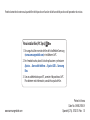 1
1
-
 2
2
-
 3
3
-
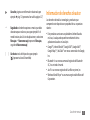 4
4
-
 5
5
-
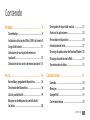 6
6
-
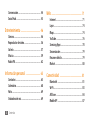 7
7
-
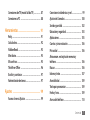 8
8
-
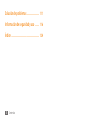 9
9
-
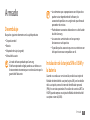 10
10
-
 11
11
-
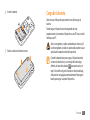 12
12
-
 13
13
-
 14
14
-
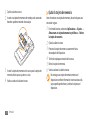 15
15
-
 16
16
-
 17
17
-
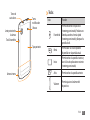 18
18
-
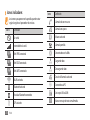 19
19
-
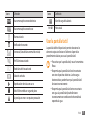 20
20
-
 21
21
-
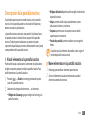 22
22
-
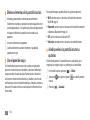 23
23
-
 24
24
-
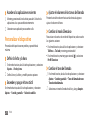 25
25
-
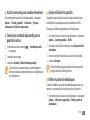 26
26
-
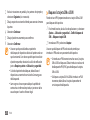 27
27
-
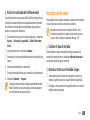 28
28
-
 29
29
-
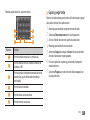 30
30
-
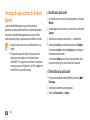 31
31
-
 32
32
-
 33
33
-
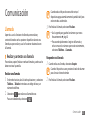 34
34
-
 35
35
-
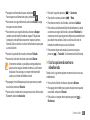 36
36
-
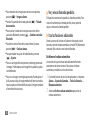 37
37
-
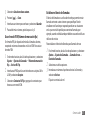 38
38
-
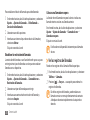 39
39
-
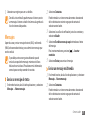 40
40
-
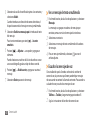 41
41
-
 42
42
-
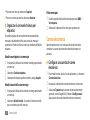 43
43
-
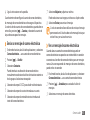 44
44
-
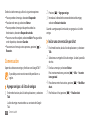 45
45
-
 46
46
-
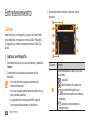 47
47
-
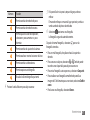 48
48
-
 49
49
-
 50
50
-
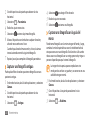 51
51
-
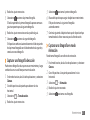 52
52
-
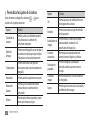 53
53
-
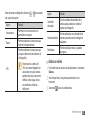 54
54
-
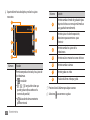 55
55
-
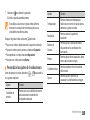 56
56
-
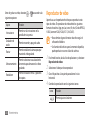 57
57
-
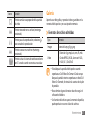 58
58
-
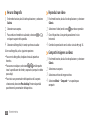 59
59
-
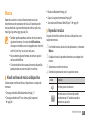 60
60
-
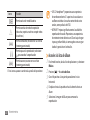 61
61
-
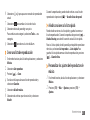 62
62
-
 63
63
-
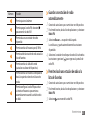 64
64
-
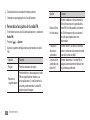 65
65
-
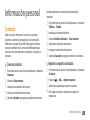 66
66
-
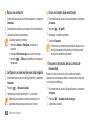 67
67
-
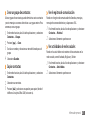 68
68
-
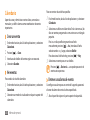 69
69
-
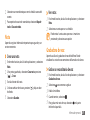 70
70
-
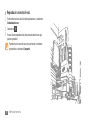 71
71
-
 72
72
-
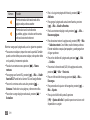 73
73
-
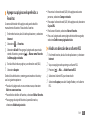 74
74
-
 75
75
-
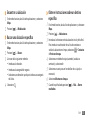 76
76
-
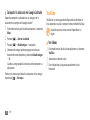 77
77
-
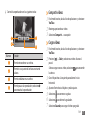 78
78
-
 79
79
-
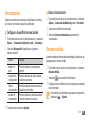 80
80
-
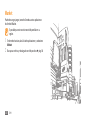 81
81
-
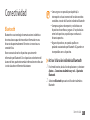 82
82
-
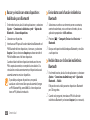 83
83
-
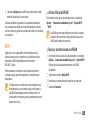 84
84
-
 85
85
-
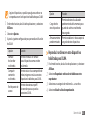 86
86
-
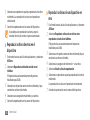 87
87
-
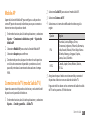 88
88
-
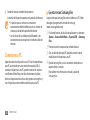 89
89
-
 90
90
-
 91
91
-
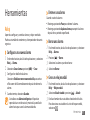 92
92
-
 93
93
-
 94
94
-
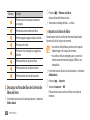 95
95
-
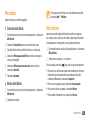 96
96
-
 97
97
-
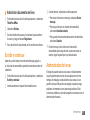 98
98
-
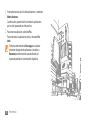 99
99
-
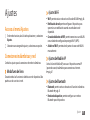 100
100
-
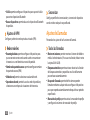 101
101
-
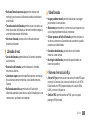 102
102
-
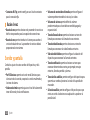 103
103
-
 104
104
-
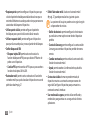 105
105
-
 106
106
-
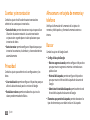 107
107
-
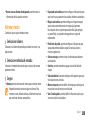 108
108
-
 109
109
-
 110
110
-
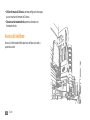 111
111
-
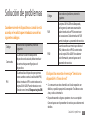 112
112
-
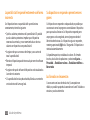 113
113
-
 114
114
-
 115
115
-
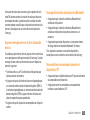 116
116
-
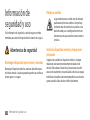 117
117
-
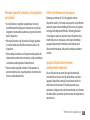 118
118
-
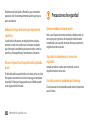 119
119
-
 120
120
-
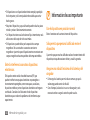 121
121
-
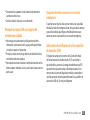 122
122
-
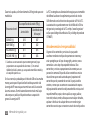 123
123
-
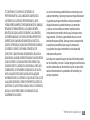 124
124
-
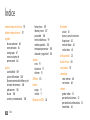 125
125
-
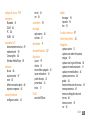 126
126
-
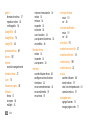 127
127
-
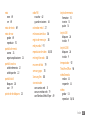 128
128
-
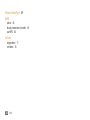 129
129
Samsung GT-I9000T Manual de usuario
- Categoría
- Teléfonos móviles
- Tipo
- Manual de usuario
Artículos relacionados
-
Samsung GT-I5800L Manual de usuario
-
Samsung GT-I5700L Manual de usuario
-
Samsung GT-S8500L Manual de usuario
-
Samsung GT-I5800L Manual de usuario
-
Samsung GT-I9000 Manual de usuario
-
Samsung GT-S3370L Manual de usuario
-
Samsung GT-S8500L Guía de inicio rápido
-
Samsung GT-I5500L Manual de usuario
-
Samsung GT-P1000N/M16 Manual de usuario
-
Samsung GT-I5510L Manual de usuario